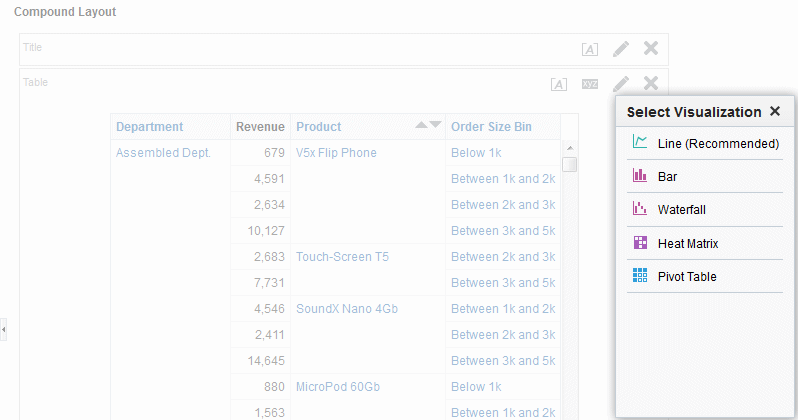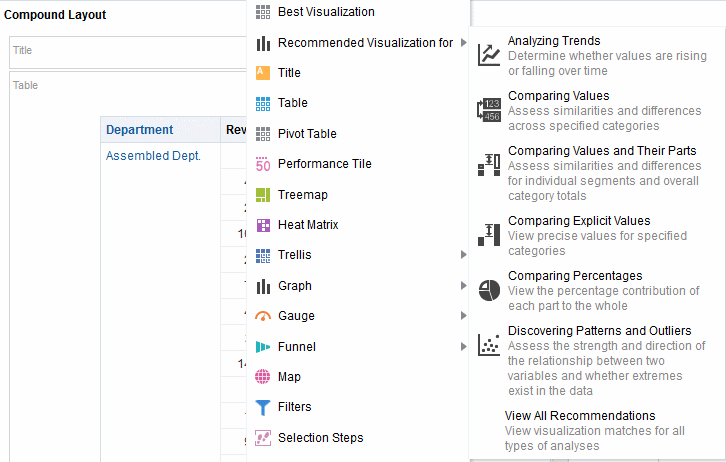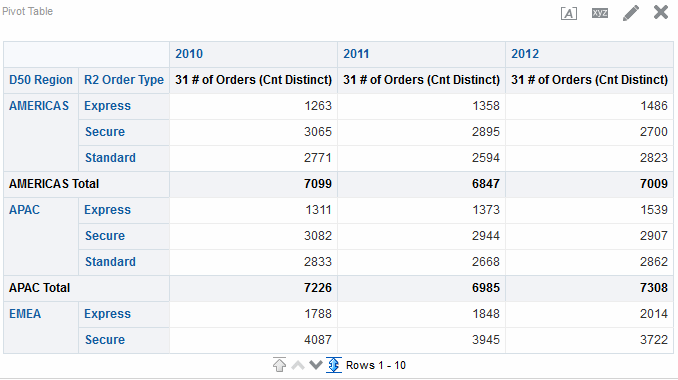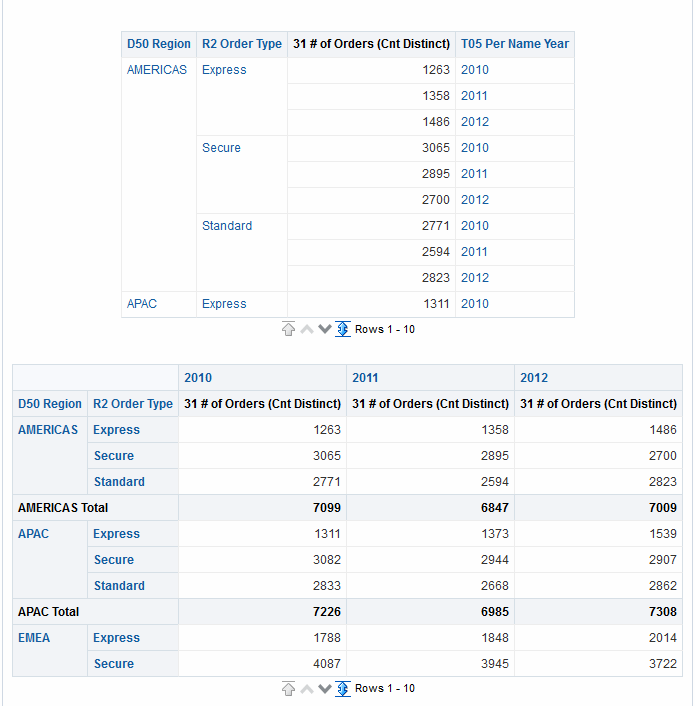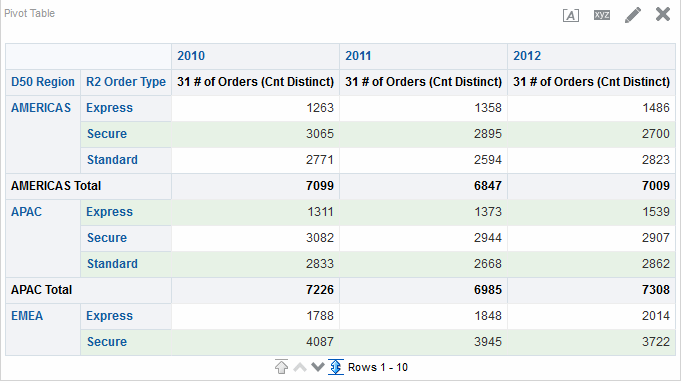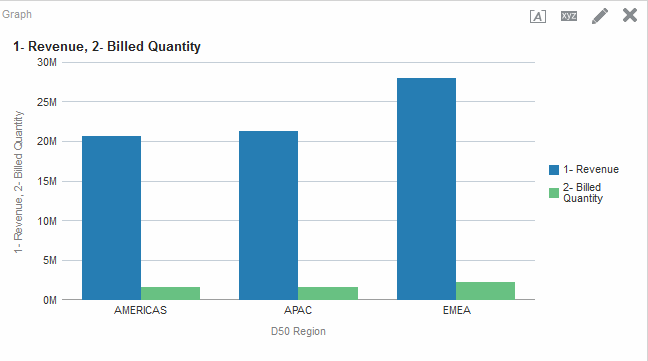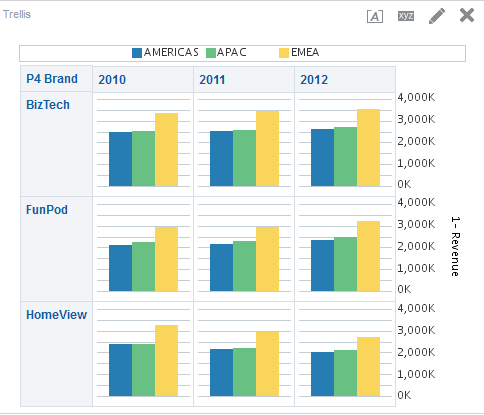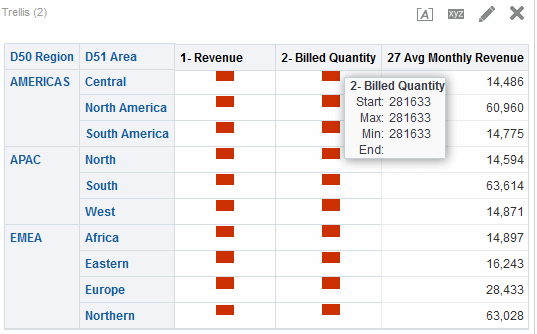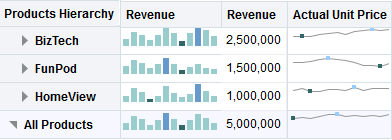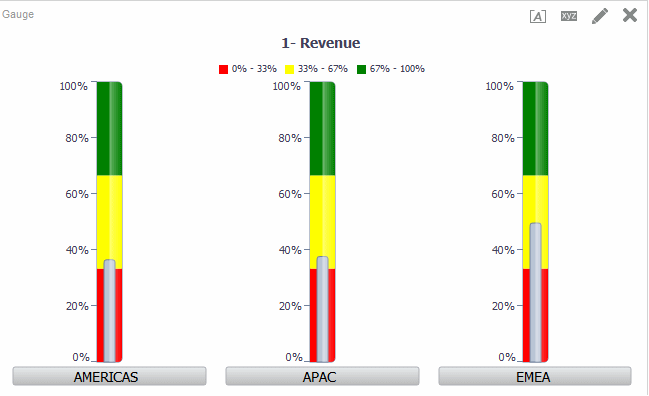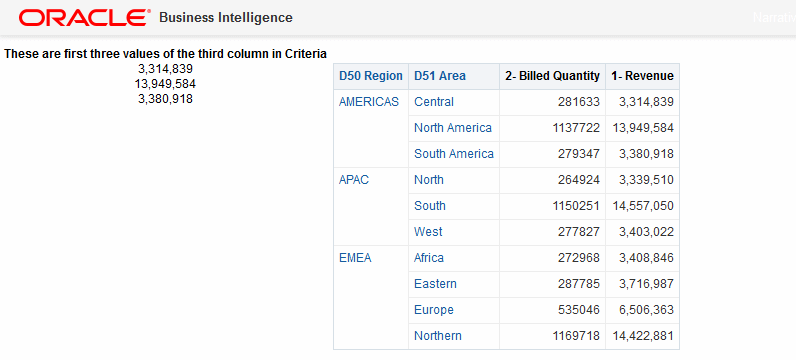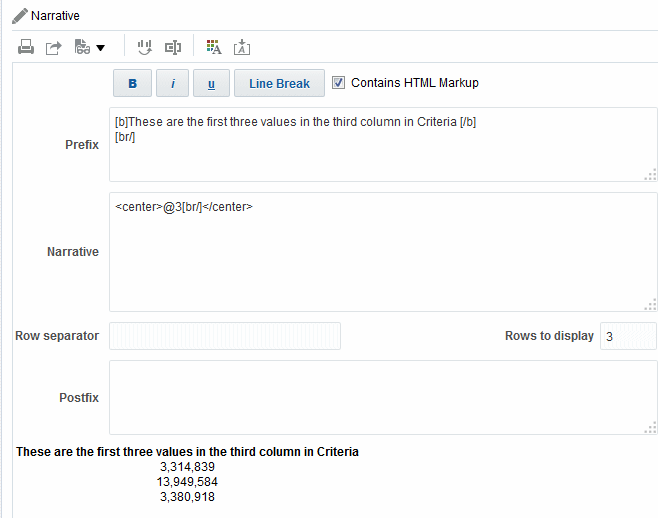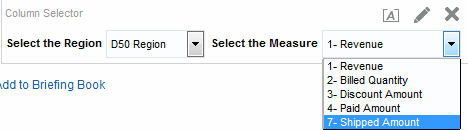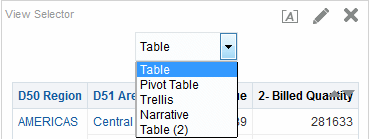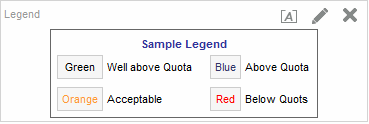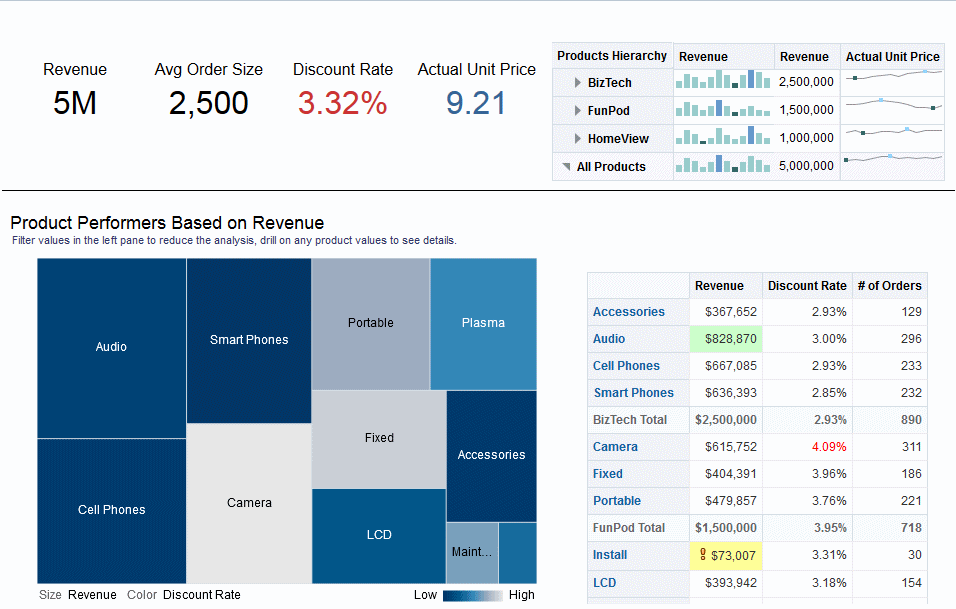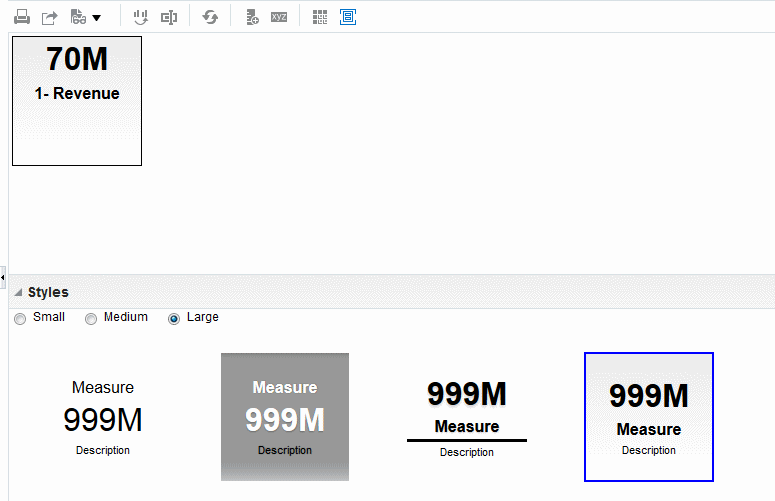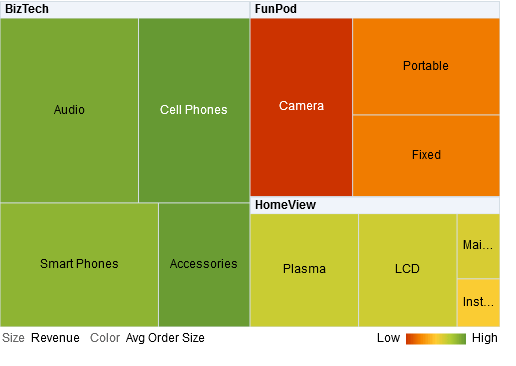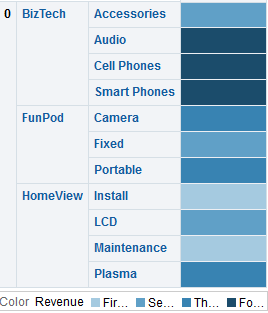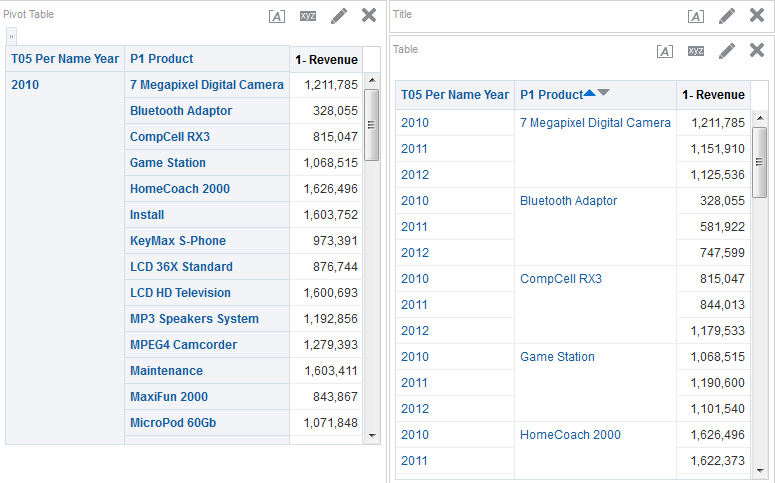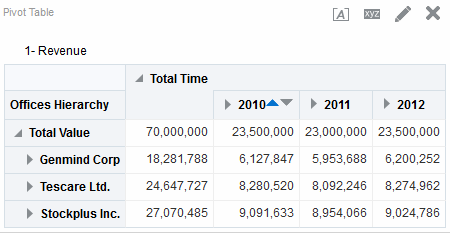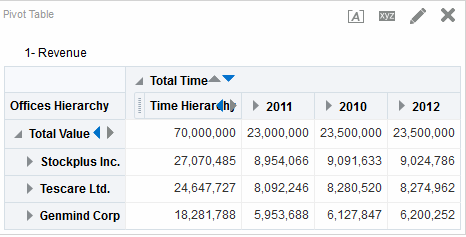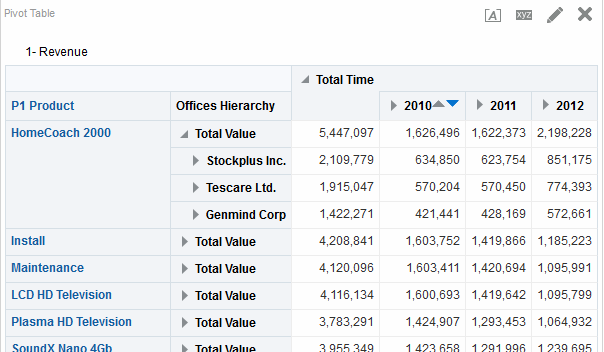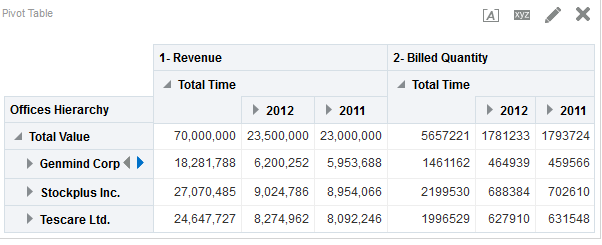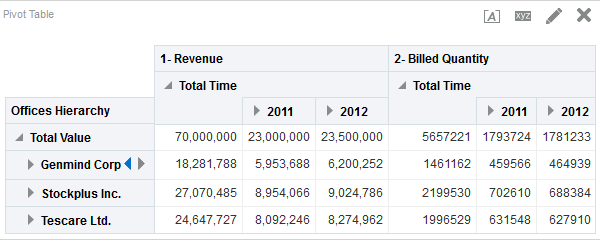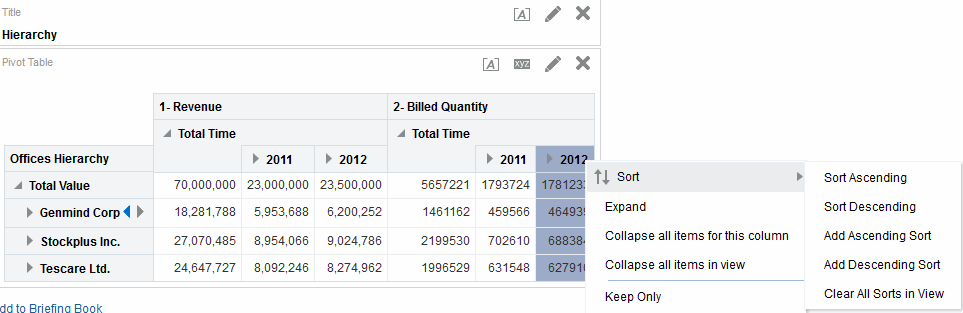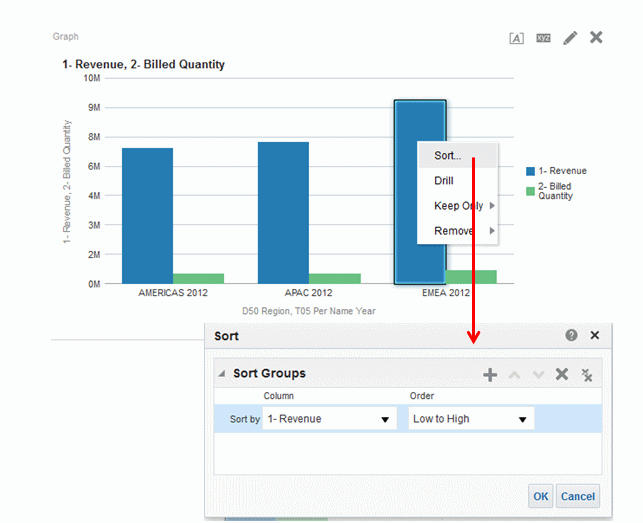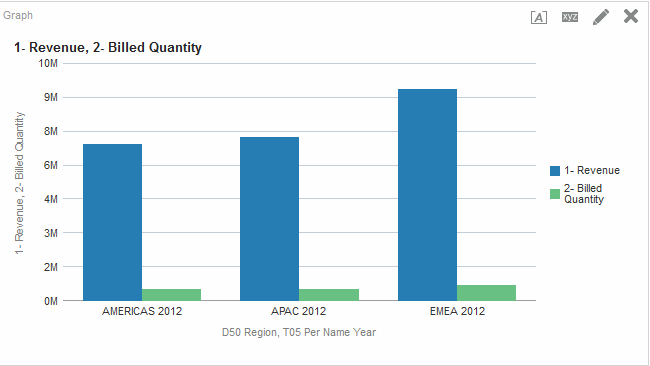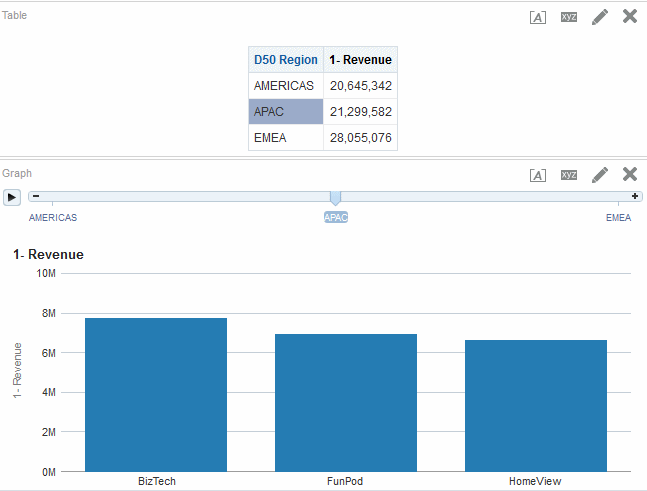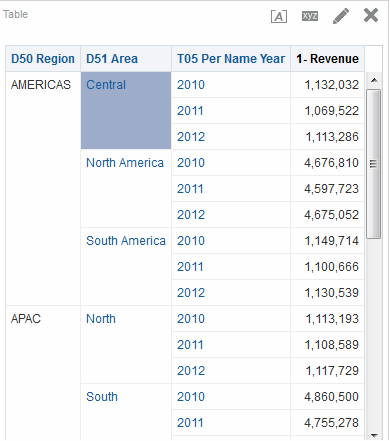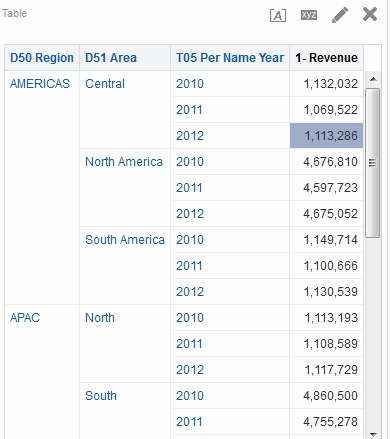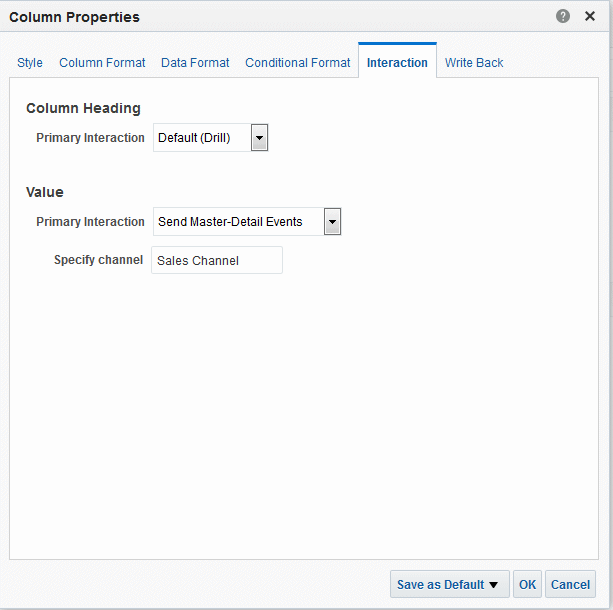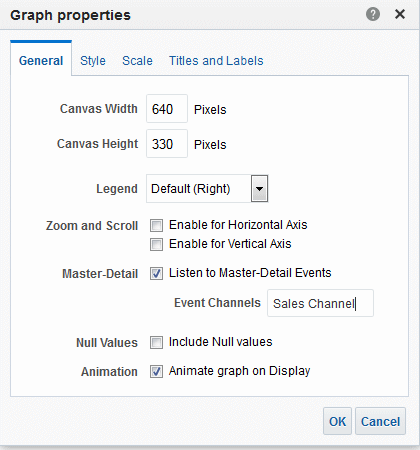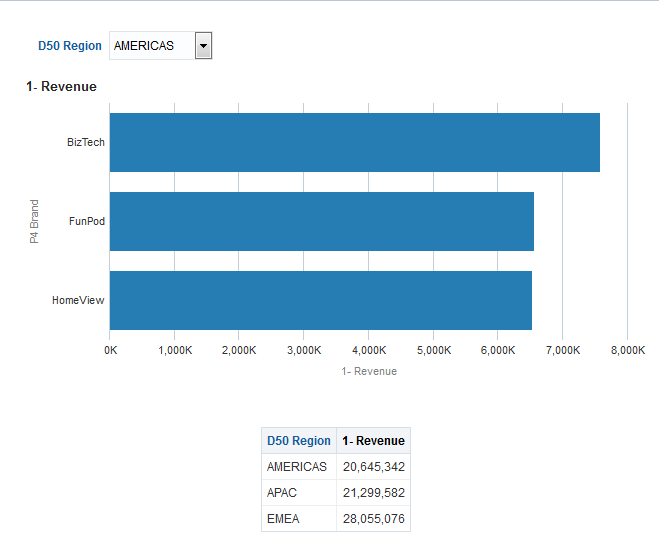4 Irányítópulton megjelenítendő nézetek hozzáadása
Témakörök
Ez a fejezet az alábbi szakaszokból áll:
A nézetek meghatározása
A Nézetek az Oracle BI Enterprise Edition prezentációs funkcióit hasznosítja megjelenítve az elemzések eredményeit érthető, egyszerűen felhasználható formában.
A végeredmény számos formában jeleníthető meg például grafikonok, kimutatások, amelyek részletes információkhoz, magyarázó szövegekhez, az eredmények listájának szűkítésére alkalmas szűrőkhöz stb. biztosítanak hozzáférést.
Egy új elemzés végeredményének megjelenítésekor gyári alapbeállításként a következő nézetek jelennek meg az Elemzésszerkesztő Eredmények lapjának Összetett elrendezés területén:
-
Címmegjelenítő nézet, amely megjeleníti az elmentett elemzés elnevezését.
-
Táblázatot vagy kimutatást megjelenítő nézet, amely megjeleníti az elemzés végeredményét az elemzésben szereplő oszloptípusok függvényében:
-
Amennyiben az elemzés kizárólag jellemzőoszlopokat, mérőszámoszlopokat, vagy azok kombinációját tartalmazza, a táblázat jelenti az alapértelmezett nézetet.
-
Amennyiben az elemzés legalább egy hierarchikus elrendezésű oszlopot tartalmaz, az alapértelmezett megjelenítést a kimutatástáblázat jelenti.
-
Adott elemzéshez tartozó létező nézetek testre szabhatók vagy törölhetők, további nézetek adhatók hozzá, valamint a meglévő nézetek kombinálhatók, illetve áthelyezhetők a panelen.
A végeredmények többszörös megjelenítése lehetővé teszi az adatokban szereplő tendenciák, valamint az adatok között fennálló összefüggések azonosítását. Ha irányítópulton való megjelenítés céljából végzi el az adatok rendezését, az előnézeti képen megtekintheti, a nézetek összeállítását és elhelyezkedését az irányítópulton.
Ezután az elemzés elmenthető a nézetekkel együtt.
A nézetek választható típusai
Az adatok megjelenítéséhez többféle típusú nézet vehető igénybe.
A táblázat a nézetek rendelkezésre álló típusait ismerteti.
Megjegyzés:
A jogosultságok határozzák meg, hogy az összes nézethez vagy csak bizonyos nézetekhez férhet-e hozzá.| Nézet neve | Leírás |
|---|---|
|
Cím |
Címet, alcímet, emblémát, egyéni súgóoldalra mutató hivatkozást és időbélyeget jelenít meg az eredményekhez. |
|
Táblázat |
Az eredményeket sorokba és oszlopokba rendezett adatszemléltető eszköz segítségével jeleníti meg. A táblázat az adatokról összefoglaló jellegű áttekintést biztosít, és a felhasználó számára az adatokról különböző nézeteket tesz elérhetővé a sorok és oszlopok megfelelő helyre húzásával. |
|
Kimutatástáblázat |
Az eredményeket kimutatástáblázat formájában jeleníti meg, amely az adatokról összefoglaló nézetet biztosít kereszttáblás formátumban, amely a felhasználók számára az adatok különböző nézeteit teszi elérhetővé a sorok és oszlopok megfelelő helyre húzásával. A kimutatástáblázatok az oszlopcsoportokat tartalmazó hagyományos táblázatokhoz hasonlóan rendszerezik az adatokat, de oszlopok és sorok címeinek több szintjét is képesek megjeleníteni. A hagyományos táblázatoktól eltérően egy kimutatástáblázat minden cellája egyedi értéket tartalmaz. Az adatok ilyen alapokon nyugvó rendszerezésével a kimutatástáblázat sokkal hatékonyabb, mint egy soralapú táblázat. A kimutatástáblázatok ideálisak nagy mennyiségű adat megjelenítésére, adatok hierarchikus rend szerint történő tallózására és trendelemzésre. |
|
Teljesítmény-mozaik |
Egyetlen összesített mérőszámértéket jelenít meg vizuálisan egyszerű és szembetűnő módon, így közvetlenül bemutatja az összefoglaló mutatószámokat a felhasználónak, amelyek valószínűleg részletesebben szerepelnek egy irányítópult nézeten. A teljesítmény-mozaikok:
|
|
Fatérkép |
Megjeleníti a több szintet tartalmazó hierarchikus szerkezetek korlátozott területű, kétdimenziós ábrázolását. Fatérképek:
|
|
Hőmátrix |
Az adatok olyan kétdimenziós ábrázolását jeleníti meg, amelyen az értékeket színátmenetek képviselik, ami jól használható nagy mennyiségű adat elemzéséhez és a kieső értékek azonosításához. A hőmátrixok a kimutatástáblákhoz hasonlóan rendszerezik az adatokat, azaz kialakításuk a sorok és oszlopok csoportosításával és metszetével történik. |
|
Háló |
A többdimenziós adatokat rács celláiként jeleníti meg, ahol minden cella az adatok részhalmazát jeleníti meg egy adott diagramtípus használatával. Az adatokat diagramok, mikrodiagramok és számok ábrázolhatják. A hálónézet két altípusa: Egyszerű háló és Összetett háló. Az egyszerű hálónézetek ideálisak több diagram megjelenítéséhez, lehetővé téve a hasonlók összehasonlítását. Az összetett hálónézetek a trendek megfigyeléséhez használható minidiagramok megjelenítéséhez ideálisak. Az egyszerű hálók egy belső diagramtípust jelenítenek meg, például lehetnek sávdiagramokból álló rácsok. A belső diagramok mindig közös tengelyt használnak; azaz a diagramok szinkronizált skálán helyezkednek el. Az összetett hálók eltérő belső diagramot jelenítenek meg minden mérőszámhoz. Megjelenítheti például mini vonaldiagramok, mini sávdiagramok és számok kombinációját. Ebben a példában a mini vonaldiagram megjelenítheti az Árbevételt az idők során, míg a mini sávdiagram az Eladott egységek számát jelenítheti meg. A mini vonaldiagramok mellé elhelyezhető egy számokat megjelenítő mérőszámoszlop, amelyen az Árbevétel mérőszám jelenik meg az évre vetített összértékként. Az összetett hálóban minden mérőszámoszlop függetlenül működik a ráközelítés, a tengely méretarányának módosítása stb. során. A mikro diagramok és mini diagramok definícióját lásd: A hálónézetekben használt fogalmak |
|
Diagram |
A numerikus adatok képi megjelenítésére szolgál, amely könnyebbé teszi nagy mennyiségű adatok megértését. A grafikonok gyakran mutatnak rá olyan mintázatokra és trendekre, amelyekre szövegalapú megjelenítések nem képesek. Ugyanakkor ha pontos értékekre van szükség, a grafikonok kiegészíthetők más adatmegjelenítési módokkal, például táblázatokkal. A grafikus vászonnak nevezett háttéren látható egy grafikon. A diagramok használható típusait és altípusait lásd: A diagramok választható típusai. |
|
Mérő |
Egyetlen adatértéket jelenít meg. Kompakt kialakításának köszönhetően a mérő gyakran hatékonyabb megoldást jelent, mint a diagram egyetlen adatérték megjelenítésénél.. Azonkívül, hogy vizuálisan ábrázolja az adatokat, az egyes mérők az eredményt számként is kijelzik A mérők rámutatnak egy adott problémára az adatokban. A mérők általában egy adatpontot ábrázolnak jelezve azt, hogy az a pont az elfogadható tartományba esik-e. Ezáltal a mérők hasznos eszközei a teljesítmény szemléltetésének a célok tükrében. Az elemzett adatoktól függően a mérő akár több mérőt is jelenthet egy mérőcsoportban. Például ha létrehoz egy mérő nézetet az utolsó tizenkét hónap értékesítési adatainak szemléltetésére, a mérő nézet havonként egy, azaz tizenkét mérőből fog állni. Ha az Egyesült Államokra vonatkozó teljes értékesítés szemléltetéséhez hoz létre mérő nézetet, az egy mérőt fog tartalmazni. A mérő, illetve a mérőkészlet a mérővászonnak nevezett háttéren jelenik meg. A mérők használható típusait lásd: A mérők választható típusai. |
|
Tölcsér |
Háromdimenziós ábra formájában jeleníti meg az eredményeket, ahol a cél- és az aktuális értékeket a térfogat, a szint és különböző színek érzékeltetnek. Tölcsérdiagramokat jellemzően különböző időszakonként vagy fokozatonként változó adatok szemléltetésére használják. Például gyakran használnak tölcsérdiagramot az értékesítés alakulásáról egy negyedév során. A tölcsérdiagramok jól alkalmazhatók a tényleges és célértékek összehasonlítására olyan adatoknál, ahol a célérték ismert módon jelentősen csökken (vagy növekszik) szakaszonként, például értékesítési lehetőségállománynál. A tölcsérdiagramokon a küszöbértékek a célérték százalékát jelzik, a színek pedig vizuális tájékoztatást nyújtanak az egyes szakaszokhoz. Színes területre kattintva részletesebb adatok jeleníthetők meg. A tölcsérdiagramok használható típusait lásd: A tölcsérdiagramok választható típusai. |
|
Leképezés nézet |
Az eredményeket egy térképre vetítve jeleníti meg. Az adatoktól függően az adatok megjeleníthetők a térkép helyett képformátumban, színes kitöltésű mezőkkel, oszlop- vagy kördiagram formájában, illetve különböző méretű jelölőkkel. |
|
Szűrők. |
Egy adott elemzésre vonatkozó szűrőket jeleníti meg. A szűrők, a kiválasztási lépésekhez hasonlóan, lehetővé teszik az elemzések szűkítését egy speciális kérdés megválaszolása érdekében. A szűrők alkalmazása a lekérdezés összesítése előtt történik. |
|
Kijelölés lépései |
Egy adott elemzésre vonatkozó kiválasztási lépéseket jeleníti meg. A kiválasztási lépések, a szűrőkhöz hasonlóan, lehetővé teszik olyan eredmények kinyerését, amelyek speciális kérdéseket válaszolnak meg. A kiválasztási lépések alkalmazása a lekérdezés összesítése után történik. |
|
Oszlopválasztó |
Oszlopválasztót vesz fel az eredményekhez. Az oszlopválasztó egy sor legördülő menüből áll, amelyek előre kiválasztott oszlopokat tartalmaznak. A felhasználók rugalmasan választhatnak ki oszlopokat, és módosíthatják az elemzés nézetében megjelenített adatokat. |
|
Nézetválasztó |
Nézetválasztót vesz fel az eredményekhez. A nézetválasztó olyan legördülő lista, amelyen a felhasználók az eredmények adott nézetét jelölhetik ki a mentett nézetek közül. |
|
Jelmagyarázat |
Az eredményekhez egy jelmagyarázatot ad hozzá, amely lehetővé teszi az eredményeknél alkalmazott speciális formázások jelentésének dokumentálását, például a mérőkhöz használt egyedi színek jelentését. |
|
Szöveges leírás |
Az eredményeket egy vagy több szöveges bekezdés formájában jelenítheti meg. Beírhat egy mondatot helyfoglalóval az eredményekben lévő összes oszlophoz, illetve meghatározhatja, hogy hány sor legyen elválasztva. |
|
Görgetett szöveg |
Az eredményeket görgetett szövegként vagy kijelölésként jeleníti meg a tőzsdei feliratokhoz hasonlóan, amelyek számos pénzügyi információkat és híreket közzé tevő weboldalon is futnak. Eldöntheti, hogy milyen adatok jelenjenek meg, illetve hogyan lehessen görgetni ezeket az oldalon. |
|
Statikus szöveg |
Statikus szöveget vehet fel az eredmények közé. HTML segítségével szalaghirdetéseket, futó szövegeket, ActiveX objektumokat, Java segédalkalmazásokat, hivatkozásokat, utasításokat, leírásokat, ábrákat stb. adhat az eredményekhez. |
|
Logikai SQL |
Megjeleníti az elemzéshez generált SQL utasítást. Ez a nézet az oktatók és rendszergazdák számára lehet hasznos; az általános felhasználók számára nem jelenik meg az eredmények között. Ezt a nézetet, tárolójának formázásán és a törlésen kívül, nem módosíthatja. |
|
Szegmens létrehozása |
A Szegmens létrehozása hivatkozást jeleníti meg az eredmények között. A hivatkozásra kattintva a felhasználók szegmenst hozhatnak létre az eredményül kapott adatok alapján az Oracle Siebel Marketing műveleti alkalmazásában. Ez a nézet az Oracle Siebel Marketing 7.7-es (vagy újabb) verziójú műveleti alkalmazás felhasználói számára készült. A tudnivalókat lásd: Oracle marketingszegmentálási útmutató. |
|
Céllista létrehozása |
Megjeleníti az eredmények között a Céllista létrehozása hivatkozást. A hivatkozásra kattintva a felhasználók létrehozhatnak egy céllistát az eredményül kapott adatok alapján az Oracle Siebel Marketing operációs alkalmazásban. Ez a céllista a megkeresési tevékenységhez kapcsolódó információk inicializálásának és naplózásának alapjául szolgálhat az adott célértékek vonatkozásában. Ez a nézet az Oracle Siebel Life Sciences ügyviteli alkalmazás felhasználói számára az Oracle Siebel Life Sciences Analytics alkalmazásba integrálva áll rendelkezésre. |
A diagramok választható típusai
A különböző típusú adatok megjelenítéséhez sokféle diagramtípus vehető igénybe.
A táblázat a rendelkezésre álló diagramtípusokat és azok használatát ismerteti. Az egyes típusokhoz elérhető stílusokat is felsorolja. A szórás-, sugár- és mikrodiagramok kivételével minden diagramtípus lehet kétdimenziós (2D) vagy háromdimenziós (3D). Nem minden diagramtípus megfelelő minden adattípushoz.
| Diagramtípus | Diagramaltípus | Leírás | Stílusok |
|---|---|---|---|
|
Oszlopdiagram |
Függőleges Görbe vonal Vízszintes Halmozott függőleges Halmozott vízszintes 100%-osan halmozott függőleges 100%-osan halmozott vízszintes |
A mennyiségeket mutatja kategóriák függvényében. Az oszlopdiagramok a mennyiségeket az oszlopok magasságával szemléltetik, a kategóriákat az oszlopok vagy oszlopcsoportok jelölik. Az oszlopdiagramok a hasonló elemek közötti különbségek összevetésekor lehetnek hasznosak (pl. konkurens termék értékesítési adatai, egyetlen termék értékesítési adatai különböző időszakokban vagy egyetlen termék értékesítési adatai különböző piacok tekintetében). Segítségével oszlopokat jeleníthet meg vízszintes vagy függőleges irányban mérőszámoszlopok összehasonlításához. |
Téglalap Háromszög Henger Rombusz Lejtő Mintázatos kitöltés |
|
Vonal |
- |
A mennyiségeket az idő vagy különböző kategóriák függvényében mutatja. A vonaldiagramok az adatokban az idő függvényében megmutatkozó tendenciák megjelenítésekor lehetnek hasznosak. Több mérőszámoszlop ábrázolásához használható. |
Szokásos vonal Lépcsőzetes vonal Görbe vonal |
|
Terület |
Halmozott 100%-osan halmozott |
Az egyes értékek hozzájárulásának trendjét mutatja az idő vagy kategóriák függvényében. A területdiagram valójában olyan grafikon, amelyen a vonalak közötti terület ki van töltve. A területek összegződnek az egyes időszakok vagy kategóriák teljes értékének összeadásával. A százalékosan halmozott diagramoknál az egyes kategóriák a teljes értékhez való százalékos hozzájárulásként jelennek meg. |
Tömör kitöltés Színátmenetes kitöltés Mintázatos kitöltés |
|
Kör |
- |
Az adatcsoportokat az egészhez viszonyított százalékokban jeleníti meg. A kördiagramok használata akkor javasolt, ha az egész egyes részeit szeretné összevetni (pl. értékesítési adatokat régió vagy kerület szerint). |
Tömör kitöltés Színátmenetes kitöltés Mintázatos kitöltés |
|
Vonal-oszlop |
Normál Halmozott |
Kétféle, eltérő tartománnyal rendelkező adatcsoportot ábrázol; az egyik csoportot oszlopok formájában, a másik csoportot pedig az oszlopokat átfedő vonalak formájában. A grafikon és az oszlopdiagram kombinációja hasznos az adatkészletek közötti tendenciakapcsolatok megjelenítéséhez. |
Téglalap Háromszög Henger Rombusz Lejtő Mintázatos kitöltés |
|
Idősoros |
- |
Idősorok adatait ábrázolja. A vízszintes tengelyen alkalmazott beosztás alapján mutatja két adatpont között eltelt időt. |
Szokásos vonal Lépcsőzetes vonal Görbe vonal |
|
Pareto |
- |
Az oszlopdiagram és a vonaldiagram egy formája, amely a feltételeket csökkenő sorrendben jeleníti meg. Ebben a diagramtípusban a vonal a százalékok halmozott összegét ábrázolja. A paretodiagram használata akkor javasolt, ha fontosabb elemeket, például a legjobb, legrosszabb, legnagyobb és legkisebb elemet szeretné azonosítani. |
Téglalap Háromszög Henger Rombusz Lejtő Mintázatos kitöltés |
|
Pontdiagram |
- |
Az X-Y tengely értékeit az X-Y rácson belül elszórt egyedi pontokként jeleníti meg. Az adatpontokat két független változó alapján ábrázolja. Ez lehetővé teszi, hogy nagy mennyiségű adatpontot helyezzen el, és megfigyelje az adatpontok csoportosítását. A pontdiagramok használata akkor javasolt, ha nagyobb adatcsoportok közötti kapcsolatokat és tendenciákat szeretne megfigyelni. |
Szokásos pontok Pontok összekötő vonalakkal |
|
Buborék |
- |
A pontdiagram egyik változata, amely az adatelemeket körökben (buborékokban) jeleníti meg. Három változót jelenít meg két dimenzióban. Az egyik értéket a kör vízszintes tengelyen lévő helye jelöli. A másik értéket a kör függőleges tengelyen lévő helye jelzi. A harmadik értéket pedig a kör sugara. Akkor érdemes buborékdiagramokat használni, ha három változóval szeretné ábrázolni az adatokat, illetve ha különböző időszakokra vonatkozó pénzügyi adatokat szeretne megjeleníteni. |
Nincs |
|
Sugár |
- |
Ugyanazokat az információkat ábrázolja, mint az oszlopdiagram, azonban a diagram közepétől szerteágazó adatok formájában jeleníti meg. Minden adatelemhez saját értéktengely tartozik. A sugárdiagramok az átfedés és az eloszlás vizsgálatához lehetnek hasznosak. |
Nincs |
|
Mikrodiagram |
Szikrázó grafikon Szikrázó sáv Szikrázó terület |
A szövegméretű diagram (a mérete azonos a mellette lévő szöveggel) csak a hálónézet környezetében jelenik meg, és ideális a trendadatok megjelenítésekor. A mikrodiagram diagramtípus az összetett hálóban hasznos, amikor az adatok számok és minidiagramok keverékeként jelennek meg. A mikrodiagram nem rendelkezik tengelyekkel és jelmagyarázattal. Akár csak a nagyobb diagramok esetén, a mikrodiagramok mérőszámértékei is relatívan méretezett sávokként (vagy vonalakként, illetve területekként) jelennek meg. Minden mérőszám neve oszlopfejlécében jelenik meg. A mérőszám további részletei elemleírásként jelennek meg, amikor az egérmutatót egy adatcella fölé viszi. |
Nincs |
|
Lépcsős |
- |
A lépcsős diagramokkal ábrázolhatja, hogyan növekednek vagy csökkennek az értékek egymás utáni sorrendben vagy göngyölítve. A lépcsős diagramok jellemzői a következők:
Az összeg megállapításához a kiindulási értéket összegzi a rendszer az ezt követő értékekkel (a negatív és pozitív eltéréseket vagy változásokat egyaránt). Lépcsős diagramonként csak egy végösszeg és részösszegek vehetők fel. A további tudnivalókat lásd: A lépcsős diagram formátumainak választható típusai. |
Nincs |
A tölcsérdiagramok választható típusai
A tölcsérdiagramnak több típusa van.
A táblázat a tölcsérdiagramok rendelkezésre álló típusait sorolja fel és mutatja be. Minden típus stílusa tömör vagy gradiens kitöltésű lehet.
| Típus | Leírás |
|---|---|
|
Normál |
Szabályos alakzat és egyenlő szakaszszélességek használata. |
|
Különleges |
Szabályos alakzatot és nem azonos fokozatokat használ |
|
Csak utolsó fokozat |
Szabályos alakzat és egyenlő szakaszszélességek használata. Hasonló a szabályos tölcsérdiagramhoz azzal a kivétellel, hogy az utolsó előtti összes szakasz célértékének kiszámítása az utolsó szakasz célértékén és a céltényezőnek nevezett konstanson alapul. |
Milyen típusú diagramok érhetők el a hálónézetekben?
A hálónézetekben használható diagramtípusok listája a hálónézet altípusától (Egyszerű háló vagy Összetett háló) függően eltér.
Az egyszerű hálókban a következő típusú diagramok állnak rendelkezésre:
-
Sáv (Függőleges altípus)
-
Sáv (Vízszintes altípus)
-
Vonal
-
Terület
-
Vonal-oszlop
-
Kör
-
Pontdiagram
-
Buborék
Az összetett hálókban a következő megjelenítések választhatók:
-
Számok
-
A mikrodiagramok alábbi altípusai:
-
Szikrázó sáv
-
Szikrázó grafikon
-
Szikrázó terület
-
Az egyes diagramtípusok részleteiért lásd: A diagramok választható típusai.
A mérők választható típusai
A különböző típusú adatokkal kapcsolatos információk megjelenítéséhez különböző mérők állnak rendelkezésre.
A táblázat a rendelkezésre álló mérők típusait és azok használatát ismerteti. Minden mérő kétdimenziós (2D), kivéve a buborék mérőket, amelyek lehetnek két- vagy háromdimenziósok (3D). A méretük lehet kicsi, közepes és nagy vagy egyedi.
| Típus | Leírás |
|---|---|
|
Mutató |
Egy vagy több jelzővel ellátott mutató segítségével jeleníti meg az adatokat. A jelzők mutatják, hogy az adatok az előre definiált határokon belül hová esnek. |
|
Vízszintes sávdiagram |
Az adatok szemléltetésére használt vízszintes sávok színe aszerint változik, hogy az adott adat egy előre meghatározott tartományon belülre esik-e. A vízszintes sáv belső téglalapja az adat aktuális szintjét mutatja a külső téglalapon ábrázolt terjedelemhez képest. |
|
Függőleges sávdiagram |
Az adatok szemléltetésére használt függőleges sávok színe aszerint változik, hogy az adott adat egy előre meghatározott tartományon belülre esik-e. A függőleges sáv belső téglalapja az adat aktuális szintjét mutatja a külső téglalapon ábrázolt terjedelemhez képest. |
|
Gömb |
Egy kör segítségével jeleníti meg az adatokat. A kör színének változása jelzi, hogy az adatok az előre definiált határokon belül találhatók-e. A gömb mérők akkor hasznosak, ha az állapot ismerete fontos, és nincs megjelölve konkrét érték vagy egyéb küszöbtartományra vonatkozó viszonyított információ. |
A logikai SQL nézetek választható típusai
Logikai SQL számos módon megjeleníthető.
A táblázat a logikai SQL nézetek rendelkezésre álló típusait sorolja fel és ismerteti.
| Típus | Leírás |
|---|---|
|
Normál |
Csak a logikai SQL megjelenítése. Ez a nézet az előállított logikai SQL helyességének ellenőrzésére szolgál. |
|
Diagnosztikai |
Diagnosztikai adatokat jelenít meg, amelyeket célszerű a szolgáltatásigénylésekbe belefoglalni a nem megfelelő adatokkal kapcsolatos problémáknál. |
A lépcsős diagram formátumainak választható típusai
A lépcsős diagramok formátumai sávszínek előre definiált kombinációit tartalmazzák.
Az alapértelmezett szín a növekvő (pozitív) értékhez a zöld, míg a csökkenő (negatív) értékhez a vörös. A formátum meghatározza a lépcsős diagram megjelenését, beleértve a sávok színét és a megjelenő sávokat.
A táblázat a lépcsős diagramok rendelkezésre álló formátumainak típusait sorolja fel és ismerteti.
| Formátum típusa | Leírás |
|---|---|
|
Növelés, csökkentés és összegzés |
Ez a formátum használható a növekvő mérőszámok, a csökkenő mérőszámok és az összeg (részösszeg) megjelenítéséhez a megadott színekkel. Az összeg és a részösszeg ugyanazzal a társított színnel jelenik meg. |
|
Első, növelés, csökkentés és összegzés |
Ez a formátum használható a növekvő mérőszámok, a csökkenő mérőszámok és az összeg (vagy részösszeg) megjelenítéséhez, ahol az első sáv és az összeg (részösszeg) azonos színsávval rendelkezik. |
|
Egy színű |
Ezzel a formázással az összes sávot azonos színnel jelenítheti meg. |
|
Kettő színű |
Ennél a formátumnál az első sáv és az összeg (részösszeg) az egyik színnel, míg a pozitív és a negatív értékek a másik színnel jelennek meg. |
|
Egyéni |
Ennél a formátumnál egyedi színeket hozhat létre a növekvő és a csökkenő értékekhez, az első sávhoz és az összegsávokhoz. Ha a színt választ a színblokkok valamelyik listájáról, a formátum automatikusan egyéni lesz. Az összeg és a részösszeg ugyanazzal a társított színnel jelenik meg. |
Alapértelmezés szerint a lépcsős diagramok a következő jellemzőkkel rendelkeznek:
-
A sávok halmozott módon jelennek meg. Minden egyes sáv az előző sáv tetejétől kezdve jelenik meg (a pozitív értékek felfelé, a negatív értékek lefelé mutatnak). A halmozott összegek különféle pontoknál megjeleníthetők (a diagram alapvonalához viszonyítva).
-
A Növelés, Csökkentés és Összegzés formátumnál a diagram kétdimenziós oszlopdiagramként jelenik meg.
-
Alapértelmezett színek: zöld (pozitív), vörös (negatív) és kék (összeg).
-
Adattartománynak megfelelő méretezés lépcsős diagramoknál nem használható.
-
Az adatfeliratok a megadott előírásoknak megfelelően jelennek meg. A további tudnivalókért lásd a Függőleges tengely feliratai, Vízszintes tengely feliratai vagy Adatjelölők: Felirat formázása gomb ismertetését a Diagram tulajdonságai párbeszédpanel Címek és feliratok lapján.
-
A lépcsős diagramokhoz tartozó elemleírások a más diagramtípusokkal megegyező adatokat tartalmazzák (például tag neve, dimenzió és tényleges érték), de emellett a részösszeg értékét is megadják.
-
A bal kattintás interakciói nem érhetők el az összegsávhoz és a jelmagyarázathoz.
A lépcsős diagramok tulajdonságainak szerkesztéséről a részletes tudnivalókat lásd a Diagram tulajdonságai párbeszédpanel Stílus lapján, illetve Címek és feliratok lapján.
Nézetek hozzáadása az elemzések eredményeihez
Az adatok könnyebb megértéséhez az elemzés eredményeihez hozzáadható egy vagy több nézet.
Tartsa észben a következő útmutatásokat:
-
Ha olyan diagram- vagy mérőtípust jelöl ki, amely nem kompatibilis az eredményekkel, nem jelennek meg az eredmények.
-
Ne használjon kördiagramot negatív értékeket is tartalmazó adatok szemléltetésére. Szűrés segítségével győződjön meg arról, hogy minden érték nagyobb, mint 0, vagy használjon más diagramtípust.
-
A diagramok, tölcsérdiagramok és mérők tervezése során ügyeljen arra, hogy a diagramok és mérők jelmagyarázata attól függően eltér, hogy az adott diagram vagy mérő asztali vagy mobileszközön jelenik meg:
-
Asztali megjelenítés esetén (ahol a diagram vagy mérő formátuma Flash) a jelmagyarázat-lista görgethető, a jelmagyarázat szövege pedig nincs tördelve.
-
Mobileszközökön (ahol a diagram vagy mérő formátuma PNG) a jelmagyarázat-lista nem görgethető, a jelmagyarázat szövege pedig tördelhető.
Az Oracle BI EE ajánlás működőképességéről lásd: Az Ajánlott ábrázolások funkció bemutatása.
-
Az Ajánlott ábrázolások funkció bemutatása
Nézet létrehozásakor az Oracle BI EE az ajánlás funkciót biztosítja.
Az Elemzésszerkesztőben az új nézet létrehozási folyamata során ez a funkció a nézettípusok rangsorolt javaslati listáját kínálja egy párbeszédpanelen a következő ábrán látható módon.
Az Ajánlott ábrázolások funkció úgy működik, hogy összegyűjti az adott nézethez megadott adatokat, mint például a dimenziók száma, a tagok száma stb. Ezután minden lehetséges nézet esetében meghatározza az optimális elrendezést.
Az új nézet trendek elemzésére szolgál? Értékek és részeik összehasonlítása a cél? Mintázatok és kieső értékek felderítése a feladat? Az Ajánlott ábrázolás almenüben megmondhatja az Elemzésszerkesztőnek, hogy mit szándékozik a létrehozott nézettel ábrázolni, ahogy az a következő ábrán látható.
Minden lehetséges nézet az előre definiált szabályok készlete alapján egy pontszámot kap. Bizonyos nézettípusokat pontszámuk alapján kizár a rendszer a lehetőségek közül. Ezután bizonyos szint feletti pontszámok esetén az Ajánlott ábrázolások funkció összeállítja az ajánlott nézetek rendezett listáját.
Ha kis szeretné hagyni az ajánlott nézetek rangsorolt listájából való választást, a Legjobb ábrázolás elemet választhatja a Nézet létrehozása menün, és megkaphatja az azonnal létrehozott legjobb nézetet az ajánlatok listájának bemutatása nélkül.
Nézetek szerkesztése
A Logikai SQL kivételével minden nézet saját szerkesztőfelülettel rendelkezik, amelyben elvégezheti a szerkesztési műveleteket.
A Logikai SQL nézet nem szerkeszthető. Csak a hozzá tartozó tároló formázható vagy törölhető.
Minden nézetszerkesztő tartalmaz csak az adott nézettípushoz használható funkciókat, de vannak olyan funkciók is, amelyek minden nézettípusnál azonosak.
Megjegyzés:
Ha a táblázat vagy kimutatástábla nézet végösszeget vagy részösszeget tartalmaz a sorszegélyen, akkor a megjelenítendő összegek, vagyis a végösszeg és a részösszegek szerepelni fognak a tartalom lapozásához beállított Sorok száma oldalanként értékben. A 11g előtti verzióknál, ha a Sorok száma oldalanként értékét például 10-re állította, akkor a táblázatban vagy kimutatástáblában 10-nél több rekord jelent meg, ha a megjelenítendő összegek megjelentek a nézet eredményei között. A további tudnivalókat lásd: Táblázat tulajdonságai párbeszédpanel Stílus lapja.Az ábrán egy részösszeg látható a D50 Régió sorszegélyén, és a tartalomlapozás oldalanként 10 sorra van beállítva. Ne feledje, hogy a részösszegek be vannak számítva a sorok számába.
Tábla és kimutatástábla nézetek szerkesztése
Az adatok elemzéséhez és megjelenítéséhez rendelkezésre álló két gyakran használt nézet a táblázat és a kimutatástáblázat.
Az ábra egy minta táblázatot és kimutatástáblát mutat az irányítópult lapon.
Ezekhez a nézetekhez azonos típusú szerkesztőfelület tartozik, és számos funkció, például mozgatás egérrel, rendezés, részletezés és feltételes formázás. A következő lista a két típus közötti különbségeket foglalja össze.
-
Alapértelmezett nézet — Amikor létrehoz egy elemzést és megjeleníti az eredményeket, az alapértelmezett nézetet az elemzésben szereplő adatok határozzák meg.
-
Táblázat – Amennyiben az elemzés kizárólag jellemzőoszlopokat, mérőszámoszlopokat, vagy azok kombinációját tartalmazza, a táblázat jelenti az alapértelmezett nézetet.
-
Kimutatástáblázat – Amennyiben az elemzés legalább egy hierarchikus elrendezésű oszlopot tartalmaz, az alapértelmezett megjelenítést a kimutatástáblázat jelenti.
-
-
Áthúzási célterületek — Az oszlopok elrendezéséhez használt áthúzási célterületek két megjelenítési módja kicsit különböző. Mindkét megjelenítési módban van <nézettípus> Promptok, Szakaszok és Kizárt célterület. Az ábra azt szemlélteti, hogy amikor a <nézettípus> promptjainak áthúzási célhelyén vagy az oldal szélén több oszlop van, akkor az értékeit mindegyik a saját lenyíló listájában jeleníti meg.
-
Táblázat — A táblázatok oszlopai és mérőszámai azonos célterületre kerülnek, ezekhez a táblázatokhoz nem tartoznak sorok.
-
Kimutatástáblázat — A kimutatástáblázatok sorai, oszlopai és mérőszámai külön célterületek is lehetnek.
-
-
Mérőszám oszlopok mozgatása egérrel — A mérőszám oszlopok kissé eltérően viselkednek, ha táblázatokra és kimutatástáblázatokra helyezi őket.
-
Táblázat — A táblázatokban ha a táblázat közepére húzza át a mérőszám oszlopokat, azok oszlopokként viselkednek.
-
Kimutatástáblázat —Kimutatástáblázatokban középre húzhatja a mérőszám oszlopokat, és a hozzá tartozó címkék tetszőlegesen elhelyezhetők.
-
-
Oszlopnevek és fejlécek — Az oszlopok fejlécének megjelenítése a táblázatok és a kimutatástáblázatok esetén is kikapcsolható. Az oszlopnevekre azonban a következő eltérések vonatkoznak:
-
Táblázat — A táblázatokban az oszlopok neve mindig látható.
-
Kimutatástáblázat — A kimutatástáblázatokban az oszlopok nevének megjelenítése kikapcsolható.
-
-
Tulajdonságok — A két nézet tulajdonságai kis mértékben különböznek, például lapszámozás és zöld oszlop formázás.
A táblázat és a kimutatástáblázat szerkesztői használhatók a nézet megjelenésének és funkcióinak testreszabásához. A szerkesztők funkciói nagyrészt azonosak.
Táblázat vagy kimutatástáblázat szerkesztése:
Formázás alkalmazása táblázatokra és kimutatástáblázatokra
A táblázatokat és kimutatástáblákat formázhatja úgy, hogy könnyebben olvashatók legyenek.
A „zöld sáv” stílus a váltakozó sorokat vagy oszlopokat halvány zöld színben jeleníti meg. Az esztétikai formázás a nézet teljes megjelenésére hatással van, és a zöld sáv alapértelmezett színének módosítását is lehetővé teszi. A képen egy kimutatástábla látható az irányítópult lapon zöld sáv stíluselemmel.
A kozmetikai formázásról a további tudnivalókat lásd: Mit jelent az esztétikai formázás?.
Diagram nézetek szerkesztése
Különböző típusú diagramok közül választhat az adatok elemzéséhez és ábrázolásához.
Az ábrán egy minta oszlopdiagram látható az irányítópult lapon.
- Jelenítse meg az Eredmények lap Diagramszerkesztőjét. A tudnivalókat lásd: Nézetek szerkesztése.
- A diagram tulajdonságainak beállításához kattintson a Diagram tulajdonságainak szerkesztése gombra az eszköztáron.
- A Diagram tulajdonságai párbeszédpanelen a következő tulajdonságok láthatók:
- A diagramvászonhoz kapcsolódóan például a szélességet, magasságot és a jelmagyarázat helyét
- A diagram megjelenésének, például stílusának meghatározása
- Tengelyek határértékeit és osztásait
- A diagram címeinek és feliratainak meghatározása
- A szerkesztő eszköztárán lévő gombokkal végezhet olyan műveleteket mint a nézet nyomtatása, nézet exportálása stb.
- A nézet tartalmának módosításához használja a következő paneleket:
- Témakörök ablaktábla
- Katalógus ablaktábla
- Az Elrendezés panel a Adatok elrendezésének módosítása nézeteken című részben leírtak szerint
- Kijelölési lépések ablaktábla
- (csak tölcsérdiagramokhoz és mérőkhöz) Beállítások panel a küszöbértékek beállításához
- A jobb oldali egérgombbal kattintva elvégezheti a nézet alapvető interakcióit.
- A nézethez tartozó adatok részletes megismeréséhez lásd: Részletezés a nézeteken belül.
A diagramok megjelenésének formázása
A diagramok formázása segíti a felhasználókat a megjelenített adatok jobb megértésében.
A diagramok megjelenésének formázását két beállítás segítségével végezheti el:
-
A diagram elemeinek pozíciója (például vonalak és oszlopok egy vonal-oszlop diagramban vagy szeletek egy kördiagramban).
-
Oszlopokra alkalmazott feltételek. Lásd: Diagramok formázása oszlopok alapján.
Diagramok formázása pozíció alapján
A diagram elemeinek a pozíciója a számértékük alapján adható meg.
A pozícionális formázás segítségével saját igényeinek megfelelően módosíthatja a grafikon megjelenését a grafikon elemeinek elhelyezkedése alapján, vagyis a számszerű sorrendiség amely alapjána a grafikon elemei (például az oszlopok) megjelennek egy csoporton belül. A csoport összetételét a jellemzőoszlopok határozzák meg, amelyek a Csoportosítás eszerint elnevezésű célterületen jelennek meg. (A célterületekkel kapcsolatos tudnivalókat lásd: Az áthúzási célterületek ismertetése.)
Tegyük fel például, hogy van egy sávgrafikon, melynek feltételei közé tartoznak a D50 Régió, 1 - Árbevétel és 2 - Számlázott mennyiség oszlopok is. A Mérőszámok célterületén először az 1 - Árbevétel jelenik meg, majd a 2 - Számlázott mennyiség. A D50 Régió oszlop a Csoportosítási szempont célterületen jelenik meg. Ezen a diagramon az 1 - Bevétel oszlop az első helyen, a 2 - Számlázott mennyiség oszlop a második helyen jelenik meg az egyes helyi csoportokon belül, ahogy az az ábrán látható.
Lehetővé teszi a diagram megjelenésének formázását az elhelyezkedésük szerint (például a színt, a vonalvastagságot és a vonalszimbólumokat).
Megjegyzés:
Az elhelyezkedés szerinti formázás lépcsős diagramoknál nem használható.Diagramok formázása oszlopok alapján
A feltételes formázás segítségével saját igényeinek megfelelően módosíthatja egy adott grafikon megjelenését az oszlopokra alkalmazott jellemzők alapján.
A formázást a rendszer az adott feltételnek megfelelő oszlopjellemzőkön végzi el.
Megadható, hogy milyen színben jelenjenek meg a grafikonon szereplő adatok adott oszlopérték, vagy oszlopértékek tartománya alapján, amely megfelel az oszlophoz megadott feltételeknek.
Például:
-
A diagramok színének feltételes módosítása az oszlop egy adott értéke alapján.
Egy felhasználó létre szeretne hozni egy oszlopdiagramot két ital, a limonádé és a kóla értékesítési adatainak összehasonlításához. Az oszlopdiagram létrehozásakor a felhasználó két feltételt ad meg: a limonádé értékesítési adatait tartalmazó oszlop sárga, a kóla értékesítési adatait tartalmazó oszlop pedig kék legyen.
-
A diagramok színének feltételes módosítása az oszlopban lévő értékek egy tartománya alapján.
Egy értékesítési vezető létre szeretne hozni egy oszlopdiagramot az összes üzletkötő értékesítési adatainak két értékesítési tartományon belüli összehasonlításához. Az oszlopdiagram létrehozásakor az értékesítési vezető két feltételt ad meg: a 250 000 dollárnál kevesebb forgalmat megvalósító üzletkötőket tartalmazó oszlop vörös, a 250 000 dollárnál nagyobb forgalmat megvalósító üzletkötőket tartalmazó oszlop pedig zöld legyen.
A felttélekhez kötött formázás megadásának módja eltér az egyéb nézetek formázásának definiálásától. A tudnivalókat lásd: Feltételes formázás alkalmazása táblázatokra, kimutatástáblákra, teljesítmény-mozaikokra, diagramokra, hőmátrixokra és hálókra.
A feltételes formázás diagramon belüli alkalmazásának szabályai
A diagramokon a feltételes formázás akkor működik, ha követi a konkrét útmutatásokat.
A diagramokon belüli feltételek létrehozására és használatára a következő szabályok vonatkoznak:
-
Feltételeket csak olyan oszlopból lehet létrehozni, amely szerepel a diagramban.
-
Amikor a formázási feltételek kizárják egymást, az egymást kizáró feltételek fontossági sorrendje a következőképpen alakul:
-
Feltételes formázás jellemzők alapján
-
Feltételes formázás mérőszámok alapján
-
Stílus formázása a diagram elemeinek elhelyezkedése alapján
-
-
Grafikon, grafikon-sáv, sugár, pont és idősoros grafikon típusú diagramoknál a feltételes és a pozicionális formázáshoz megadott szimbólumok és szín a következő módon jelennek meg a jelmagyarázatokon:
-
Ha csak feltételes formázás lett alkalmazva:
-
Az elkülönített pontok nélküli diagramoknál a szimbólumok nem jelennek meg a jelmagyarázat-jelölőn. Ha szín van alkalmazva a teljes adatsorra, akkor szín lesz alkalmazva a jelmagyarázat-jelölőkre.
-
Az elkülönített pontokat tartalmazó diagramoknál (grafikon vagy pontdiagram) a jelmagyarázatokon alapértelmezés szerint megjelenő eredeti szimbólumok vonal szimbólumokra változnak grafikonoknál, illetve négyzet szimbólumokra pontdiagramoknál. Ha szín van alkalmazva a teljes adatsorra, akkor szín lesz alkalmazva a jelmagyarázat-jelölőkre.
-
-
Ha csak pozicionális formázás lett alkalmazva, akkor szimbólumok és szín jelennek meg a jelmagyarázat-jelölőkön.
-
Ha feltételes és pozicionális formázás egyaránt alkalmazva lett, akkor a pozicionális formázáshoz megadott szimbólumok jelennek meg. Ha szín van alkalmazva a teljes adatsorra feltételes formázási szabály szerint, akkor szimbólumok jelennek meg a jelmagyarázat-jelölőn. Egyaránt szín lesz alkalmazva a szimbólumokra és a jelmagyarázat-jelölőkre.
-
-
Amikor a felhasználó egy olyan diagramot bont ki, amelynél feltételes formázást alkalmaznak, a következő szabályok érvényesülnek:
-
A mérőszámokon alapuló feltételes formázást a rendszer nem viszi át a következő szintre. (Nincs értelme átvinni a feltételes formázást egy másik szintre, például földrajzi hierarchiában a Régió szintről a Város szintre.)
-
Az attribútok alapján végzett feltételes formázás csak akkor vihető át a következő diagramra, ha nem lett kibontva
Ha például a
Limonádé = kékfeltételt adta meg, és csak az éveket részletezi, aLimonádé = kékfeltétel a helyén marad.
-
-
A feltételes formázás lépcsős diagramok összegeinél és részösszegeinél nem használható.
Diagramkivételek oszlopok feltételes formázásakor
Néhány feltételes formázás néhány diagramon nem használható.
A táblázat azoknak a diagramkivételeknek a listáját tartalmazza amelyek megfelelnek az oszlopokon elvégzett feltételes formázásnak.
| Diagramtípus | Kivétel |
|---|---|
|
Vonal, vonal-oszlop, sugár, idősor vonal |
A vonal esetében kizárolag a szimbólumformázás megengedett. |
|
Pareto |
A formázás csak az oszlopok esetében jelenik meg, a Pareto vonalnál nem. |
Hálónézetek szerkesztése
A hálónézet olyan diagramnézet, mely több diagramot jelenít meg. Az egyes diagramok külön adatcellákban láthatók.
Az ábrán a hálónézetre látható példa.
A hálónézetek két altípusba tartozhatnak:
-
Egyszerű hálók Az egyszerű hálónézet a sor- és oszlopkészletek között többszörözött központi belső diagramot jelenít meg, így számos kisebb részt mutat, melyek ideálisak az összehasonlításokhoz. Az ábrán egy egyszerű háló nézet látható.
-
Összetett háló Az összetett hálók kis méretű mini diagramok rácsát jelenítik meg, melyek ideálisak a trendek megfigyeléséhez és a minták feltérképezéséhez az adathalmazokban.
A hálónézetekben használt fogalmak
A hálónézet meghatározott terminológiát használ a nézet szempontjainak leírásra.
A táblázat határozza meg a hálónézetekben használt kifejezéseket.
| Kifejezés | Definíció |
|---|---|
|
Megjelenítés |
Az Oracle BI EE esetén a megjelenítés a hálónézet adatcelláiban megjelenítésre választott diagramokat jelöli. Számos megjelenítés választható a hálónézetek létrehozásához, többek között sávdiagramok, szórásdiagramok és minidiagramok. |
|
Belső diagram |
Beágyazott diagram a hálódiagramok rácsán belül. Minden belső diagram saját dimenziókkal rendelkezik az Elrendezés panel Megjelenítés területén megadottak szerint. |
|
Külső szegély |
A külső szegély a hálónézet azon része, amely körülveszi a belső diagramokat. Ebbe beletartoznak a sor- és oszlopfejlécek, a szakaszfejlécek stb. |
|
Egyszerű háló |
Egyező típusú belső megjelenítéseket (például csak szórásdiagramokat) megjelenítő hálónézet. A belső megjelenítések mind közös tengelyt használnak; ezt más néven szinkronizált skálának is nevezik. |
|
Összetett háló |
Olyan hálónézet, amely rácsában többfajta megjelenítést (például mini vonaldiagramot, mini sávdiagramot és számokat) is tartalmazhat. Minden megjelenítéstípus eltérő mérőszámot jelenít meg. Az összetett hálók felfoghatók kimutatástáblaként is, azzal az eltéréssel, hogy itt a táblához adott minden egyes mérőszámhoz társíthat dimenziót, és ezt a dimenziót megjelenítheti minidiagramon. |
|
Szinkronizált skála |
(Csak az egyszerű háló altípus esetén) A szinkronizált skála azt jelenti, hogy a hálón belüli minden megjelenítés ugyanazon a skálán jelenik meg, azaz közös tengelyt használ. A közös tengely révén a sorok és oszlopok osztásjelölői könnyedén összehasonlíthatók. |
|
Mikrodiagram |
A rácsban a többi szöveg méretű diagrammal és számmal együtt megjelenik egy szöveg méretű diagram, mely egy speciális háló nézet adatcelláinak tartalmát tartalmazza. Az Oracle BI EE rendszerben a mikrodiagramok mindig minidiagramok. |
|
Minidiagramok |
Beágyazott, kis méretű diagram, amely más kis méretű diagramokkal és számokkal együtt egyetlen trendet jelenít meg. Ezeket a kis méretű diagramokat minidiagramoknak nevezik. A minidiagramok nem tartalmaznak tengelyeket és címkéket; kontextusukat az őket körülvevő tartalom határozza meg. A minidiagramok minden típusa csak egyetlen, rejtett mérőszámmal rendelkezik; a méretarány csak önmagához igazodik. A minidiagramok altípusa lehet Mini vonal, Mini sáv vagy Mini terület. |
Mi teszi egyedivé a hálónézeteket?
A hálónézetek, más néven hálódiagramok egyetlen dolog kivételével megegyeznek a kimutatástáblákkal. Különbségük abban rejlik, hogy a háló adatcellái diagramokat tartalmaznak.
Míg az önálló diagramok, például egyetlen sávdiagram vagy szórásdiagram önmagában is működik, a hálódiagram csak úgy működik, hogy beágyazott diagramok, más néven belső diagramok rácsát jeleníti meg. Így a sávdiagramok hálónézete valójában több sávdiagramból áll.
Az üzleti elemzés területén vett általános értelemben a megjelenítés az adatok diagramokon, mérőkön, térképeken stb. látható vizuális reprezentációja. A hálószerkesztő Elrendezés panelén szerepel a Megjelenítések célterület. Erre a területre húzhatja az összeállított hálót alkotó belső diagramok oszlopait.
Az egyszerű hálónézetet alkotó megjelenítések mind diagramok, melyek a A diagramok választható típusai fejezetben leírt önálló diagramok közül számos típusba tartozhatnak. Az összetett hálót alkotó megjelenítések mindig mikro diagramok, melyek a Mini vonal, a Mini sáv vagy a Mini terület altípusba tartozhatnak. Ideális esetben az összetett hálóban szereplő mikrodiagramok számok mellé kerülnek (melyekkel ugyanazt a mérőszámot jelenítik meg). A további tudnivalókat lásd: A mikrodiagramok meghatározása
Mire szolgálnak a hálónézetek?
A hálónézetek viselkedése nagyrészt megegyezik a kimutatástáblákéval. A hálók és kimutatástáblák közötti fő különbség az adatcellák megjelenítésében rejlik.
A hálók oszlop- és sorcímkéinek celláiban a következőket teheti:
-
Jobb kattintás után áthelyezheti a mérőszámcímkéket
-
Jobb kattintás után rendezheti az adatokat
-
Húzással áthelyezheti a sorokat és oszlopokat
A hálók adatcelláiban az egérmutató elem fölé húzásával megjelenítheti az adott elemhez kapcsolódó környezeti adatokat.
A hálók numerikus adatcellái ugyanúgy működnek, mint a kimutatástáblák azonos numerikus adatcellái.
A hálónézetek viselkedése a következőkben tér el a kimutatástáblák viselkedésétől:
-
Diagramok adatcellái: az egyszerű hálók adatcellái nem rendelkeznek jobb kattintással indítható funkciókkal, továbbá a háló diagramjainak adatcelláira sem lehet ráközelíteni (bal kattintással elérhető funkciók).
-
Mikrodiagramok adatcellái: amikor az egérmutatót a minidiagramok adatcellái fölé viszi, környezeti adatok jelennek meg (például az első, utolsó, legkisebb és legnagyobb értékek), melyek máskülönben, a kimutatástábla nézetben nem jelennének meg.
Az ábrán egy összetett háló látható, ahol a mikrodiagram adatcellája fölé vitt egérmutató hatására megjelenik az eszközleírás. A mikrodiagramokon nem jelennek meg tengelycímkék, ahogyan a normál diagramokon, így a belső diagramok dimenziói nem egyértelműek azonnal. A mikrodiagramok eszközleírásai árulják el, hogy mi látható a diagramon — ezeken jelennek meg az egyéni mintaértékek, valamint a teljes dimenziómeghatározás.
A mikrodiagramok meghatározása
A mikrodiagramok kis méretű diagramok.
A mikrodiagramok az összetett háló altípusba tartozó hálónézetekben jelennek meg. A mikrodiagramok egyedi diagramtípust alkotnak abból a szempontból, hogy soha sem lehetnek független, önálló diagramok. Ezek a diagramok csak hálónézetek kontextusában használhatók, jelentésük pedig csak a számos másik kis méretű diagrammal együtt értelmezhető.
Minidiagramok az Oracle BI EE rendszerben
A mikrodiagramok számos altípusba tartozhatnak, lehetnek többek között mini sáv-, mini vonal- vagy mini területdiagramok.
Az ábrán példa látható mini vonaldiagramokból és számokból álló hálóra.
A minidiagramok eltérnek a vonaldiagramoktól, sávdiagramoktól és az Oracle BI EE rendszerben elérhető más, önálló diagramoktól. A minidiagramok kis méretű beágyazott diagramok, amelyek egyetlen trendet ábrázolnak. Megjelenésük egyszerű, nem tartalmaznak tengelyeket és címkéket kontextusukat az őket körülvevő tartalom adja. A minidiagramok minden típusa csak egyetlen, rejtett mérőszámmal rendelkezik; a méretarány csak önmagához igazodik.
Az Oracle BI EE rendszerben a minidiagramok vizuális ábrázolása jeleníti meg a trendeket, illetve azokon belül a legmagasabb és legalacsonyabb értékeket. Mivel a minidiagramok sűrítetten jelenítik meg a trendeket, egyetlen oldalon számos trend (és numerikus érték) összehasonlítására van lehetőség.
Figyelje meg az ábrán, hogy az összetett háló hogyan jeleníti meg ugyanazt a mérőszámot (1 - Árbevétel) kétszer. Az első példányt Szám beállításra állítja, a második példányt (az 1 - Árbevétel átnevezve Árbevételi trendnek) pedig mini diagramként jeleníti meg, és hozzárendeli az idő dimenziót (T02 Nevenkénti hónap). Ez az összetett háló megjeleníti a teljes értéket az évre vonatkozóan, mellette pedig a teljes érték év során megfigyelhető trendjeit.
Fontos megjegyezni, hogy míg a minidiagramok bizonyos elemzéstípusokhoz – például a trendek magas szintű követéséhez és a minták megfigyeléséhez – hasznosak, nem nyújtják ugyanazt a részletességet, mint nagyobb, funkciógazdagabb megfelelőik.
Munka a minidiagramokkal
A minidiagramok az adatok kompakt nézetét teszik lehetővé.
A minidiagramok egyedisége elsősorban abból fakad, hogy kis méretüknél fogva korlátozott helyen nagy mennyiségű információ megjelenítésére képesek. Az Oracle BI EE rendszerben a minidiagramok abban is eltérnek az önálló diagramoktól, hogy mikrodiagramként csak hálónézetekben használhatók.
A minidiagramok mérete, a teljes méretű diagramokkal egyező módon, a Diagram tulajdonságai párbeszédpanelen módosítható.
A minidiagramokat tartalmazó hálónézetek létrehozásáról a további tudnivalókat lásd: Hálónézetek és mikrodiagramok tervezési szempontjai.
Az egyszerű hálók és az összetett hálók
Hálónézetek létrehozásakor az első lépés a két altípus – az egyszerű háló és az összetett háló – közüli választás.
Az egyszerű háló altípus, amely összehasonlítások bemutatásához hasznos, belső megjelenítés egyetlen típusát, például csak sávdiagramot, tartalmaz. A belső megjelenítés mindig közös tengelyt használ, így a belső diagramok egyező skálán jelennek meg. (A közös tengely fogalmát szinkronizált skálának is nevezik.) A közös tengely révén a sorok és oszlopok osztásjelölői könnyedén összehasonlíthatók.
Az összetett háló altípus, amely trendek bemutatásához hasznos, rácsában többféle típusú megjelenítés helyezhető el. Az értékesítési trendeket bemutató összetett háló megjeleníthet olyan rácsot, melyben egy oszlop (például az árbevétel) számai láthatók, míg a számoszlop melletti másik oszlop megjeleníthet olyan mini vonaldiagramokat celláiban, amelyek ugyanazt a mérőszámot jelenítik meg, mint a számok (a példában az árbevételt, ezúttal azonban adott időszakra vonatkozóan). Ezen oszlop mellett eltérő mikrodiagramok is megjeleníthetők, például egy mini sávdiagramot tartalmazó oszlop, mely egy másik mérőszámot (például az egységek teljes számát) mutat.
Minden megjelenített mérőszám eltérő belső diagramtípushoz van hozzárendelve. A rács minden cellája független skálával rendelkezik.
Az összetett hálóra tekinthet úgy, mint az adatcellákban minidiagramokat tartalmazó kimutatástáblára. Azonban minden egyes hozzáadott mérőszám esetén választhatja dimenzió hozzárendelését, és annak mikrodiagramkénti megjelenítését. Ebből kifolyólag az összetett hálók nagyban különböznek az egyszerű hálóktól. Az egyszerű hálókban az összes mérőszám ugyanabban a megjelenítésben látható, további dimenziókkal együtt.
Hálónézetek és mikrodiagramok tervezési szempontjai
A hálónézetek és mikro diagramok nagy mennyiségű adatot továbbítanak, ezért a tervezésükre nagy gondot kell fordítani.
Alább olvasható a hálónézetekben megjelenített tartalom tervezésével kapcsolatos néhány ötlet:
-
Az összehasonlításokhoz válassza az egyszerű háló altípust.
-
A trendelemzéshez az összetett háló altípust válassza.
-
A hálót alkotó belső diagramoknak olvashatóknak kell maradniuk, és nem lehetnek túl sűrűn egymás mellett, így a hálónézet nem a legjobb választás több sorozat vagy több csoport megjelenítéséhez. Ha az adatpontokat nehéz megtalálni az egérmutatóval (az eszközleírás megjelenítéséhez), akkor a belső diagramok valószínűleg túl sűrűn helyezkednek el, és nem olvashatók megfelelően.
-
Az egyszerű háló altípus használatakor vegye figyelembe az alábbiakat:
-
Az egyszerű hálók tervezése a kimutatástáblák tervezésére hasonlít, azzal a kivétellel, hogy a megjeleníthető cellák száma a háló esetén alacsonyabb.
-
Az egyszerű hálók és a kimutatástáblák tervezése közötti fő különbség az, hogy a megjelenítéshez egy vagy két dimenzió társítható, így jóval kevesebb dimenziót kell a külső szegélyhez adni.
-
A legjobb, ha a hálót kis számú külső szegélyen szereplő dimenzióval tervezi. Az egész diagramsorozatnak egyszerre láthatónak kell lennie (a hasonló elemek egyszerű összehasonlítása érdekében) görgetés nélkül. Ha további dimenziókat kell megjelenítenie, fontolja meg a dimenziók diagramprompthoz adását.
-
Amikor meghatározza, hogy mely adatok jelenjenek meg az oszlopfejlécekben és melyek a sorfejlécekben, az oszlopfejlécek számára adja meg egy vagy két dimenzió megjelenítését (az egyes dimenziók kevés taggal rendelkezzenek). Az oszlopfejlécekben leggyakrabban megjelenített dimenzió az idő. A további dimenziókat helyezze el a sorfejlécekben vagy a diagrampromptokban.
-
-
Az összetett háló altípus használatakor vegye figyelembe az alábbiakat:
-
Az összetett hálók elsősorban a trendek diagramjainak számértékekkel együtt, sűrített formátumban történő megjelenítésére szolgálnak. Így egy jellemző összetett háló ugyanazt a mérőszámot megjelenítő minidiagramok és számértékek kombinációját tartalmazza.
-
Ideális esetben az oszlopfejlécekbe nem kerülnek dimenziók, csak a mérőszám.
-
A minidiagramokhoz jellemzően az idő dimenziót társítják. Mivel a minidiagramok nem rendelkeznek látható címkékkel, fontos a megjelenített adatok belső rendezése. A régiókat megjelenítő minidiagramok például nem lennének értelmezhetők, mivel a régiók rendezése (azaz, hogy melyik régió tartozna az adott sávhoz a mini sávdiagramban) nem intuitív.
-
Akárcsak a kimutatástáblák tervezésekor, ebben az esetben is általában az idő kerül a vízszintes tengelyre, míg a többi dimenzió a függőleges tengelyen jelenik meg. A felhasználó ezután a diagramot balról jobbra követve megfigyelheti a dimenziók időbeli változását.
-
Mikor nem a háló az ideális megjelenítési mód?
A háló nézet konkrét adattípusokat megfelelően jelenít meg.
A hierarchikus oszlopok nem működnek jól az egyszerű háló altípussal, mivel a hierarchikus oszlopok külső szegélyen történő megjelenítésekor a fölé- és alárendeltek (például az Év és a Negyedéve) alapértelmezés szerint közös tengelyskálával jelennek meg. Mivel azonban az Év és a Negyedév eltérő nagyságrendűek, az alárendelt diagramok jelölői a fölérendelt skálához képes különösen kicsik és nehezen olvashatók lehetnek. (A hierarchikus oszlopok jól működnek azonban az összetett háló altípussal, mivel abban minden adatcella skálája eltérő.)
Mérőnézetek szerkesztése
Különböző típusú mérőnézetek közül választhat az adatok elemzéséhez és ábrázolásához.
Az ábrán</a> egy irányítópulti oldalon lévő mérőnézetre látható példa.
- Jelenítse meg az Eredmények lap Mérőszerkesztőjét. A tudnivalókat lásd: Nézetek szerkesztése.
- A mérő nézet tulajdonságainak beállításához kattintson a Mérő tulajdonságainak szerkesztése gombra az eszköztáron. Megjelenik a Mérő tulajdonságai párbeszédablak, ahol a beállíthatja a következő tulajdonságokat:
- A mérőterülethez kapcolódóan például a jelmagyarázat helyét
- A mérő megjelenésének, például a mérő szélességének és magasságának meghatározása
- A mérő határértékeit és osztásait
- A mérő címeinek, lábjegyzeteinek és feliratainak meghatározása vagy mérő a mérőben beállítás alkalmazása
- A szerkesztő eszköztárán lévő gombokkal végezhet olyan műveleteket mint a nézet nyomtatása, nézet exportálása stb.
- A nézet tartalma megjelenésének módosításához a következő ablaktáblákat használhatja:
- Témakörök ablaktábla
- Katalógus ablaktábla
- Az Elrendezés panel az Adatok elrendezésének módosítása nézeteken című részben leírtak szerint
- Kijelölési lépések ablaktábla
- Beállítások panel a küszöbértékek beállításához
- A nézethez tartozó adatok részletes megismeréséhez lásd: Részletezés a nézeteken belül.
Térkép nézetek szerkesztése
Üzleti adatok felhasználók számára történő bemutatásához létrehozhat egy térképes nézetet.
A táblázatkénti, kimutatástáblakénti és diagramkénti adatábrázoláshoz hasonlóan a térképes megjelenítési mód is lehetővé teszi, hogy a felhasználók az adatokat különböző formában és interaktívan szemléljék. Ha az adatok szemléltetése térképen történik, az adatok közötti, korábban nem feltétlenül felfedezhető összefüggések is sokkal érzékelhetőbben jelennek meg. Például egy térkép nézeten megjeleníthető egy város térképe, ahol az irányítószámok színezése az értékesítési teljesítmény szerint történik, egy figura pedig a megrendelésenként adott árkedvezmény nagyságát jelzi.
Az adatok változása a térkép nézetekben is követhető, és a felhasználók a következő feladatokat végezhetik el a segítségükkel:
-
Térbeli jellemzővel bíró adatok jeleníthetők meg térképen:
-
Színkódolt területek jeleníthetők meg tematikus térképek formájában.
-
Vonalváltakozás vonalvastagság módosításával.
-
Pontszerű információk, például egy területen belüli értékesítési pontok ábrázolhatók.
-
Nagyíthatja, keresheti és feltárhatja a térkép további részleteit.
-
-
Használjon térkép nézetet más irányítópult elemekkel való kapcsolatokhoz:
-
Irányítópulti promptok határozzák meg a térképek tartalmát.
-
A térkép nézettel való kölcsönhatás frissíti a többi irányítópulttartalmat, beleértve a fölérendelt-alárendelt együttműködéséket is más nézetekkel.
-
-
Más kapcsolódó környezeti adatok bemutatására is alkalmas akár az egérmutató a térkép egyes területei fölötti mozgatásával.
-
A műveletek használatával további feladatok végezhetők el.
-
Megszakadt térkép javításához a Térképszerkesztő használható (a további tudnivalókat lásd: Eredmények lap Térképszerkesztője).
Megjegyzés:
Mielőtt Ön mint tartalomtervező létrehozhatná a térképnézeteket az elemzésekhez, a rendszergazdának be kell állítani a konfigurálási beállításokat és kezelni kell a metaadatokat, ahogy azt a Leképezés és térbeli adatok konfigurálása ismerteti, itt: System Administrator's Guide for Oracle Business Intelligence Enterprise Edition.Az automatikus javítás használata
Az automatikus javítás térképnézetekkel használható a hibák automatikus javításának megpróbálásra.
Különféle okokból hiba fordulhat elő a térkép nézeten. Ha a jelentkező probléma hiányzó rétegekkel, térképekkel vagy stílusokkal kapcsolatos, akkor általában javítható a térkép a hiányzó összetevő térbeli metaadatok között létező hasonló elemre való lecserélésével. Mielőtt a rendszergazdához fordulna, megkísérelheti a hiba javítását. Ehhez hajtsa végre a következő lépéseket:
- Szerkessze a térképet összetett elrendezésben. Egy Nézethiba üzenetpanel jelenik meg.
- Az üzenetpanelen kattintson az Igen gombra, és a térkép nézet összeállító programja megkísérli automatikusan kijavítani a hibát. Ha a Nem gombra kattint, később az Automatikus javítás ikonnal kísérelheti meg a hibajavítást. Ha a nézet-összeállító program javítani tudja a hibát, megjelenik a térkép.
- Bizonyos esetekben csak részleges javítás lehetséges. Ilyenkor a Részleges javítás párbeszédpanel jelenik meg, amely vizuális jelzést tartalmaz azokra a rétegekre, amelyek törlése után folytatható az automatikus javítás. A folytatáshoz kattintson az Igen gombra. Bár ekkor néhány formátum törlésére kerül sor, de az eredeti térkép formátumainak többségét megőrzi a rendszer.
Megjegyzés:
A térkép nézet-összeállító programja csak a lehetséges hibák korlátozott részhalmazát tudja javítani. Ha az automatikus javítással nem oldható meg a térkép nézet problémája, kérje a rendszergazda segítségét.A térkép nézetek funkcióinak meghatározása
A térképnézetek használata meghatározott okok miatt lehet szükséges.
A térkép nézetek a következő funkciókat teszik elérhetővé:
-
Egy térkép nézeten akár több jellemzőoszlop és mérőszám oszlop is megjeleníthető. Atérkép nézetek nem támogatják a hierarchikus oszlopokat.
-
A térképnézet formázásához használhat színeket, oszlopdiagramokat, kördiagramokat, különböző méretű buborékokat, képeket, vonalakat vagy felosztásokat lehetővé tévő színes formákat, illetve egyéb formázási beállításokat.
-
Megjelenítheti az információs ablak részleteit. Amikor az egérmutatót egy érték fölé viszi, adatokat tartalmazó előugró ablak jelenik meg, ilyen adat például a földrajzi régió (város, állam vagy ország), mérőszámok oszlopnevek és oszlopértékek formájában, formázási mutatószámok és nem földrajzi adatok, például év. Emellett a megfelelő kapcsolódó adatok kiemelve jelennek meg az interaktív ablaktáblában. Rákattinthat az értékre a részletes információk megjelenítésére szolgáló ablak linkjének megjelenítéséhez, majd rákattinthat a megfelelő linkre.
A térkép nézetekkel kapcsolatos fogalmak
A térképnézet területeinek leírására meghatározott terminológia használatos.
A táblázat meghatározza a térkép nézetekkel használt fogalmakat.
| Kifejezés | Definíció |
|---|---|
|
Funkció |
Egy bejegyzés térbeli vagy nem térbeli jellemzőkkel, például városok, folyók és autópályák. A funkciók megjeleníthetők sokszögek, vonalak vagy pontok formájában. |
|
Formátum |
Leképezési tulajdonságokat határoz meg egy funkcióhoz. Például ha a funkció egy poligon, amely egy megyét ábrázol, a formátum meghatározhatja a kitöltés színét az adott megyére vonatkozóan, vagy meghatározhat egy a megye fölé rajzolandó kördiagramot. A formátumok egy adott földrajzi szinthez, például kontinenshez, országhoz, régióhoz, államhoz vagy városhoz kötődnek. |
|
Réteg |
A funkcióknak és a formáknak bármely olyan gyűjteménye, amelyeknek közös attribútumkészlete és helye van. Az a réteg például, amelyik az USA államait mutatja, tartalmazhatja az egyes államokbeli érékesítésnek megfelelő színkódolást, valamint államonként kördiagramon az értékesítés márkák szerinti megoszlását. Az USA államainak rétegét kiegészítve használható egy másik réteg az államokon belüli üzleteket egyedi pontként jelölve, és az üzlet értékesítési adatait felbukkanóan megjelenítve. A rétegek egy háttér vagy térképsablon fölött jelennek meg. Ha a térképet nagyítja vagy kicsinyíti, egyes rétegek eltűnnek vagy megjelennek. Néhány rétegnek adatokat kell tartalmazni a térképen való megjelenítéshez. Más rétegeknek, például az úthálózatot mutatóknak, nincs kapcsolatuk az adatokkal. |
|
Térkép |
Háttérből vagy térképsablonból, illetve több, egymás fölött egy ablakban megjelenő régeből álló térkép. A térképhez kapcsolódik egy koordinátarendszer, amely a térkép minden rétegénél azonos. A térkép lehet egy képfájl, egy képfájl leképezése vagy egy képfájlra mutató URL. |
Mik a Térkép nézetek elemei?
A térkép nézetnek több információterülete van.
A térkép nézet a következő elemekből áll:
-
Főtartalom — A főtartalom a háttérből vagy térképsablonból áll, amely biztosítja a földrajzi háttéradatokat és a nagyítási szinteket. Főtartalom lehet bármely MapViewer segítségével konfigurálható kép, például irodaépületek alaprajza, illetve államok, városok, utak és hasonló elemek leképezései.
-
Rétegek — A főtartalmat egy vagy több interaktív vagy hagyományos réteg takarja. A tudnivalókat lásd: A rétegek meghatározása
-
Eszköztár — A térkép taratlmának közvetlen alakításához biztosít gombokat. A térkép nézet saját eszköztárral rendelkezik. A tartalomtervező határozza meg, hogy megjelenítendő-e az eszköztár az irányítópult-oldalon megjelenő térkép nézeten. A irányítópultoldalakon az eszköztár közvetlenül a térkép felett jelenik meg, és csak a Kicsinyítés és Nagyítás gombokat tartalmazza. Amikor új térkép nézetet hoz létre, az eszköztár alapértelmezetten látható. Az eszköztár megjelenítése a Térkép tulajdonságai párbeszédablak Eszközök lapján szabályozható.
Amikor nem valamelyik nagyítási módban van, a térkép tartalmának kezeléséhez az alapértelmezett mód a Pásztázás. Mappa nézet tartalmának pásztázását az egér gombját lenyomva a mutató húzásával végezheti.
A térképszerkesztőben lévő eszköztár további lehetőségeket is tartalmaz a térkép nézet módosításához.
-
Méretezésvezérlők — Beállítja a térkép nézetben látható földrajzi adatok részleteit. Például egy ország nagyításakor megjelenhetnek az államok és városok adatai.
Az Adminisztrálás lapon a rendszergazda meghatározza, melyik nagyítási szint látható az egyes rétegek számára. Egy réteghez akár több nagyítási szint is tartozhat, és több réteghez is tartozhat egyetlen nagyítási szint. Nagyítás és kicsinyítés közben módosíthatja az adott nagyítási/kicsinyítési szinthez tartozó térképinformációkat, de ez nincs hatással az Oracle BI adatok adott szinten történő megjelenítésére. Az Oracle BI adatok megjelenítése részletezéssel módosítható.
A nagyításvezérlőknek nagyító csúszkája is van, és ez a térkép nézet bal felső sarkában jelenik meg. Ha a méretezésvezérlő a lehető legtávolibb nézetre van állítva, a nagyítási szint beállítása 0, és a teljes térkép nézet megjelenik.
A Térkép tulajdonságai párbeszédablak Eszközök lapján meghatározhatja a méretezésvezérlő láthatóságát. Alapértelmezésként, a térkép a legfelső nagyítási szintre van beállítva, amely a legfelső réteg teljes tartalmát illeszti. Például, ha a legfelső réteg csak Kalifornia államra vonatkozó adatokat tartalmaz, akkor a térkép arra a legfelső nagyítási szintre áll, amely még Kalifornia egészét mutatja.
-
Nagyítás/kicsinyítés csúszka — Egy olyan csúszka, amely egy nagy hatékonyságú nagyításra/kicsinyítésre, valamint egyszintű nagyításra/kicsinyítésre szolgáló gombbal rendelkezik. A plusz gombbal egy szinttel nagyíthat, a mínusz gombbal pedig egy szinttel kicsinyíthet a képen. Ha a gomb a csúszka alján van, akkor a nagyítás/kicsinyítés mértéke nulla.
-
-
Léptékjelző — A méretarány feltüntetéseként is szokták emlegetni. A térképen lévő és a valóságbeli távolság értelmezésének kulcsát biztosítja, és a térkép nézet bal alsó sarkában az információs panel alatt és a szerzőijogi figyelmeztetés fölött két sávként jelenik meg. A felső sávban a léptékek mérföldet az alsó sávban kilométert fejeznek ki. A feliratok egyrészt a mérföld sávja fölött, másrészt a kilométer sávja alatt jelennek meg: [távolság] [mértékegység]. A sávok hossza és a léptékek értéke a nagyítási szint, illetve a közelítés szerint változik.
-
Jelmagyarázat — A jelmagyarázat egy félig átlátszó terület a térkép nézet jobb felső sarkában, amely igény szerint megjeleníthető és elrejthető. A jelmagyarázat a nagyítás aktuális szintjéhez tartozó információkat mutatja. A jelmagyarázat a térképen lévő szimbólumok, rétegek és formázások csak olvasható jelentését tartalmazza, és a következőket jeleníti meg:
-
A térképre alkalmazott minden látható formázás. Ha egy formázás nem aktív, a megfelelő jelmagyarázat-elem is el van rejtve. Ha egy formázás aktív, de a nagyítás miatt nem látható, akkor az a jelmagyarázatban sem jelenik meg. Ha az aktuálisan használt nagyítási szinthez nem tartoznak meghatározott formátumok, a jelmagyarázatban Az aktuális nagyítási szinthez nem tartoznak definiált formátumok felirat jelenik meg.
-
Szükség szerint görgetősávok.
Miután formátumot jelölt ki a térképen, a jelmagyarázat megfelelő eleme kiemelve jelenik meg. A kiemelések változó részletezettséggel rendelkeznek a kijelölt formátumoktól függően (például a kördiagramok nem rendelkeznek részletezettségi szinttel, míg a színes kitöltés igen). A további tudnivalókat lásd: A formátumok hatása a rétegekre.
A jelmagyarázat megjelenésének alakításához használja a jobb felső sarokban lévő Térkép jelmagyarázatának nagyítása és a Térkép jelmagyarázatának bezárása gombokat.
-
-
Áttekintő térkép — A főtérkép jobb alsó sarkában látható, miniatűr nézet a főtérképről. Ez az áttekintő térkép regionális kontextust biztosít, és lehetővé teszi a főtérkép látható területének változtatását.
Az áttekintő térkép a következő elemekből áll:
-
Miniatűr: kis méretű ablak formájában jelenik meg, amely elmozgatható a fő térkép kis méretű megjelenítésén. A miniatűr helyzete a kis méretű térképen meghatározza a fő térkép megjeleníthető területét. A miniatűr elmozdításával a fő térkép frissítése automatikusan megtörténik. Azösszefoglaló térkép is pásztázható a miniatűr használata nélkül.
Az összefoglaló térkép automatikusan eltűnik, ha a miniatűr nem jeleníthető meg. Ez általában akkor történik meg, ha a nagyítás/kicsinyítés egymást követő szintjeinek különbsége túlságosan kicsi az összefoglaló térkép kis méretű megjelenítéséhez.
-
Megjelenítés/elrejtés gomb: megjelenik a bal felső sarokban, ha az összefoglaló térkép megjelenik. Ha rákattint a Megjelenítés/Elrejtés gombra, az összefoglaló térkép eltűnik, és csak a gomb látható a fő térkép jobb alsó sarkában.
-
-
Interaktív panel — A nézethez társul irányítópult és az Összetett elrendezés nézetben. Az interaktív panel legfelső szekciója segítségével BI-adatformátum létrehozása és szerkesztése végezhető el az Elemzésszerkesztőben. Ha egy formátum szerkeszthető küszöbértékekkel rendelkezik, a Térképszerkesztőben csúszka jelenik meg, melynek segítségével a küszöbértékek a csúszka elmozdításával szerkeszthetőek. Az interaktív panel lehetővé teszi a formátumok ismételt elrendezését egy földrajzi tétegen belül. Ha például az Államok réteg három formátummal rendelkezik, akkor kiválasztható azok megjelenítésének sorrendje.
A térképterület fölé vitt egérmutatóval megjelenített elemleírásnál a megfelelő részleteket frissíti és kiemeli a rendszer az interaktív panelen.
Az irányítópultot használók esetében a formátumok láthatósága vezérelhető (ha be- vagy kikapcsolják azokat) a formátumok küszöbértékei pedig beállíthatók ha a tartalom létrehozója azt engedélyezte.
A panel legalsó szekciója tartalmazza a Szolgáltatás réteg területet, ahol ki lehet választani a térképhez adandó nem BI rétegeket. Egy nem-BI réteg olyan, amelyet nem lehet BI oszlophoz kapcsolni. Jellemző példák: Google Maps(tm) mozaikréteg és Bing Maps(tm) mozaikréteg, autópályák, parkok vagy bankautomaták. Nem-BI rétegekre nem lehet formátumokat alkalmazni.
A rétegek meghatározása
A rétegek a geometriai alakzatok csoportjai, amelyek közös jellemzőkkel rendelkeznek.
A rétegek előre definiáltak vagy egyediek lehetnek:
-
Az előre definiált réteg alakját egy térbeli tábla határozza meg egy Oracle adatbázisban. A rendszergazda az Adminisztrálási oldalak használatával, a következő részében leírtaknak megfelelően teszi elérhetővé az előre definiált rétegeket: Térképek adminisztrálása, itt: System Administrator's Guide for Oracle Business Intelligence Enterprise Edition.
-
Az egyedi pontozású réteg definiálása a térképnézet szerkesztése közben végezhető el. Ezt a műveletet ez a rész ismerteti.
A rétegek különböző típusúak lehetnek. A sokszög réteg olyan régiókat jelöl, mint az államok. Ezt példázza a New England réteg az Egyesült Államok esetében, amely a következő részekből áll: Connecticut, Maine, Massachusetts, New Hampshire, Rhode Island és Vermont.
A pontréteg a térképen található különböző pontokat jelöli egy koordinátarendszer értékei alapján. Például egy pontréteg jelölheti raktárak elhelyezkedését a térképen. A rétegen különböző kép szerepelhet készletek szerint (elektronikai berendezések, háztartási gépek, kerti szerszámok) a raktárak egy adott csoportján belül, amelyek megkülönböztetik azokat egymástól.
Létrehozható olyan egyéni pontot tartalmazó réteg is, ahol a pont a hosszúsági és a szélességi koordinátával azonosítható. Tételezzük fel például, hogy a cégük székhelye New York City. Létrehozható olyan egyéni pontot tartalmazó réteg, amelyik megjeleníti a cégük emblémáját New York City fölött, és ez az embléma megjelenik mindaddig, amíg New York City a térképen látható. Az egyéni pontot tartalmazó réteg mindig a többi réteg fölött van, és a nagyítási szint nincs rá hatással. Az egyéni pontot tartalmazó réteget csak az aktuális elemzésben lévő aktuális térkép használhatja; más térképnézetek nem használhatók, akkor sem, ha ugyanazon elemzéshez tartoznak.
Egy térképen kiválaszthatja a megjeleníteni, illetve elrejteni kívánt rétegeket, de az előre definiált rétegeket nem módosíthatja. A rétegekre alkalmazható formázásokat is létrehozhat, például színes régiókat, buborékokat, pontokat, vonalakat és oszlop- vagy kördiagramokat. Nem minden formátum érhető el minden rétegtípushoz. Például pontréteghez nem tartozhat színkitöltés.
Térkép nézetek létrehozása
Ha a rendszergazda konfigurált térképeket, tartalomtervezőként létrehozhat olyan elemzéseket, melynek adatait térkép nézetekben jeleníti meg.
Létrehozhat egy térkép nézetet, miután kiválasztotta az ebben a nézetben megjeleníteni kívánt oszlopokat. Ha a rendszergazda több háttér térképet is meghatározott, a térkép nézet először azzal a rendszergazda által beállított első háttér térképpel jelenik meg, ami legalább egy olyan réteget tartalmaz, amely megfelel az Ön által választott oszlopnak. A térkép nézet szerkesztése során másik háttér térképetis választhat. A háttér térképre alkalmazhat rétegeket, és a rétegekre formázásokat.
A formátumok hatása a rétegekre
A térkép nézet az Oracle BI EE adatok oszlopait használja.
Minden oszlophoz tartozik egy tulajdonságkészlet, amely meghatározza annak jellemzőit, például a formázását és a kölcsönhatásokat. Az oszlopokra alkalmazott formázások nem érvényesek a térképre, kivéve az interakció beállításait. Ugyanakkor minden formázás érvényes, ami a térké által tartalmazott küszöbtől származik.
A térkép nézetekre számos különböző típusú formázás alkalmazható. A következő lista a BI rétegekre alkalmazható formátumok definiálásának beállításait írja le: Nem-BI rétegekre nem lehet formátumokat alkalmazni.
-
Színes kitöltés — Megjelenik a Színes kitöltés (réteg) párbeszédablak, melynek segítségével területeket színkitöltéssel láthat el, ezzel jelezve, hogy a terület megfelel egy adott feltételnek.
A színes kitöltés formázás régiókra és sokszögekre alkalmazható. Például egy színes kitöltési formázáshoz több színárnyalat is tartozhat, amelyek egy régió államainak népességét vagy egy régió államaiban egy adott termék népszerűségét szemléltetik. Egy térkép nézethez a különböző nagyítási szinteken több színes formázás is megjeleníthető. Például a réteghez tartozó színes kitöltési formázás az 1-5 nagyítási szinteken egy állam népességét jelöli, míg a 6-10 nagyítási szinteken a megye medián jövedelmét. Különböző színeket határozhat meg az adatértékek egy tartományának azonosításához is.
-
Oszlopdiagram — Megjelenik az Oszlopdiagram (réteg) párbeszédablak, melynek segítségével egy területen belül adatsorok oszlopdiagram formájában jeleníthetők meg. A diagram formátum ábrázolhat például egy adott régióhoz, államokhoz, megyékhez kapcsolódó statisztikákat. Például egy diagram megjelenítheti egy államra vonatkozóan több termék értékesítési adatait.
Bár egy adott réteghez akár több grafikon is készíthető, ez nem ajánlott, mert a rétegen a grafikonok átfedésbe kerülhetnek egymással, ami nem kívánatos megjelenítési eredményhez vezethet.
-
Kördiagram — Megjelenik a Kördiagram (réteg) párbeszédablak, melynek segítségével egy területen belül adatsorok kördiagram formájában jeleníthetők meg.
-
Alakzat — Megjelenik a Változó alakja (réteg) párbeszédablak, melynek segítségével egy területhez kapcsolódó mérőszám oszlopot a régión belül alakzatok vagy jelzések rajzolásával szemléltethet. Az adatértékek tartományainak azonosításához az alakzatokra vonatkozóan akár különböző színeket is meghatározhat.
-
Buborék — Megjelenik a Buborék (réteg) párbeszédablak, melynek segítségével egy adott területen belül megjeleníthet egy buborékot az alakzat formázáshoz hasonlóan.
-
Kép — Megjelenik a Kép (réteg) párbeszédablak, melynek segítségével egy adott területen belül megjeleníthet egy képet az alakzat formátumhoz hasonlóan. Az egyes adatérték tartományok azonosításához különböző képeket határozhat meg. A rendszergazda által meghatározott képek közül választhat.
-
Vonal — Megjelenik a Vonal (réteg) párbeszédpanel, melynek használatával vonal jeleníthető meg a térképeken.
A vonalak segítségével a térképeken útvonalakat, például autópályákat, vasútvonalakat és szállítási útvonalakat jeleníthet meg. Megadhatja a vonalak szélességét, valamint használhatja a Térkép tulajdonságai párbeszédpanel Vászon lapján szereplő Térkép körbefuttatása funkciót a vonalak folytonosságának engedélyezéséhez, például akkor, amikor megjeleníti egy repülőjárat útvonalát San Francisco és Tokió között.
Az egyes mérőszámoknál váltogathatja a vonalvastagságot a jellemző kiemeléséhez.
-
Egyedi pont — Megjelenik a Formázás Egyedi pont (Réteg) párbeszédpanel, melynek segítségével pontformátumot jeleníthet meg a rétegeken a buborék-, kép- vagy alakzatformátumhoz hasonlóan. Az egyedi pontok minden nagyítási szinten megjelenítésre kerülnek minden más térképformázás fölött. Az egyedi pont formázás létrehozásakor az oszlopok kiválasztásával határozza meg a földrajzi szélességi és hosszúsági pozíciót.
Mikor láthatók a formázások?
A formázás több tényezőtől függően megjelenik vagy nem.
A formázások láthatósága a következőktől függ:
-
A térképen alkalmazott nagyítási szint és a formázás "nagyítási tartománya". Például az államokhoz tartozó színkitöltési formázás akkor látható, ha az állam határai láthatók, és a formázás aktív, de nem látható, ha a térképet kontinens szintre méretezik át.
-
Adatpont határérték. A formázások általában akkor láthatók, ha a méretezéssel bekerülnek a nézetbe és aktívak, de előfordulhat, hogy nem jelennek meg, ha egy adott réteg túllépi az adatpontok maximális számát.
Az egyedi pont formátum ebben a tekintetben egyedülálló, mert az mindig megjelenik a térképen nagyítási szinttől függetlenül.
Formázási adatok csak akkor jelennek meg a jelmagyarázatban, ha a formázás aktív és méretezéssel bekerült a nézetbe. Egy formázás akkor aktív, ha a neve melleti jelölőnégyzet ki van pipálva a Térkép formázások területen.
A térkép nem képes egyszerre (azonos nagyítási szinten) megjeleníteni több ponttól eltérő formátumot, azonban képes egyszerre megjeleníteni több pont formátumot, ha nem azonosak a szélességi és hosszúsági helyadataik. Az azonos földrajzi rétegen megadott diagramformátumok egymásra helyezve jelennek meg.
Hol alkalmazhatók a formázások?
A formátumok csak bizonyos területek esetén alkalmazhatók.
A következő formázások földrajzi területekre vonatkoznak: színkitöltés, buborék, kördiagarm és oszlopdiagram.
A következő formázások egyetlen földrajzi hosszúság és szélesség által meghatározott helyre (pontra) vonatkoznak: buborék, alakzat, kép és egyedi pont.
A vonalformátum csak akkor jelenik meg, ha jelen van vonalgeometria. A vonalformátum az egyetlen formátum, melyet a vonalgeometriákhoz létrehozhat.
A formázások definiálásakor meghatározhatja, hogy a különböző formázások egy rétegen különböző mérőszám oszlopokra vonatkozzanak.
Formátumok alkalmazása rétegekre
A térképrétegeket lehet úgy formázni, hogy könnyebbé tegyék az adatok értelmezését.
- Kattintson a Új térképformázás létrehozása linkre, ha a Térképformátumok listában nincsenek rétegek meghatározva.
- Kattintson az Új térképformátum hozzáadása gombra, a Térképformátumok címsorban vagy a réteg neve mellett.
A térképnézetek kiinduló nézőpontjának megadása
Amikor először jelenik meg térkép a böngészőben a nézet alapját a kezdeti nézőpont képezi.
A Térkép tulajdonságai párbeszédpanel Interakció lapjának opcióival adható meg a nézőpont (a térkép kiinduló középpontja és nagyítási szintje) a térképnézet böngészőben történő első megjelenítéséhez vagy frissítéséhez. Ez a beállítás lehetővé teszi a térkép felhasználóknak történő kezdeti megjelenésének befolyásolását.
Térkép nézetek szerkesztése és térkép nézetek megjelenítése irányítópultoldalakon
A térkép nézetekre vonatkozóan az elérhető funkciók közül sok azonos a szerkesztés és a irányítópulton történő megjelenítés során.
Néhány funkció azonba csak a térkép nézetek szerkesztésekor elérhető, ahogy azt a következő lista leírja:
-
A térkép nézetek szerkesztésekor, illetve a rétegek kezelésekor a BI rétegekhez formátumok hozhatók létre. A formátumok megadásához és módosításához megjeleníthet egy párbeszédpanelt. Megadhatja az egyes rétegekhez tartozó formátumok sorrendjét is. A sorrend hatással van a rétegekhez tartozó formátumok láthatóságára. A listán feljebb található formátumok átfedik a listán lejjebb lévőket. A térkép nézet megjelenítésekor megjeleníthet vagy elrejthet egyes formátumokat, de a térkép nézetben nem lehet formátumokat felvenni vagy eltávolítani.
Tartalomszerkesztőként a térkép nézet szerkesztésekor beállíthatja a rétegek megjelenítését, de csak azon rétegekét, amelyeket a rendszergazda hozzákapcsolt az adott háttér térképhez. A rendszergazdának ügyelni kell arra, hogy a BI rétegek magasabb rendűek, mint a nem BI rétegek. Ha egy nem BI réteget magasabbra sorol, mint bármely BI réteget, akkor a nem BI réteg az alacsonyabb BI rétegek tetején jelenik meg a térképen, amely megakadályozza a BI rétegek interaktivitását.
-
A térkép nézet szerkesztésekor eldöntheti, hogy a irányítópult oldalak felhasználói módosíthatják-e a színkitöltés formátumok küszöbértékeit a csúszkák használatával. Amikor megjelenít egy térkép nézetet, módosíthatja a színkitöltés formátumok küszöbértékeit (ha rendelkezik ezzel a jogosultsággal). Ha bezárja, majd újra megnyitja a térkép nézetet, a küszöbértékek vagy a méretezett vonalak abban az állapotban lesznek, amelyben ezeket hagyta. A irányítópult elhagyásakor a küszöbérték mentéséhez először mentse a irányítópult testre szabott beállításait.
-
A térkép nézetek szerkesztésekor, illetve megjelenítésekor a jelmagyarázat-tartalmak aktív és látható formátumban jelennek meg.
A térképek megjelenítésekor elérhető funkciókkal kapcsolatos bővebb információért lásd: Térkép nézetekkel kapcsolatos műveletek irányítópult-oldalakon.
Szöveges nézetek szerkesztése
A szöveges nézetek az oszlop értékeihez biztosítanak további információt, például kontextust, magyarázó szöveget vagy bővebb leírásokat.
-
Az eredmények összes oszlopához beírhat egy mondatot helyfoglalókkal.
-
Megadhatja, hogyan válassza el a program a sorokat.
-
A szöveges nézetben használt betűtípusokon esztétikai formázást alkalmazhat, vagy egy korábban elmentett nézet formázását importálhatja.
-
Hivatkozások hozzáadása változókhoz.
A következő ábrán a szöveges leírás nézetére látható példa a táblázat bal oldalán.
A következő ábrán a Szöveges leírás szerkesztőjének jelölője látható, amellyel elérhető a leíró szöveg nézetnek az előző ábrán bemutatott megjelenése. A Leíró szöveg doboza tartalmazza a második oszlop három értékének középre zárásához szükséges HTML-jelölő kódot. A további tudnivalókat lásd: Nézetek szerkesztése.
A szöveges nézet tartalmazhat értékeket a jellemző oszlopokból, hierarchikus oszlopokból és mérőszám oszlopokból. A hierarchikus oszlopok esetén a kiválasztás lépései segítségével megjelenítheti az egyes hierarchikus szinteket a hierarchikus oszloppal. Például hozzon létre egy lépést a tagok hierarchián alapuló kiválasztásához, és adja hozzá egy meghatározott szint tagjait. A szöveges nézetek nem jeleníthetők meg részletes nézetben.
Szöveges nézet szerkesztése:
- Jelenítse meg az Eredmények lap Szöveges leírás szerkesztőjét. A tudnivalókat lásd: Nézetek szerkesztése.
- A Szöveg dobozban adja meg a nézethez hozzáadni kívánt oszlopokat. Ehhez használja a kukac (@) szimbólumot, amelyhezesetleg adjon hozzá számokat. Például a @3 a harmadik oszlopot jelenti az oszlop feltételeinek sorrendje szerint.
- Igény szerint töltse ki az egyéb mezőket.
Oszlopválasztó nézetek szerkesztése
Az oszlopválasztó nézetek szerkeszthetők,hogy a felhasználók az elemzéseikben biztosan az odavaló értékeket lássák.
Az oszlopválasztó egy sor legördülő menüből áll, amelyek előre kiválasztott oszlopokat tartalmaznak. A felhasználók rugalmasan választhatnak ki oszlopokat, és módosíthatják az elemzés nézetében megjelenített adatokat. Az ábrán az oszlopválasztó nézet egyik példája látható.
Az elemzésben mindegyik oszlophoz egy legördülő lista rendelhető, és mindegyik legördülő listához több oszlop is hozzáadható. Legördülő lista létrehozható jellemzőoszlopokhoz vagy mérőszámoszlopokhoz is. Az oszlopválasztó nézetben elvégzett frissítések hatással lesznek az elemzés összes adatnézetére.
A témakör ablakban adhat hozzá oszlopokat a legördülő listákhoz. Ha az oszlopok hozzáadását így végzi el, azok nem kerülnek az elemzés Feltételek lapjára. Ehelyett ha megjeleníti a Feltételek lapot, látható lesz, hogy az oszlop most már "Oszlopcsoport" néven jelenik meg, és a lista alapértelmezett oszlopa kiválasztásra kerül. Az alapértelmezett oszlop az lesz, amelyikhez a létrehozta a legördülő listát.
- Jelenítse meg az Eredmények lap Oszlopválasztó-szerkesztőjét. A tudnivalókat lásd: Nézetek szerkesztése.
- Jelölje be a Választó hozzáadása jelölőnégyzetet minden olyan oszlopnál, amelyiket az oszlopok lenyíló listájába szeretne felvenni. Győződjön meg róla, hogy az oszlop ki van jelölve a szerkesztőben.
- Új oszlop hozzáadásához a legördülő listához kattintson duplán az oszlopra, hogy hozzáadja a Témakörök ablaktáblához.
- Igény szerint töltse ki az egyéb mezőket.
Nézetválasztó nézetek szerkesztése
A nézetválasztó nézet segítségével egy elemzéshez kiválaszthatja az eredmények egy adott nézetét az elmentett nézetek közül.
Irányítópulton elhelyezve a nézetválasztó lista formájában jelenik meg, amelyen a felhasználók kiválaszthatják a választó alatti kívánt nézetet. Az ábrán példa látható egy olyan nézetválasztó nézetre, amelyikben legutóbb tábla nézet lett kiválasztva.
Általánosságban a nézetválasztóban hozzáadott nézetek nem jelennek meg az Összetett elrendezés nézetben. Például létrehozhat egy táblázatot, egy grafikont, egy mérőt és nézetválasztó nézetet egy elemzéshez, de csak a táblázat és a nézetválasztó nézetet adja hozzá az Összetett elrendezés nézethez. Amikor az elemzés megjelenik az irányítópult oldalán, a felhasználó a nézetválasztó nézetből kiválaszthatja a grafikon vagy a mérő nézetet.
- Jelenítse meg az Eredmények lap Nézetválasztó-szerkesztőjét. A tudnivalókat lásd: Nézetek szerkesztése.
- Az Elérhető nézetek listából válassza ki a nézetválasztóhoz hozzáadni kívántnézeteket, és helyezze át ezeket a Hozzáadott nézetek listájához.
- Igény szerint töltse ki az egyéb mezőket.
Jelmagyarázat nézetek szerkesztése
A jelmagyarázat-nézet használatával az elemzésekben alkalmazott speciális formázások (pl. a mérőkön alkalmazott egyéni színek) jelentését dokumentálhatja.
Az ábrán jelmagyarázat nézetre látható példa, amelyben a felirat a színes adatok jelentését ismerteti.
- Jelenítse meg az Eredmények lap Jelmagyarázat-szerkesztőjét. A tudnivalókat lásd: Nézetek szerkesztése.
- Az eszköztáron, a Feliratok dobozban válassza ki a felirat helyét a jelmagyarázat szimbólumhoz képest.
- Az eszköztáron, a Jelmagyarázat elemek soronként dobozban válassza ki az egy sorban megjelenő jelmagyarázat elemek számát.
- Minden jelmagyarázat elemhez:
- A Feliratok dobozba írja be a jelmagyarázat szimbólum jelentését.
- A Mintaszöveg dobozba írja be azt a szöveget, amit a jelmagyarázat szimbólumon belül kíván megjeleníteni.
- További jelmagyarázat elemek hozzáadásához kattintson a Felirat hozzáadása lehetőségre.
- Igény szerint töltse ki az egyéb mezőket.
Teljesítmény-mozaik nézeteinek szerkesztése
A teljesítmény-mozaik a magas szintű összesített adatokra összpontosítja a figyelmet egyszerű és szembetűnő módon, így közvetlenül bemutatja az összefoglaló mutatószámokat.
Tegyük fel például, hogy szerkeszteni kíván egy teljesítmény-mozaik nézetet az Árbevétel mérőszámként történő használatához. Megadhatja, hogy az értékek és a címkék kihasználják a rendelkezésre álló területet.
Az ábrán négy teljesítmény-mozaikra látható példa egy irányítópultoldalon.
Alapértelmezés szerint az elemzés Feltételek lapon megadott első mérőszáma lesz kijelölve a teljesítmény-mozaik mérőszámaként. Összesítést és szűrőket kell megadnia a Feltételek lapon, hogy a megfelelő mérőszámérték jelenjen meg a mozaikon. Ennek a mérőszámnak a módosításához szerkessze a teljesítmény-mozaik nézetét. Teljesítmény-mozaik további nézeteinek felvételéhez az egyes mérőszámokhoz, adjon hozzá különálló nézetet a mérőszámokhoz. A további tudnivalókat lásd: Nézetek hozzáadása az elemzések eredményeihez.
A teljesítmény-mozaikok testreszabásához öt ablaktábla vagy terület áll rendelkezésre:
-
Elrendezés ablaktábla – feliratok és mérőszámok formázásának beállítása. A további tudnivalókat lásd: Teljesítmény-mozaikok célterületeire vonatkozó irányelvek.
-
Stílusok ablaktábla – a közös attribútumok kezelése, például a mozaik mérőszámainak mérete és témája.
-
Teljesítmény-mozaik eredményei ablaktábla – a teljesítmény-mozaik nézet eredményeit jeleníti meg, amelyek a testreszabásoknak megfelelően közvetlenül frissülnek.
-
Teljesítmény-mozaik tulajdonságai párbeszédpanel – a speciális tulajdonságok kezelése, például egyéni méret, háttér- vagy szegélyszín, feliratszövegének-igazítása, illetve értéktömörítés testreszabása.
-
Feltételes formázás párbeszédpanel (a Feltételes formázás szerkesztése hivatkozással hívható a Teljesítmény-mozaik tulajdonságai párbeszédpanelről) – A mozaikhoz társított mérőszám tulajdonságait szerkeszti a megjelenítés szabályozásához. A további tudnivalókat lásd: Feltételes formázás alkalmazása táblázatokra, kimutatástáblákra, teljesítmény-mozaikokra, diagramokra, hőmátrixokra és hálókra.
Teljesítmény-mozaik nézet szerkesztésének lépései a következők:
Fatérkép nézetek szerkesztése
A fatérképek az adatok téglalapokba (úgynevezett mozaikokba) történő csoportosításával rendszerezik a hierarchikus adatokat, majd megjelenítik a mozaikokat, amelyek mérete egy mérőszámon, a színe pedig egy második mérőszámon alapul.
Az ábrán egy irányítópulti oldalon megjelenő fatérkép nézetre látható példa. Ez a faleképezés mutatja az árbevétel és a megrendelések átlagos nagysága közötti korrelációt. Az egyes termékek árbevételét az egyes mozaikok nagysága, az egyes termékek megrendelésének átlagos nagyságát az egyes mozaikok színe fejezi ki.
Alapértelmezés szerint az elemzés Feltételek lapon megadott első mérőszáma lesz kijelölve a Méret alapja mérőszámaként, a második mérőszáma pedig a Szín alapja mérőszámaként. Ha az elemzésben csak egy mérőszám szerepel, akkor ez lesz a méret és a szín alapértéke is. Ezen kívül a Stílus elemének alapértelmezett értéke a Százalékos felosztás negyedeléssel, ami a tárolók számának értékét adja meg.
A fatérképek jellemzői a következők:
-
A mozaikok százalékos tárolók alapján vagy folyamatosan vannak beszínezve.
-
Az első Csoportosítási szempont dimenzió a csoport (fejléc) felirataként jelenik meg.
-
A Csoportosítási szempont dimenziók sorrendje határozza meg a fatérképen belüli beágyazási sorrendet. A Csoportosítási szempont utolsó dimenziója a legalsó szint, és ez a dimenziónév jelenik meg a mozaik felirataként. Ha a felirat túl hosszú, és nem fér el a mozaikon, csonkolva lesz. A feliratok teljes értéke az elemleírásban jelenik meg.
Fatérkép nézetek ismertetése
A fatérkép nézetek a használt mérésektől függően különbözőképpen jelennek meg.
Alapértelmezés szerint az elemzés Feltételek lapon megadott első mérőszáma lesz kijelölve a Méret alapja mérőszámaként, a második mérőszáma pedig a Szín alapja mérőszámaként. Ha az elemzésben csak egy mérőszám szerepel, akkor ez lesz a méret és a szín alapértéke is. Ezen kívül a Stílus elemének alapértelmezett értéke a Százalékos felosztás negyedeléssel, ami a tárolók számának értékét adja meg. A további tudnivalókat lásd: Fatérkép tulajdonságai párbeszédpanel.
A fatérképek jellemzői a következők:
-
A színes mozaikok formázása a Promptok, Szakaszok, Csoportosítás szempontja, Méret alapja és Szín alapja célterületekben elhelyezett oszlopok csoportosításával és metszetével végezhető el.
-
Az adatszintek előre definiált, téglalap alakú, korlátozott területen jelennek meg két mérőszámhoz.
-
Az attribútum és a hierarchikus oszlopok használhatók. Szintkihagyó hierarchiák nem használhatók a fatérkép Csoportosítási szempont területén.
-
A mozaikok százalékos felosztásban vagy folyamatos színben jelennek meg.
-
Az elrejthető jelmagyarázat a fatérkép alatt jelenik meg, és az alábbiakat tartalmazza:
-
Két mérőszám (melyek a Méret alapja és a Szín alapja listán lettek kiválasztva) és a hozzájuk tartozó feliratok.
-
A megadott felosztások száma (például negyedelés), a színkóddal és felirattal ellátott, illetve a színmenetes sáv folyamatos színkitöltésként és az alacsony vagy magas felirattal jelenik meg.
-
-
Az első Csoportosítási szempont dimenzió a csoport (fejléc) felirataként jelenik meg.
-
A Csoportosítási szempont dimenziók sorrendje határozza meg a fatérképen belüli beágyazási sorrendet. A Csoportosítási szempont utolsó dimenziója a legalsó szint, és ez a dimenziónév jelenik meg a mozaik felirataként. Ha a felirat túl hosszú, és nem fér el a mozaikon, csonkolva lesz. A feliratok teljes értéke az elemleírásban jelenik meg.
-
A null értékek esetében „átlátszó” átlós csíkokból álló minta jelenik meg.
-
Mobilkészülékeken csak írásvédett módban használható.
A Fatérképszerkesztő három ablaktáblából vagy területből áll, amelyeken a fatérkép nézetet szabhatja testre. Ez a három ablaktábla függőlegesen van elrendezve (eltérően a táblázatoktól, kimutatástábláktól stb., amelyeknél vízszintesen vannak elrendezve). Az ablaktáblák a következők:
-
Elrendezés ablaktábla — a mozaikokként, szakaszokként, promptokként és csoportosításokként megjelenő oszlopokat, valamint a feliratok és a mérőszámok formázását szabályozza. A további tudnivalókat lásd: Fatérképek célterületeire vonatkozó irányelvek.
-
Fatérkép eredményei ablaktábla – a fatérkép nézet eredményeit jeleníti meg, amelyek a testreszabásoknak megfelelően azonnal frissülnek.
-
Kijelölési lépések ablaktábla – az elemzésre és a fatérképre vonatkozó kijelölési lépéseket jeleníti meg. A további tudnivalókat lásd: Kijelölt adatok használata.
Fatérkép nézetekkel kapcsolatos műveletek
A fatérkép nézetek lehetővé teszik az adatok közötti kapcsolatok grafikus ábrázolását.
A következőket teheti:
-
Bal gombbal kattintva a mozaikon vagy egy csoporton hajthat végre részletezést. Ha többszintű hierarchiákat részletez, a legalsó szintek tagjai mozaikokként jelennek meg, és az aktuális adatok kicserélődnek a részletezési szint adataira. Például amikor egy ország nevét, például az egyesült Államokat részletezi, akkor a fatérképen az adott ország államának (vagy a tartományainak) adatai jelennek meg, nem pedig magáé az országé.
-
Jobb gombbal kattintva megjeleníthető a műveletek helyi menüje, például Részletezés, műveletek hívása, Csak megtartás, Eltávolítás vagy a fókuszálás adott mozaikra. A további tudnivalókat lásd: Jobb kattintással használható interakciók nézetekben.
-
Elemleírás megjelenítéséhez vigye a kurzort a kívánt csoport vagy mozaik fölé. A csoportra vonatkozó elemleírásban megjelennek az összesített mérőszámértékek az adott metszetnél, a fejléc feliratánál és a fejléc értékénél. A mozaikra vonatkozó elemleírásban megjelennek a mozaiktag, illetve a Méret alapja és a Szín alapja feliratai és értékei.
-
Fatérkép nézetet tartalmazó elemzés áthúzása egy irányítópultra (a további tudnivalókat lásd: Tartalom hozzáadása irányítópultokhoz). Az irányítópulthoz történő hozzáadás után az alábbi műveleteket végezheti:
-
Nyomtatás PDF-fájlba
-
Nyomtatás HTML-fájlba
-
Exportálás Excel fájlba
-
Exportálás PowerPoint fájlba
-
-
Navigálás a fatérkép útvonaljelzőivel. A fatérkép útvonaljelzői a fatérkép nézet fölött jelennek meg. A fatérkép útjelzőit használva visszatérhet az eredeti nézethez és a fában lévő előző szintekhez. A fatérkép útvonaljelzői:
-
A környezetfüggő részletezés útvonalát tükrözik
-
Visszavezetik Önt az eredeti nézethez, és ha a felfelé nyíl ikonra kattint, eltávolítják az összes környezetfüggő részletezést. Ez az oldalszintű fatérkép útvonaljelző vagy „kezdőlap” (felfelé nyíl).
-
Eltávolítják a környezetfüggő részletezéseket, amelyek az adott elemhez kapcsolódnak, ha egy olyan hivatkozásra kattint, amely nem a „kezdőlap” hivatkozás.
-
-
Fatérkép nézet szerkesztése a mérőszámok, tulajdonságok stb. módosítása érdekében.
Fatérkép nézet szerkesztéséhez végezze el az alábbi lépéseket:
Hőmátrix nézetek szerkesztése
A hőmátrixok az adatok olyan kétdimenziós ábrázolását jelenítik meg, amelyen az értékeket színátmenetek képviselik.
Az egyszerű hőmátrix az adatok azonnali vizuális összesítését biztosítja, ami jól használható nagy mennyiségű adat elemzéséhez és a kieső értékek azonosításához. Az ábrán egy irányítópulti oldalon megjelenő hőmátrix nézetre látható példa. Mindegyik termék árbevétele megjelenik minden negyedévnél. Ez a hőmátrix a termék árbevételének kilógó értékeit rajzolja ki az egyes negyedéveknél. Például a szórakoztató elektronika, a mobiltelefonok és az okostelefonok árbevétele magas volt a negyedik negyedévben, ugyanakkor a telepítésből és karbantartásból származó árbevétel alacsony volt az első negyedévben.
A hőmátrix nézeteinek ismertetése
A hőmátrixos nézetek egyetlen mérésről adnak vizuális értelmezést.
Alapértelmezés szerint az elemzés Feltételek lapon megadott első mérőszáma lesz kijelölve a Szín alapja mérőszámaként, és ez képviseli a mérőszám értékét. Ezen kívül a Stílus elemének alapértelmezett értéke a Százalékos felosztás negyedeléssel, ami a tárolók számának értékét adja meg. A további tudnivalókat lásd a Hőmátrix tulajdonságai párbeszédpanelen.
A hőmátrixok jellemzői a következők:
-
A színes cellák formázása a Promptok, Szakaszok, Sorok, Oszlopok és Szín alapja célterületen elhelyezett oszlopok és sorok csoportosításával és metszetével végezhető el. A további tudnivalókat lásd: Hőmátrixok célterületeire vonatkozó irányelvek.
-
Csak egy mérőszám ábrázolható.
-
Az attribútum és a hierarchikus oszlopok használhatók.
-
A cellák százalékos felosztásban vagy folyamatos színben jelennek meg.
-
A cellák egyformán jelennek meg, azaz minden egyes cellának ugyanaz a szélessége és a magassága. A cella magasságának és szélességének nem kell azonosnak lenni.
-
Az elrejthető jelmagyarázat a hőmátrix alatt jelenik meg, és az alábbiakat tartalmazza:
-
Egy mérőszám (a Szín alapja listán választva) és az ennek megfelelő felirat.
-
A megadott felosztások száma (például negyedelés), a színkóddal és felirattal ellátott, illetve a színmenetes sáv folyamatos színkitöltésként és az alacsony vagy magas felirattal jelenik meg.
-
-
A null értékek esetében „átlátszó” átlós csíkokból álló minta jelenik meg.
A Hőmátrix szerkesztője három ablaktáblából vagy területből áll, amelyeken a hőmátrix nézetét szabhatja testre. Ez a három ablaktábla függőlegesen van elrendezve (eltérően a táblázatoktól, kimutatástábláktól stb., amelyeknél vízszintesen vannak elrendezve). Az ablaktáblák a következők:
-
Elrendezés ablaktábla – a szakaszokként, promptokként, sorokként és oszlopokként megjelenő cellák csoportosítást, valamint a feliratok és a mérőszámok formázását, illetve a jelmagyarázat megjelenítését vagy elrejtését szabályozza. A további tudnivalókat lásd: Hőmátrixok célterületeire vonatkozó irányelvek.
-
Hőmátrix eredményei ablaktábla – a hőmátrix nézet eredményeit jeleníti meg, amelyek a testreszabásoknak megfelelően közvetlenül frissülnek.
-
Kijelölési lépések ablaktábla – az elemzésre és a hőmátrixra vonatkozó kijelölési lépéseket jeleníti meg. A további tudnivalókat lásd: Kijelölt adatok használata.
Hőmátrix nézetekkel kapcsolatos műveletek
A hőmátrixos nézetek különböző adatbemutatási beállításokat biztosítanak.
A következőket teheti:
-
A bal gombbal kattintva részletezést hajthat végre a cellán. Ha többszintű hierarchiákat részletez, a legalsó szintek tagjai cellákként jelennek meg, és az aktuális adatok kicserélődnek a részletezési szint adataira. Ha például egy ország nevét, például Egyesült Államok, részletezi, akkor a hőmátrixon az adott ország államának (vagy a tartományainak) adatai jelennek meg, nem pedig magáé az országé.
-
A jobb gombbal kattintva a külső szegélyekre megjelenik a helyi menü olyan választási lehetőséggel, mint például a Részletezés, a műveletek hívása, a Csak megtartás, az Eltávolítás vagy a fókuszálás adott cellára. A további tudnivalókat lásd: Jobb kattintással használható interakciók nézetekben.
-
Vigye a kurzort a cella fölé, hogy kijelezze az értéket, ha a hőmátrix részére a Mérőszámi érték megjelenítése beállítás értéke a Rámutatáskor. A beállítás kezeléséről lásd a Hőmátrix tulajdonságai párbeszédpanel Címek és feliratok lapját.
-
Hőmátrix nézetet tartalmazó elemzés áthúzása egy irányítópultra (a további tudnivalókat lásd: Tartalom hozzáadása irányítópultokhoz). Az irányítópulthoz történő hozzáadás után az alábbi műveleteket végezheti:
-
Nyomtatás PDF-fájlba
-
Nyomtatás HTML-fájlba
-
Exportálás Excel fájlba
-
Frissítés
-
Vegye fel a zsebkönyvbe
-
Könyvjelző-hivatkozások létrehozása
-
Prompttal ellátott hivatkozások létrehozása
-
-
Hőmátrix nézet szerkesztése a mérőszámok, tulajdonságok stb. módosításához.
-
Fölérendelt-alárendelt kapcsolat, rendezés használata, műveletek hozzáadása és fejlécek rögzítése. A további tájékoztatásért tekintse meg a megfelelő tartalmat: Nézetek alá-fölérendelt kapcsolatának meghatározása, Nézeteken belüli adatrendezés , Mik a műveletek? és a Hőmátrix tulajdonságai párbeszédpanel Általános lapját.
Hőmátrix nézet szerkesztésének lépései a következők:
Adatok elrendezésének módosítása nézeteken
Minden adatnézet-szerkesztő tartalmaz egy Elrendezés panel elemet, kivéve a térképszerkesztő.
Az Elrendezés ablaktábla némileg eltérő módon jelenik meg az egyes nézettípusoknál (például diagramok, teljesítmény-mozaikok és kimutatástáblák). Az Elrendezés panel azt mutatja, milyen lesz az adatok elrendezése a nézetben a célterületek használatával. A célterületekkel kapcsolatos további tudnivalókat lásd: Az áthúzási célterületek ismertetése
Az Elrendezés ablakban módosítható a nézetben megjelenő adatok elrendezése. Ehhez tegye a következőket:
-
Adatok módosítása a nézetben, ahogy azt az Oszlopok hozzáadása és átrendezése nézeteken ismerteti.
-
Tulajdonságok beállítása az Jellemzők beállítása nézettörzsekhez és célterületekhez című részben leírtak szerint.
-
Összegek hozzáadása az Összeg mező hozzáadása táblázatokhoz és kimutatástáblázatokhoz című részben leírtak szerint.
-
Görgetett összegek és relatív értékek megjelenítése kimutatástáblákban, ahogy azt a Görgetett összegek és relatív értékek megjelenítése kimutatástáblázatok mérőszám oszlopaihoz ismerteti.
-
Szakaszcsúszkák definiálása diagramokon, mérőkön és tölcséreken, ahogy azt a Szakaszcsúszkák definiálása diagramokon, mérőkön és tölcséreken ismerteti.
-
Jelmagyarázatok hozzáadása grafikonokhoz a Megjelenítés jelmagyarázatokban jelölőnégyzet bejelölésével az Elrendezés ablaktáblában.
Az áthúzási célterületek ismertetése
Az Elrendezés ablakban az adatnézetben megjelenő oszlopok megjelennek a célterületeken.
A célterületek jelzik az oszlopok beszúrásának, áthelyezésének vagy áthúzásának helyét. Az oszlop valós helyét jelzik.
A célterületek az adatnézetben lévő adatok elrendezésének módosítására szolgál, ami az oszlopok áthúzását jelenti a nézeten belüli célterületekre.
Megjegyzés:
Az Elrendezés ablaktábla az alábbi nézetek esetében jelentősen eltér:-
Hőmátrix nézetek: a célterületekkel kapcsolatos itt megadott tudnivalók alóli kivételeket lásd: Hőmátrixok célterületeire vonatkozó irányelvek.
-
Teljesítmény-mozaik nézetek. A célterületekkel kapcsolatos itt megadott tudnivalók alóli kivételeket lásd: Teljesítmény-mozaikok célterületeire vonatkozó irányelvek.
-
Fatérkép nézetek. A célterületekkel kapcsolatos itt megadott tudnivalók alóli kivételeket lásd: Fatérképek célterületeire vonatkozó irányelvek.
-
Hálónézetek. A célterületekkel kapcsolatos itt megadott tudnivalók alóli kivételeket lásd: Hálók célterületeire vonatkozó irányelvek.
A nézet típusától függően az adatnézetek a következő célterületek közül tartalmazhatnak egyet vagy többet:
-
<view-type> Promptok — Olyan interaktív eredményhalmazt biztosít, amelyik lehetővé teszi, hogy a felhasználók kiválasszák a megtekinteni kívánt adatokat. Az ezen eldobási célban megjelenő oszlopok értékeit a rendszer kezdeti feltételként alkalmazza. A nézetben ezek a kiválasztható értékek lenyíló listában jelennek meg, és gyakran "lapszegély" megnevezéssel emlegetik ezeket.
-
Kijelölések — A nézetet részekre osztó területeket tölti ki. Ha kiválasztja a Megjelenítés csúszkaként opciót az adott célterületen, az oszlopokban szereplő értékek, amelyeket a szakasz célterületeire húzott, szakaszcsúszkaként jelennek meg az egyedi megjelenítés helyett.
-
<view-type> terület — Az ábrázolási területet vagy magát a nézet testét szimulálja és segít a nézet felépítésének megértésében.
Táblázatok esetében ez a terület ez a terület tartalmazza az Oszlopok és mérőszámok célterületet, amely a nézeten belüli összes oszlopot tartalmazzaák. A rendszer a táblázatokban az összes mérőszámot oszlopként kezeli.
Az összes egyéb adatnézet esetében ez a terület a következő célterületeket tartalmazza:
-
Mérőszámok céleterület — A nézet összesített adatokat tartalmazó részét tölti ki. A nézet típusától függően ez a terület tartalmazhat egy egyszerű Mérőszámok célterületet (például kimutatástábláknál), vagy alcélterületeket tartalmazhat (például a Sávok (Y1 tengely) és a Vonalak (Y2 tengely) grafikon és oszlopdiagram kombinációjánál). Ezekre a céleterületkre mérőszámoszlopok húzhatók át.
-
Egyéb célterületek — Az oszlopok összefoglalására szolgál a mérőszám-célterületen vagy -területeken. Általában jellemzők vagy hierarchikus oszlopok húzhatók át ezekre a célterületekre.
Adott nézetben megjelenő egyéb célterületek jellemzői a nézettípustól függnek a táblázatban foglaltaknak megfelelően.
Nézet Célterület vagy -területek Kimutatástáblázat
A következő célterületeket tartalmazza:
-
Oszlopok — Az oszlopokat oszlop tájolásban mutatja. A kimutatástáblák több oszlopot tartalmazhatnak.
-
Sorok — Az oszlopokat sor tájolásban mutatja. A kimutatástáblázatok több sort is tartalmazhatnak.
Mérő
Sorok — A mérőkben megjelenített oszlopokat mutatja.
Oszlop, vonal, terület, vonal-oszlop, idősor, pareto, szórás vagy buborék diagram
Belefoglalja ezeket a célterület altípusokat a főtípusokba (oszlopok, vonal, terület, vonal-oszlop, pont vagy buborék). A cél neve a diagram típusától függően változik. Például a Csoportosítási szempont buborék diagramok esetén Buborékok, míg szórás diagramoknál Pontok.
-
Csoportosítás szempontja — A tengely címkéit csoportokba rendezi. Például egy függőleges oszlopdiagramnál, ahol a Régió, Körzet és Dollár oszlop feltételek szerepelnek, ha a célterület tartalmazza a Régiók oszlopot, az adatok a vízszintes tengelyen régió szerinti csoportosításban jelennek meg.
-
Szín variálásának alapja – (Pareto diagramnál nincs engedélyezve.) Különböző színnel jeleníti meg az egyes oszlopértékeket vagy az oszlopértékek kombinációját.
Sugárdiagram
Sugárszakasz — Az oszlop értékeit egy kör sugarai mentén futó vonalakon elhelyezett pontokkal jeleníti meg.
Kördiagram
A következő célterületeket tartalmazza:
-
Körök — Az oszlop minden értékét, illetve értékkombinációját különálló kördiagramként jeleníti meg.
-
Szeletek — Az oszlop minden értékét, illetve értékkombinációját a kördiagram különálló szeleteként jeleníti meg.
Lépcsős diagram
A következő célterületet tartalmazza:
-
Csoportosítás szempontja — A tengely címkéit csoportokba rendezi. Az attribútum és a hierarchikus oszlopok a Csoportosítás szempontja területre kerülnek.
-
Mérőszám-hierarchia használatakor egy általános mérőszám oszlop kerül a Sávok célterületre, míg a mérőszám dimenzió a Csoportosítás szempontja célterületre. (A mérőszám-hierarchiák az Essbase adatforrásokra vonatkoznak.) A mérőszám-dimenziókról és a mérőszám-hierarchiákról a további tudnivalókat lásd: Mérőszám-hierarchiák modellezése, itt: Metadata Repository Builder's Guide for Oracle Business Intelligence Enterprise Edition.
Tölcsérdiagram
Fokozat — Az oszlop minden értékét a tölcsér egy fokozataként jeleníti meg.
Háló
A következő célterületeket tartalmazza:
-
Oszlopok — Az oszlopokat oszlop tájolásban mutatja. A hálók több oszlopot is tartalmazhatnak.
-
Sorok — Az oszlopokat sor tájolásban mutatja. A hálók több sort is tartalmazhatnak.
Az egyszerű hálónézetek esetén a Megjelenítés fő célterület a következő célterület-altípusokat tartalmazza:
-
Csoportosítás szempontja — A mérőszámokat csoportokba rendezi.
-
Szín alapja — Az egyes mérőszámokat különböző színnel jeleníti meg, például háló függőleges sávdiagramja esetén az Árbevétel minden sávja kék, míg a Számlázott mennyiség sávjai vörösek. Szórásdiagramokban ezt a célterületet használhatja a pontok szín szerinti variálásához. Buborékdiagramokban ezt a célterületet használhatja a buborékok szín szerinti variálásához.
-
Sávtengely — az árbevételt és a régiónkénti számlázott mennyiséget összehasonlító vonal-sávdiagramban a két mérőszám közül egyet, például az Árbevétett jeleníti meg.
-
Vonaltengely — az árbevételt és a régiónkénti számlázott mennyiséget összehasonlító vonal-sávdiagramban a két mérőszám közül egyet, például az Árbevétett jeleníti meg.
-
Körök — kördiagramokban a dimenzió hozzáadásával több kör jön létre.
-
Szeletek — kördiagramokban a mérőszámokat a körök különböző színű szeleteiként jeleníti meg.
-
Pontok — szórásdiagramokban a dimenziókat pontokként jeleníti meg. Minden egyes dimenziótag egy pontként jelenik meg.
-
Vízszintes tengely — a mérőszámértékek szabályozzák a tagok vízszintes helyzetét. Szórásdiagramokon csak egy mérőszám használható ezen a célterületen. Buborékdiagramokon a célterületen minden mérőszám buborékként jelenik meg.
-
Függőleges tengely — szórásdiagramokban a két mérőszám közül az egyiket, például egy pontot jelenít meg. Buborékdiagramokon a három mérőszám közül az egyiket buborékként jeleníti meg.
-
Buborékok — a buborékdiagramokban a mérőszámokat különböző méretű buborékokként jeleníti meg.
-
Méret — buborékdiagramokon a három mérőszám közül az egyiket buborék méreteként jeleníti meg..
Az összetett hálónézetek esetén a Megjelenítés fő célterület a következő célterület-altípusokat tartalmazza:
-
Területek — a mini terület mikrodiagramokban az oszlopokat területekként jeleníti meg.
-
Sávok — a mini sávdiagramokban az oszlopokat sávokként jeleníti meg.
-
Vonalak — a mini vonaldiagramokban az oszlopokat vonalakként jeleníti meg.
Teljesítmény-mozaik
A következő célterületet tartalmazza:
-
Mérőszám – az oszlop mozaikon megjelenő adott értékét mutatja. A további tudnivalókat lásd: Teljesítmény-mozaikok célterületeire vonatkozó irányelvek.
Fatérkép
A következő célterületeket tartalmazza:
-
Csoportosítás szempontja — Bemutatja a legfelső hierarchikus adatszintet, mely azért van felosztva, hogy az összesített értékek tárolójának létrehozására vagy leírására szolgáljon. Az összesített adatok téglalap alakú mozaikokként jelennek meg.
-
Méret alapja — Bemutatja a mozaikok elosztását a fölérendelt szinten belül. Az alárendeltek mérete mindig egyenlő a fölérendeltjük méretével.
-
Szín alapja — Bemutatja az azonos szinten lévő összes mozaik értékének elosztását.
Hőmátrix
A következő célterületeket tartalmazza:
-
Sorok — Az oszlopokat sor tájolásban mutatja. A hőmátrixok több sort tartalmazhatnak.
-
Oszlopok — Az oszlopokat oszlop tájolásban mutatja. A hőmátrixok több oszlopot tartalmazhatnak.
-
Szín alapja – A mérőszám értékét jelenti. Minél nagyobb az érték, annál tömörebb a cellaszín.
-
-
Kizárt — Kizár oszlopokat az eredmények megjelenítéséből, de az oszlopok az elemzés részei maradnak. A további tudnivalókat lásd: Oszlopok a kizárt célterületen.
Emellett a Táblázat terület, a Lépcsős diagram terület, a Pareto diagram terület, a Fatérkép terület, a Hőmátrix terület és a Háló (egyszerű) terület kivételével minden <nézettípus> terület tartalmazza a Mérőszámfeliratok elemet. A Mérőszám címkék elem érzékelteti a címkéket minden Mérőszám oszlophoz a mérőszám területen, a célterületeken. Az egyik célterületből egy másikba mozgatva a mérőszám címkéket módosíthatja azok megjelenését az adott nézetben. Például egy függőleges oszlopdiagramban minden mérőszám címként más színben jeleníthet meg, ha a Mérőszám címkék elemet a Célterületenként változó szín mezőbe mozgatja.
Kimutatástáblázatokban a mérőszám címkék szerkesztése is lehetséges vagy akár el is rejtheti azokat.
Oszlopok a kizárt célterületen
A Kizárt célterületben lévő oszlopot nem tratalmazzák az eredmény nézetek, de az elemzésnek továbbra is része marad.
Miután egy elemzéshez létrehozott nézeteket, oszlopokat több különböző módon is áthelyezhet a Kizárt célterület mezőbe. Általánosan érvényes, hogy egy nézet a Kizárt célterületek mezőbe kerül, ha az nincs hozzáadva legalább egy vagy minden nézethez.
Az oszlop a Kizárt célterületekre tehető a következő néhány módon:
-
Választhatja az Oszlop kizárása parancsot a helyi menün a nézeten, például táblázatban vagy kimutatástáblában.
-
Az elemzésben lévő nézetbe felvételre kiválaszthat a Témakör terület panelről egy oszlopot a következő forgatókönyvek szerint:
-
Kritériumok lap — Ha az elemzés eredményeinek megjelenítése után a Témakörök ablaktábláról a Kijelölt oszlopok ablaktáblára áthelyez egy oszlopot, és a Kizárás a létező nézetekből, de megjelenítés az új nézetekben beállítás van kijelölve a Kritériumok lapra felvett oszlopok megjelenítése tulajdonságként (az Elemzés tulajdonságai párbeszédpanel: Adatok lapján), akkor az oszlop az Elrendezés ablaktábla Kizárt célterületére kerül (azaz kizáródik a létező nézetekből), de bekerül minden újonnan felvett nézetbe.
-
Eredmények lap — Az eljárás különböző lehet attól függően, hogy a nézetszerkesztőhöz vagy az Összetett elrendezéshez ad-e hozzá oszlopokat:
-
Nézetszerkesztő — Ha a Témakör terület panelről ad hozzá egy oszlopot egy nézethez, az oszlopot az adott nézetben kell elhelyeznie. Az oszlop ezzel az elemzés minden más nézetében a Kizárt célterületek mezőbe kerül.
-
Összetett elrendezés — Ha duplán kattint egy oszlopra a Témakör ablakban, az oszlopot az Elrendezés ablak alapértelmezett eldobási célhelyére helyezi az aktuális összetett elrendezésben már meglévő összes nézet esetében. Az oszlop ezzel az elemzés minden más nézetében a Kizárt célterületek mezőbe kerül.
Ha a Témakör terület panelről áthúz egy oszlopot egy táblázatos nézet részére, akkor az oszlopot az adott nézetnek megfelelő célterületre kell azt áthúznia. Az oszlop ezzel az elemzés minden más nézetében a Kizárt célterületek mezőbe kerül.
-
-
Ha az egyik nézetben megjeleníteni kívánt oszlop a Kizárt célterületek mezőben található, eltávolíthatja onnan. Jelenítse meg az adott nézethez tartozó Elrendezés panelt, majd húzza át az oszlopot a Kizárt célterületről a kívánt helyre.
Az oszlopok kizárása és az oszlopok eltávolítása nem azonos. Az Elrendezés panel További beállítások gombjának Oszlop eltávolítása opciója segítségével az adott nézetre vonatkozóan egy oszlopot teljesen eltávolíthat az elemzésből.
Összegzés és a Kizárt célterület
A Kizárt célterületek mezőben oszlopokat tartalmazó kimutatástáblázatokban és diagramokban a a nézet adattörzsében lévő mérőszámok és önálló értékek összegzésére összegzési szabály érvényes.
Például feltéve hogy a Kiválasztott oszlopok panelen a következő oszlopok szerepelnek:
Region City Dollars East NY 1000 East Boston 500
Ha a Város oszlopot a Kizárt célterületek mezőbe helyezi, a kijelzőn jellemzően a következő lesz látható:
East 1500
Az összegzési szabályt alkalmazva az 1000 és az 500 értékekre 1500 adódik. Kimutatástáblákban és diagramokban az Oszlopképlet szerkesztése párbeszédpanelen meghatározott összegzési szabály érvényes. Kimutatástáblákban az Elrendezés panel További beállítások menüjében kiválaszthat egy speciális összegzési szabályt.
Amennyiben azt szeretné, hogy a táblázat, kimutatástáblázat vagy diagram a következő értékeket mutassa:
East 1000 East 500
Az összegzés végrehajtásához adja hozzá a Régió és a Város oszlopokat a nézet elrendezéséhez, de rejtse el a Város oszlopot az Oszlop tulajdonságai párbeszédpanel Oszlopformátum lapján.
Diagramok és tölcsérdiagramok célterületeire vonatkozó irányelvek
A célterületek jelzik az oszlopok beszúrásának, áthelyezésének vagy áthúzásának helyét.
A következő korlátozások és irányelvek vonatkoznak az oszlopok célterületek közötti mozgatására diagramok és tölcsérdiagramok esetén:
-
Egy buborékdiagramhoz legalább három mérőszám szükséges. Az első mérőszám a vízszintes, a második a függőleges tengelyen ábrázolható, míg a harmadik a buborék méretének tengelyén.
-
Buborék, vonal-oszlop, szórás, illetve tölcsér diagramok esetén a mérőszámok címkéi nem mozgathatók áthúzással.
-
A pareto diagramok csak egy mérőszámot tartalmazhatnak.
Ha egy másik mérőszámot áthelyez a Mérőszámok célterületre, a mérőszámok kicserélődnek, vagyis a meglévő mérőszámot a program kicseréli az újonnan elhelyezettel, és automatikusan átkerül a Kizárt célterületek mezőbe.
-
Az idősor vonaldiagramhoz egyetlen dátum vagy dátum-idő adatoszlop kiválasztása szükséges a vízszintes tengelyen. Egy függőleges tengely tartozik hozzá, de több adatsor is ábrázolható.
-
Egy szórás diagramhoz legalább két mérőszám szükséges. Például az egyik mérőszám oszlop ábrázolható a vízszintes tengelyen, a másik mérőszám oszlop pedig a függőleges tengelyen. A mérőszámok értékeinek megjelenítése a Csoportosítás eszerint tengelyen történik.
-
A tölcsérdiagramok két mérőszám ábrázolására alkalmasak, de csak egy szükséges feltétlenül. Ha nem választ ki második mérőszámot, az első mérőszámot használja a program a másodikhoz is. Ha két mérőszámot választott, majd egy újat mérőszámot is kiválaszt, az új lecseréli az adott pillanatban az Aktuális mérőszámok célterületen lévő mérőszámot.
-
A halmozott sávdiagramoknál legalább két mérőszám szükséges az értékek összehasonlításához.
-
Fölérendelt-alárendelt kapcsolatokban lévő diagramok esetében, ha az alárendelt oszlop számára létrehozott csúszkát el kívánja rejteni a Szakaszok célterületen, akkor törölje a Megjelenítés csúszkaként négyzet jelölését.
Hálók célterületeire vonatkozó irányelvek
A hálónézet olyan diagramnézet, mely több diagramot jelenít meg. Az egyes diagramok külön adatcellákban láthatók.
A következő irányelvek vonatkoznak a célterületekkel végzett munkára a hálókban:
-
Célterületek kiterjesztése hálókban — a hálószerkesztő Elrendezés panelje eltér abban, hogy függőleges, nem pedig vízszintes. Amikor a célterületek több adatot tartalmaznak, mint amennyi ezen a keskenyebb Elrendezés panelen megjeleníthető, a célterület kiterjed, amikor az egérmutatót fölé húzzák. Azaz amikor az egérmutatót túl sok elemet tartalmazó célterület fölé húzza, láthatóvá válik a mérőszámok és oszlopok teljes választéka, és még azokat a mérőszámokat és oszlopokat is áthelyezheti és átrendezheti, amelyek nem voltak láthatók az egérmutató terület fölé húzása előtt. A kiválasztott elem áttetszően jelenik meg a húzás közben.
-
Mérőszámok elhelyezése — az alábbi megfontolásokat tartsa szem előtt a hálónézetek mérőszámoszlopaival végzett munka során:
-
A mérőszámok balról jobbra történő húzással átrendezhetők a mérőszámok célterületein belül.
-
Az egyszerű hálónézetekben a mérőszámoszlopok csak a Szín alapja vagy a Csoportosítási szempont mérőszám szegélyén helyezhetők el.
-
Az egyszerű hálók egyes megjelenítéseiben (a szórásdiagramokban, buborékdiagramokban és vonal-sávdiagramokban) felcserélheti a mérőszámokat. Ha egy meglévő mérőszámot áthúz az egyik tengelyről egy másik tengely céljára, akkor a két mérőszám pozíciója felcserélődik a nézetben.
-
A szórásdiagramok, buborékdiagramok és vonal-sávdiagramok tengelyenként egy mérőszámot engedélyeznek a következők szerint:
-
Szórásdiagramok célterületei: Vízszintes tengely, Függőleges tengely
-
Buborékdiagramok célterületei: Vízszintes tengely, Függőleges tengely, Méret
-
Vonal-sávdiagramok célterületei: Sávtengely, Vonaltengely
-
-
Az összetett hálónézetekben a mérőszámok alkotják a háló legbelső oszlopfejléceit.
-
Amikor mérőszámokat helyez át a Szín alapja célterületről a Csoportosítás szempontja célterületre vagy célterületről:
-
Egy mérőszám áthúzásakor az összes mérőszám azzal együtt mozog. (Ezt ragadós viselkedésnek nevezik.)
-
Ha új mérőszámot húz a nézetbe, a rendszer minden meglévő mérőszámot áthelyez az új mérőszám helyére.
-
-
Mérőszám megjelenítés nem mérőszám szegélyére vagy a Sorok célra, illetve Oszlopok célra helyezéséhez át kell alakítania a mérőszámot attribútumoszloppá. Ezt az Oszlopképlet szerkesztése párbeszédpanel Oszlopképlet lapján végezheti el.
-
Az attribútumoszlopok kihúzhatók a Mérőszámok célterületről anélkül, hogy a célterület vagy az azon belüli mérőszámok az attribútumokkal együtt mozognának.
-
Teljesítmény-mozaikok célterületeire vonatkozó irányelvek
A célterületek jelzik az oszlopok beszúrásának, áthelyezésének vagy áthúzásának helyét.
A teljesítmény-mozaikok Elrendezés ablaktáblája két területből áll: Mérőszám célterület és Feliratok terület. Ez a két terület lehetővé teszi, hogy a teljesítmény-mozaikok egyszerű formázással közöljék az állapotot, és a mozaikon lévő szembetűnő egyszerű, fontos tényekre irányítsák a felhasználó figyelmét.
A teljesítmény-mozaik nézeteinél e két terület használatára a következő irányelvek vonatkoznak:
Mérőszám célterület
-
Alapértelmezés szerint az elemzés Feltételek lapon megadott első mérőszáma lesz kijelölve a teljesítmény-mozaik mérőszámaként. Ettől eltérő mérőszámot is választhat a Mérőszám listán, és azt áthúzhatja a Mérőszám célterületre, vagy duplán kattinthat egy új mérőszámra a témakörnél, és így azt felveheti a Mérőszám listára.
-
Ha az Elrendezés ablaktáblában a mérőszám neve fölé viszi az egérmutatót, a mappa neve jelenik meg.
-
A mérőszám oszlopok formátumát szerkesztheti: ehhez kattintson a Mozaik szerkesztése gombra. Ezzel a gombbal az Oszlop tulajdonságai párbeszédpanel Stílus lapja jeleníthető meg.
Megjegyzés:
Ha a mérőszámot törölték a Feltételek lapon, a mozaik továbbra is megjelenik. A mozaikon a Mérőszám nincs definiálva felirat jelenik meg.Feliratok terület
-
Név: alapértelmezés szerint a mérőszám neve jelenik meg a mozaikon.
-
Bejelölheti a Mérőszám nevének használata négyzetet, ezzel a mérőszám nevét (ha elérhető) automatikusan társítja a felirathoz.
-
A mérőszámhoz tartozó felirat nevének formátumát szerkesztheti: ehhez kattintson a Mozaik szerkesztése gombra. Ezzel a gombbal az Oszlop tulajdonságai párbeszédpanel Stílus lapja jeleníthető meg. Ha a felirat neve túl hosszú, rövidítését három pont jelzi (például: Teljesítm. . . ).
-
-
Leírás:
-
Bejelölheti a Mérőszám leírásának használata négyzetet, ezzel az oszlop leírását (ha elérhető) automatikusan társítja a felirathoz.
-
A mozaik leírásának megadásához kattintson a Leírás szövegmezőbe. A szöveghez rendelkezésre álló sorok száma a mozaik méretétől függ. Például egy kisméretű mozaikon csak egy sor fér el, míg egy nagy mozaikon akár három is. Előfordulhat, hogy a rendkívül kicsi mozaikon egyáltalán nincs hely a szöveg számára. Ha a leírás túl hosszú, rövidítését három pont jelzi (például: Negyedéves értékesítési előrej. . . ).
-
A felirat nevéhez tartozó leírás formátumát szerkesztheti: ehhez kattintson a Mozaik szerkesztése gombra. Ezzel a gombbal az Oszlop tulajdonságai párbeszédpanel Stílus lapja jeleníthető meg.
Megjegyzés:
A teljesítmény-mozaikok nézetei nem tartalmazzák a Kizárva célterületet.A megjelenítési változók nem támogatottak a Feliratok területen.
-
Fatérképek célterületeire vonatkozó irányelvek
A fatérképek az adatok téglalapokba (úgynevezett mozaikokba) történő csoportosításával rendszerezik a hierarchikus adatokat, majd megjelenítik a mozaikokat, amelyek mérete egy mérőszámon, a színe pedig egy második mérőszámon alapul.
A fatérképek Elrendezés ablaktáblája hat célterületből áll: Promptok, Szakaszok, Csoportosítás szempontja, Méret alapja, Szín alapja és Kizárva.
Az Elrendezés ablaktábla területeit fatérképek és hierarchikus adatok korlátozott megjelenítésére használhatja. Láthatja a trendeket és rendellenességeket a nagy adatmennyiségekben, és tanulmányozhatja az egyes értékeket.
Az ezekkel a célterületekkel végzett munkára a fatérkép nézetekben a következő irányelvek vonatkoznak:
-
Promptok — Válasszon ki egy attribútumot vagy hierarchikus oszlopot (kivéve az egyenetlen és a kihagyási szintet), amely szerint szűrni kívánja a fatérképet. Egy vagy több oszlopot áthúzhat a Csoportosítási szempont vagy a Szakaszok területről, illetve a Témakörök ablaktáblából a Promptok területre.
-
Szakaszok — Válasszon ki egy attribútumot vagy hierarchikus oszlopot (kivéve az egyenetlen és a kihagyási szintet), amely szerint szakaszolni kívánja a fatérképet. Például az év szerint csoportosított régió lehet egy árbevétel alapján méretezett és az előző évi árbevétel alapján színezett fatérkép megjelenítésére szolgáló tároló. Egy vagy több oszlopot áthúzhat a Csoportosítási szempont vagy a Promptok területről, illetve a Témakörök ablaktáblából a Szakaszok területre.
-
Csoportosítás szempontja — Bemutatja a legfelső hierarchikus adatszintet, mely azért van felosztva, hogy az összesített értékek tárolójának létrehozására vagy leírására szolgáljon. Az összesített adatok mozaikokként jelennek meg.
-
A csoport területen azoknak a mérőszámoszlopoknak a fejlécét vagy csoportját hozhatja létre, amelyeket a Méret alapja és a Szín alapja területen adott meg. Ha a fatérképen több adatoszlop jelenik meg, megjelenik a csoportosításhoz a címsor. Például az év szerint csoportosított régió lehet egy árbevétel alapján méretezett és az előző évi árbevétel alapján színezett fatérkép megjelenítésére szolgáló tároló. A régió a címsorban jelenik meg.
-
A Feltételek lapon megadott összes attribútum és hierarchikus oszlop kezdetben a Csoportosítási szempont területen jelenik meg felvételük sorrendjében. Szintkihagyó hierarchiák nem használhatók a fatérkép Csoportosítási szempont területén.
-
Egy vagy több oszlopot is áthúzhat a Témakörök ablaktáblából a Csoportosítás szempontja célterületre.
-
Ha egy attribútum vagy hierarchikus oszlopot ad a fatérkép nézethez az elemzés eredményeinek megjelenítése után, akkor az új oszlop alárendelt oszlopként adódik hozzá a Csoportosítási szempont célterülethez, ha a Megjelenítés meglévő és új nézetekben beállítás van bejelölve a Feltételek lapra felvett oszlopok tulajdonság megjelenítéséhez az Elemzés tulajdonságai párbeszédpanel Adatok lapján.
-
-
Méret alapja — Bemutatja a mozaikok elosztását a fölérendelt szinten belül. Az alárendeltek mérete mindig egyenlő a fölérendeltjük méretével.
-
Az egyes téglalapok területe az alkalmazott szűrők (például bekért vagy régió szerint szűrt) alapján társított mérőszám összesített értékét tartalmazza.
-
A Feltételek lapon megadott első mérőszám a Méret alapja mérőszámaként jelenik meg.
-
A Méret alapja listából kiválaszthat egy mérőszámot. Ez a lista kezdetben tartalmazza a Kritériumok lapon az elemzéshez adott összes mérőszámot.
-
Egy mérőszámoszlopot áthúzhat a Témakörök ablaktáblából a Méret alapja célterületre. Az aktuális Méret alapja mérőszám kicserélődik az új mérőszámra, és a fatérkép újrarajzolódik, hogy megfeleljen az új mérőszámnak. Az új mérőszámoszlop is felkerül a Szín alapja listára és kiválasztható lesz.
-
Ha az elemzés eredményeinek megjelenítése után dupla kattintással mérőszámoszlopot ad a fatérkép nézethez, akkor az új mérőszám felkerül a Méret alapja és a Szín alapja listára is, és kiválasztható lesz.
-
Ha a Feltételek lapon eltávolítja a Méret alapja mérőszámoszlopot, a következő hibaüzenetet kapja: Nincs elegendő mérőszám. A nézetben szerepelni kell Méret alapja mérőszámnak.
-
-
Szín alapja — Bemutatja az azonos szinten lévő összes mozaik értékének elosztását, és további hatókört ad az elemzéshez, amely „minőségi” nézőpontot biztosít a fatérképhez.
-
A Feltételek lapon megadott második mérőszám a Szín alapja mérőszámaként jelenik meg.
-
A Szín alapja listából kiválaszthat egy mérőszámot. Ez a lista kezdetben tartalmazza a Kritériumok lapon az elemzéshez adott összes mérőszámot.
-
Egy mérőszámoszlopot áthúzhat a Témakörök ablaktáblából a Szín alapja célterületre. Az aktuális Szín alapja mérőszám kicserélődik az új mérőszámra, és a fatérkép újrarajzolódik, hogy megfeleljen az új mérőszámnak. Az új mérőszámoszlop is felkerül a Méret alapja listára és kiválasztható lesz.
-
Ha a Kritériumok lapon eltávolítja a Szín alapja mérőszámoszlopot, akkor a Méret alapja mérőszám a Szín alapja mérőszámként jelenik meg.
A Szín alapja a következő két beállításra van osztva:
-
Stílus – itt kiválaszthatja a fatérkép stílusát. A Stílus két beállítást tartalmaz: Százalékos felosztás és Folyamatos színkitöltés. Ha a Százalékos felosztás beállítást választja ki, akkor megadhatja a tárolók számát, kiválaszthatja a színpalettát és a tárolókhoz egyéni feliratot adhat. Ha a Folyamatos színkitöltés beállítást választja, a fatérképen belül a mozaikok átmenetes színsémaként jelennek meg.
-
Szín – itt kiválaszthatja a fatérkép színpalettáját. A Szín lista jobb oldalán a nyilakra kattintva megfordíthatja a Szín lenyíló listában megjelenő színek sorrendjét.
-
-
-
Kizárva – olyan oszlopokat tartalmaz, amelyek nem szerepelnek a fatérkép nézeten. A további tudnivalókat lásd: Az áthúzási célterületek ismertetése.
Hőmátrixok célterületeire vonatkozó irányelvek
A nézet típusától függően az adatnézetek a célterületek közül tartalmazhatnak egyet vagy többet.
A hőmátrixok Elrendezés ablaktáblája a következő hat célterületből áll: Promptok, Szakaszok, Sorok, Oszlopok, Szín alapja és Kizárva.
Az Elrendezés ablaktábla területeit a hőmátrixok megjelenítésére használhatja. Láthatja a rendellenességeket a nagy adatmennyiségekben, és tanulmányozhatja az egyes értékeket.
Az ezekkel a célterületekkel végzett munkára a hőmátrix nézetekben a következő irányelvek vonatkoznak:
-
Promptok – Jelöljön ki egy attribútum vagy hierarchikus oszlopot, amely szerint szűrni kívánja a hőmátrixot. A Promptok terület kezdetben üres. Egy vagy több oszlopot át lehet húzni a Szakaszok, Sorok vagy Oszlopok területről, illetve a Témakörök ablaktáblából a Promptok területre.
-
Szakaszok – Jelöljön ki egy attribútum vagy hierarchikus oszlopot, amely szerint szakaszolni kívánja a hőmátrixot. A Szakaszok terület kezdetben üres. Egy vagy több oszlopot át lehet húzni a Promptok, Sorok vagy Oszlopok területről, illetve a Témakörök ablaktáblából a Szakaszok területre.
-
Sorok – Sorigazítással megjelenített oszlopot jelent.
-
A Feltételek lapon megadott összes attribútum és hierarchikus oszlop kezdetben megjelenik a Sorok területen a felvételük sorrendjében.
-
Egy vagy több attribútum vagy hierarchikus oszlopot áthúzhat a Témakörök ablaktáblából a Sorok célterületre, vagy duplán kattinthat egy vagy több attribútum vagy hierarchikus oszlopra a Sorok célterületre való felvételéhez. Egy vagy több attribútumos vagy hierarchikus oszlopot áthúzhat az Oszlopok, Promptok vagy Szakaszok területről.
-
Ügyeljen arra, hogy ha az elemzés eredményeinek megjelenítése után vesz fel attribútum vagy hierarchikus oszlopot a hőmátrix nézetébe, az új oszlop alárendelt oszlopként adódik hozzá a Sorok célterülethez.
-
-
Oszlopok – Oszlopigazítással megjelenített oszlopot jelent.
-
Az Oszlopok célterület kezdetben üres.
-
Egy vagy több attribútum vagy hierarchikus oszlopot áthúzhat a Témakörök ablaktáblából az Oszlopok célterületre. Egy vagy több attribútum vagy hierarchikus oszlopot áthúzhat a Sorok, Promptok vagy Szakaszok területről.
-
-
Szín alapja – A mérőszám értékét képviseli a csoportosításhoz, valamint a sor és az oszlop metszéspontjához.
-
A Feltételek lapon megadott első mérőszám a Szín alapja mérőszámaként jelenik meg.
-
A Szín alapja listából kiválaszthat egy mérőszámot. Ez a lista kezdetben tartalmazza a Kritériumok lapon az elemzéshez adott összes mérőszámot.
-
Egy mérőszámoszlopot áthúzhat a Témakörök ablaktáblából a Szín alapja célterületre. A Szín alapja aktuális mérőszáma helyére az új mérőszám kerül, és a hőmátrixot újrarajzolja a rendszer, hogy megfeleljen az új mérőszámnak.
Megjegyzés:
Ha az elemzés eredményeinek megjelenítése után vesz fel mérőszámoszlopot a hőmátrix nézetébe, akkor az új oszlop a meglévő oszlop helyére lép a megjelenítésen és a Szín alapja célterületen. -
Ha a Feltételek lapon eltávolítja a Szín alapja mérőszámoszlopot, akkor az lekerül a Szín alapja listáról. A Szín alapja listán a mérőszám új értéke alapértelmezés szerint az elemzéshez legutóbb felvett mérőszámérték lesz.
A Szín alapja a következő két beállításra van osztva:
-
Stílus – itt kijelölheti a hőmátrix stílusát. A Stílus két beállítást tartalmaz: Százalékos felosztás és Folyamatos színkitöltés. Ha a Százalékos felosztás beállítást választja ki, akkor megadhatja a tárolók számát, kiválaszthatja a színpalettát és a tárolókhoz egyéni feliratot adhat. Ha a Folyamatos színkitöltés beállítást választja, a hőmátrixon belül a mozaikok átmenetes színsémaként jelennek meg.
-
Szín – itt kijelölheti a hőmátrix színpalettáját.
-
-
-
Kizárva – olyan oszlopokat tartalmaz, amelyek nem szerepelnek a hőmátrix nézeten. A további tudnivalókat lásd: Az áthúzási célterületek ismertetése.
Oszlopok hozzáadása és átrendezése nézeteken
Számos módon adhat oszlopokat a nézetekhez, és rendezheti át azokat
A nézetszerkesztő és az Elrendezés panel használatával módosíthatja és megváltoztathatja az oszlopok sorrendjét a következő módokon:
-
Az oszlopokat kívánt helyzetbe áthúzhatja táblázatokban és kimutatástáblázatokban a szerkesztőben fogópontok és célterületek segítségével. Például ha egy kimutatástáblázat Sorok szakaszában két oszlop van, az oszlopok sorrendje felcserélhető, ha az egyik oszlopot a másik után húzza át. Táblázatokban az oszlopok mozgatása lehetséges, de azok nem halmozhatók egymásra úgy mint a kimutatástáblázatokban.
Ezen a módon az Összetett elrendezés nézetben is mozgathatók az oszlopok.
Megjegyzés:
Ha törölte az Oszlopok áthelyezése jelölőnégyzet bejelölését az Elemzés tulajdonságai párbeszédpanel Interakciók lapján, futásidőben nem helyezheti át az oszlopot a nézetben. -
Oszlopok mozgatása húzással az Elrendezés panelen. Az aktív és elemek fogadására kész célterületeket kiemelés jelzi. Amikor az Elrendezés panelen az egérmutatót egy oszlop fölött mozgatja, a kurzor állapota átvált nyílról mozgató kurzorra, amikor "megragadhatja" az oszlopot és áthúzhatja a célterületre. Például kimutatástáblázatokban áthelyezhet egy oszlopot a Sorok célterületről Szakaszok célterületre, így külön kimutatástáblázatot hozhat létre az oszlop minden értékéhez. Az oszlopoknak a Hálószerkesztő Elrendezés ablaktáblájában történő áthúzásával kapcsolatos részletekért lásd: Hálók célterületeire vonatkozó irányelvek.
Az oszlopoknak a Fatérképszerkesztő Elrendezés ablaktáblájában történő áthúzásával kapcsolatos részletekért lásd: Fatérképek célterületeire vonatkozó irányelvek.
Az oszlopoknak a Hőmátrixszerkesztő Elrendezés ablaktáblájában történő áthúzásával kapcsolatos részletekért lásd: Hőmátrixok célterületeire vonatkozó irányelvek.
A célterületekkel kapcsolatos bővebb információkért lásd az Elrendezés ablaktábla című részt.
-
Oszlop hozzáadása diagramhoz vagy mérőhöz. Ehhez a művelethez húzza át az oszlopot a Témakörök lapról a megfelelő helyzetbe a nézetszerkesztőben vagy az Elrendezés ablaktáblában a megfelelő célterületre.
-
Oszlopok eltávolítása az Elrendezés panelen. Például eltávolíthat egy oszlopot egy nézetből, ha a További beállítások gomb Oszlop eltávolítása elemét választja. Az oszlopok eltávolítása nem azonos az oszlopok kizárásával, ennek leírását lásd: Az áthúzási célterületek ismertetése.
Ez a lista nem nyújt teljes áttekintést a a mozgatás áthúzással funkció előfordulási helyeiről. Oszlopok és katalóguselemek mindig áthelyezhetők, ha a Témakörök panelt és a Katalógus panelt látja. Az irányítópultokon lévő nézetekben is mozgathat így elemeket. A további tudnivalókat lásd: Oszlopok a kizárt célterületen.
Jellemzők beállítása nézettörzsekhez és célterületekhez
A nézettörzsekhez és célterületekhez be lehet állítani formázási tulajdonságokat.
Az Elrendezés panelen a Tulajdonságok gombra kattintva megjeleníthető egy párbeszédablak, amelyben meghatározhatók a nézettörzs (például kimutatástáblázat) vagy egy célterület (Szakaszok) tulajdonságai. Például meghatározhatja, hogy megjelenjenek-e a fejlécek, beállíthatja a háttérszínt és beszúrhat oldaltöréseket.
A nézettörzs vagy célterületek tulajdonságainak módosítása:
Összeg mező hozzáadása táblázatokhoz és kimutatástáblázatokhoz
Az Elrendezés panelen táblázatok és kimutatástáblázatok oszlopaihoz adhat hozzá összeg mezőket.
Az összeg mezők a nézeten belül különböző pozíciókba helyezhetők. A széleken megjelenített oszlopokhoz összeg mezőket is hozzáadhat. Minden mérőszámnál az összeg mező az adott mérőszámra érvényes összegzési szabályt használja. A mérőszám oszlop alapértelmezett összegzési szabályát az Oracle BI tárhely tartalmazza, vagy az elemzés eredeti készítője határozta meg.
Ha megad végösszeget a kimutatástáblák Sorok vagy Oszlopok célterületén, akkor a megjelenített végösszegek a Mérőszámok célterületen megadott oszlopok eredményei lesznek. A végösszegek nem a kimutatástáblák Oszlopok vagy Sorok szegélyén jelennek meg, hanem a kimutatástáblák középső részén szereplő adatokban.
Görgetett összegek és relatív értékek megjelenítése kimutatástáblázatok mérőszám oszlopaihoz
Az összesítések futtatása és a viszonyítási értékek garantálják, hogy a legfrissebb adatok és összehasonlítási adatok legyenek láthatók.
Az Elrendezés panel segítségével a következő bekezdésekben leírt módon megjelenítheti a kimuttaástáblázatok mérőszám oszlopainak futóösszegeit és relatív értékét.
Görgetett összegek megjelenítése kimutatástáblázatok mérőszám oszlopaihoz
A kimutatástábla numerikus mérőszámai görgetett összegek formájában jeleníthetők meg, ahol a mérőszám minden egymást követő cellája az adott mérőszám előző celláinak összegét mutatja.
A numerikus mérőszámok ábrázolása csak olyan megjelenítési funkció, amelyiknek nincs hatása a kimutatástábla tényleges eredményeire.
A görgetett összegek általában ismétlődő jellemző oszlopoknál vagy olyan mérőszám oszlopoknál jelennek meg, amelyeknél az adatok az oszlop százalékaként való megjelenítése ki van jelölve, és az utolsó érték 100 százalék. A görgetett összegek az összes összegre érvényesek. A görgetett összeg a részletek minden szintjén külön van kiszámítva.
A görgetett összeg opció kiválasztása nincs hatással az oszlopfejlécekre. Az oszlopfejléc formázásával jelezheti, hogy a görgetett összeg funkció aktív.
A görgetett összegek használatára a következő szabályok vonatkoznak:
-
A görgetett összegek nem kompatibilisek az SQL RSUM függvénnyel (a hatás görgetett összeg görgetett összege lenne).
-
A rendszer minden új szakasznál az összes görgetett összeget visszaállítja. A görgetett összegek visszaállítására szakaszban lévő töréskor vagy szakaszokon keresztüli átmenetkor nem kerül sor.
-
Ha egy mérőszám nem egyetlen oszlopon vagy soron belül jelenik meg, a mérőszám összegzésére balról jobbra, majd fentről lefelé történik. (A legalsó jobb oldali cella fogja tartalmazni a végösszeget.) A görgetett összegeket a rendszr nem állítja vissza minden sorban vagy oszlopban.
-
A görgetett minimumok, maximumok és átlagok értékei nem határozhatók meg az Elrendezés panelen. Ezek hozzáadása csak akkor lehetséges, ha a rendszergazda a metaadattárban létrehozza az ezekhez tartozó képleteket.
-
A mérőszám címkéjének helye határozza meg az összesítés irányát. Például ha a mérőszám címkéje sor szélén van, akkor az összegzést vízszintesen végzi.
Például ha a mérőszám címkéje sor szélén van, és az összegzés vízszintesen fut, és minden oszlopban van érték, akkor az összeg kiszámítása helyes lesz. Ha azonban néhány érték hiányzik (hiányos adatok), és az összegzés vízszintesen fut, akkor az összeg kiszámítása nem lesz helyes.
- A kimutatástáblázathoz tartozó Elrendezés panelen, a Mérőszámok területen kattintson az összesíteni kívánt sor vagy oszlop Egyéb beállítások gombjára, és válassza a Megjelenítés görgetett összegként lehetőséget.
Relatív értékek megjelenítése kimutatástáblázatok mérőszám oszlopaihoz
A kimutatástábla tárolt vagy számított mérőszámait dinamikus módon százalékká vagy indexszé alakíthatja át.
A kimutatástábla megjeleníti az elem összeghez viszonyított relatív értékét, és nem szükséges közvetlen módon külön számítást létrehoznia. A mérőszám százalékos formában 0,00 és 100,00 közötti, vagy indexként 0 és 1 közötti értéket vesz fel.
Ha például egy kimutatástábla segítségével a termékek szerinti értékesítési adatokat vizsgálja, kettőzheti az értékesítés mérőszámát, és megtekintheti az összeg százalékaként. Ily módon megfigyelheti az egyes termékekhez tartozó tényleges értékesítési adatokat és az értékesítés százalékát.
Szakaszcsúszkák definiálása diagramokon, mérőkön és tölcséreken
A szakaszcsúszka a jellemző- és hierarchikus oszlopokban szereplő elemeket értékekként jeleníti meg egy téglalap alakú sávon, és lehetővé teszi az értékek kiválasztását.
A szakaszcsúszkákkal korlátozhatja a diagramon, mérőn vagy tölcséren megjelenő adatokat.
Az ábrán szakaszcsúszkára látható példa. A Terméktípus oszlopban szereplő elemeket jeleníti meg. A csúszkával például behatárolható az adott terméktípushoz (például mobiltelefonokhoz) tartozó diagramon, mércén, illetve tölcsérdiagramon megjelenített adatok mennyisége.
A szakszcsúszka a következő elemekből áll:
-
Csúszkasáv — A jellemző- és hierarchikus oszlopokban szereplő elemeket értékekként jeleníti meg egy téglalap alakú sávon.
Megjegyzés:
A rendszergazda beállítja a csúszkasávon megjeleníthető értékek maximális számát. A rendszer által megadott maximális értéknél alacsonyabb is beállítható a A szakaszcsúszka értékeinek maximális száma mező használatával a Szakaszjellemzők párbeszédpanelen. -
Csúszkagomb — A szakaszcsúszka aktuális értékét jelzi. Az ábrán látható gomb szerint az aktuális érték a Mobiltelefonok. A gomb a kívánt értékre húzható.
-
Csökkentés gomb — A jelenlegi értéktől balra található értékek felé mozdítja el a csúszka gombját. Például amint az az ábrán is látható, a Csökkentés gombra kattintva (a csúszkán lévő gombok közül balról a második) a csúszka gombján látható érték a Kamera beállításra vált.
-
Növelés gomb — A jelenlegi értéktől jobbra található értékek felé mozdítja el a csúszka gombját. Például amint az az ábrán is látható, a Növelés gombra kattintva (a csúszkán lévő gombok közül a jobb szélső) a csúszka gombján látható érték a Rögzített beállításra vált.
-
Lejátszás gomb — Egymás utáni sorrendben mozgatja végig a gombot a csúszka értékein. Például amint az az ábrán is látható, a Lejátszás gombra kattintva (a csúszkán lévő gombok közül bal szélső) a csúszka gombján megjelenő érték először Rögzített majd Telepítés stb. lesz. A kattintás után a Lejátszás gomb Szüneteltetés gombra vált, ami lehetővé teszi az adott értéknél való leállítást.
Ahogy a gomb mozog a csúszka értékein át, a tengelyek minimális és maximális értékei a csúszka összes szakaszának adatain alapulnak, és változatlanok maradnak. Kivételt képeznek a Pareto-diagramok, ahol a tengelyek 0% és 100% között vannak.
Szakaszcsúszka definiálása diagramon, mérőn vagy tölcséren:
Értékek módosítása és visszaírás végrehajtása
Az irányítópult oldalak vagy az elemzések felhasználói rendelkezhetnek a táblázatban látható adatok módosítására vonatkozó jogosultsággal.
Az adatok kezelésének lehetőségét gyakran "visszaírásnak" nevezik. A felhasználók frissíthetik az adatforrásban szereplő bejegyzésbe visszaírt vagy az elemzés más nézetekben lévő értékeit.
Például készíthet egy elemzést, amelyben az Értékesítési kvóta mennyisége visszaírható mezőként, az Értékesítési mennyiség az adattárházból származó mezőként és a Kvóta százaléka számított mezőként (Értékesítési mennyiség/Értékesítési kvóta mennyisége) van megadva. Az elemzés megtekintésekor a felhasználó módosíthatja az Értékesítési kvóta mennyiségét, és a program a Kvóta százaléka mezőt annak megfelelően újraszámítja.
Megjegyzés:
Ha egy bejelentkezett felhasználó már nézi azt az irányítópultot, amelyik olyan elemzést tartalmaz, ahol az adatok a visszaírás használatával módosítva lettek, az adatok az irányítópulton nem frissülnek automatikusan. A frissített adatok megtekintéséhez a felhasználónak manuálisan kell frissíteni az irányítópultot.A relációs források a „könnyű visszaírási” módszer esetén támogatottak, az alábbi dokumentáció szerint: Konfigurálás a visszaíráshoz az elemzésekben és az irányítópultokon. Az adatokat egy művelethivatkozásokat tartalmazó irányítópultról lehet visszaírni egy Essbase-forrásba. Az Oracle BI EE mintaalkalmazásban található példa az ilyen típusú visszaírásra.
Az értékek módosítása és a különböző felhasználótípusok
Az értékeket a felhasználók a jogosultságaiktól függően módosíthatják.
Az értékek módosítására vonatkozó jogosultság a következő felhasználói típusokat érinti:
-
Az adattár rendszergazdái beállítják az adattárban az oszlopokat a visszaírás engedélyezéséhez.
-
A rendszergazdák beállítják a visszaírási jogosultságokat, és visszaírási sablont készítenek, majd a rendszergazdák és a tartalomtervezők elvégzik a rendszer beállítását a táblázatos nézetek visszaírásához az irányítópultokon és az elemzésekben.
-
A végfelhasználók módosítják az adatsorokat a táblázatos nézetekben.
A visszaírás folyamata
A visszaírásnak a felhasználó működtetésébe bevonásához ezt az eljárást kell követni.
Visszaírás funkció hozzáadása oszlopokhoz
A visszaírás funkció oszlopokra történő engedélyezéséhez a rendszergazdák és a tartalomtervezők az Oszlop tulajdonságai párbeszédablak Visszaírás lapját használják.
Megfelelő jogosultságokat beállítása mellett a jellemző, mérőszám vagy kettős oszlopokat írhatóvá kell tenni az adattárban. Győződjön meg arról, hogy az oszlop hozzá van kapcsolva a rendszergazda által létrehozott visszaírási sablonhoz. Az ezt az oszlopot tartalmazó minden nézet visszaírásra alkalmas nézetként jelenik meg.
Visszaírás funkció hozzáadása táblázatos nézetekhez
A visszaírás funkció táblázatos nézetekre történő engedélyezéséhez használja a Táblázat tulajdonságai párbeszédablak Visszaírás lapját.
A visszaírás lehetővé teszi az adatok beírását a felhasználói felületre az adatbázis felülírásához.
Tudnivalók a visszaírás módjairól nézeteken
Amikor a visszaírás engedélyezett, a felhasználók több módban dolgozhatnak.
Ha egy nézetben engedélyezi a visszaírást, és elfogadja a rendszer alapértelmezett beállításait, a felhasználók az értékekkel két módban dolgozhatnak.
-
Nézet mód: Ebben a módban a felhasználó megtekinti az értékeket. A felhasználó nem módosíthatja az értékeket, amíg a Szerkesztés módba való belépéshez a Frissítés gombra nem kattint.
Megjegyzés:
Ha egy bejelentkezett felhasználó már nézi azt az irányítópultot, amelyik olyan elemzést tartalmaz, ahol az adatok a visszaírás használatával módosítva lettek, az adatok az irányítópulton nem frissülnek automatikusan. A frissített adatok megtekintéséhez a felhasználónak manuálisan kell frissíteni az irányítópultot. -
Nézet mód: Ebben a módban a felhasználó módosítja az értékeket. Ha be kíván lépni a szerkesztő módba, kattintson a Frissítés gombra a nézeten belül, ha az elérhető. Szerkesztő módban a felhasználó oszlopokba viszi be az adatokat, és a következő gombokra kattinthat:
-
Visszaállítás: Visszaállítja az eredeti értékeket és módosításokat törölve a felhasználó által elvégzett módosításokat, de az adatforrás visszaírása nélkül. A felhasználó szerkesztés módban marad.
-
Alkalmaz: A felhasználó által elvégzett módosításokat beviszi az adatforrásba, a módosítások alapján frissíti a nézetet megjelenítve a legaktuálisabb adatokat. A felhasználó szerkesztés módban marad.
-
Kész: A felhasználó által elvégzett módosításokat beviszi az adatforrásba, a módosítások alapján frissíti a nézetet megjelenítve a legaktuálisabb adatokat, és a program a nézet módra vált.
-
A gombok címkéi módosíthatók a nézethez tartozó Tulajdonságok párbeszédpanel Visszaírás lapján lévő opciók segítségével. A Váltás táblázat módra jelölőnégyzet használatával azt is megjelölheti, hogy a felhasználók ne válthassanak a Nézet és a Szerkesztés mód között. Ehelyett minden esetben Szerkesztés módban maradnak. Ha az átváltás le van tiltva, a Frissítés gomb nem jelenik meg a nézetben.
Interakciók a nézeteken belül
Ön konfigurálhatja a felhasználóknak szánt nézetekben az interakciókat.
Meghatározhatja, hogy mely interakciók álljanak rendelkezésre, amikor a felhasználók:
-
Egy adatnézetbe kattintanak. Lásd: Kattintási interakciók nézetekben.
-
A jobb gombbal diagram, hőmátrix, kimutatástábla, fatérkép, táblázat vagy háló nézetre kattintanak futásidőben.
Kattintási interakciók nézetekben
Meghatározhatja azokat az interakciókat, amelyek akkor állnak rendelkezésre, amikor a felhasználó egy adatnézetben kattint (bal egérgombbal).
A következő típusú interakciók érhetőek el:
-
Semmi — Ennek az opciónak a kiválasztásával megadható, hogy semmi ne történjen, ha a felhasználó rákattint egy oszlop fejlécére vagy a benne feltüntetett értékre. Ez a lehetőség kikapcsolja az attribútumoszlopok részletezését, ugyanakkor nem kapcsolja ki a hierarchikus oszlopok részletezését.
-
Részletek — A felhasználók megjeleníthetik a részletes információkat is. Lásd: Részletezés a nézeteken belül.
-
Műveletre mutató hivatkozás — Lehetővé teszi a felhasználók számára, hogy egy adatnézeten belül egy hivatkozással ellátott területre kattintsanak, és kiválasszanak egy műveletre vonatkozó hivatkozást adott művelet végrehajtása céljából, például elmentett elemzés megkeresése vagy Enterprise Java Bean (EJB) indítása. Lásd: A műveletek használata.
-
Alá-, illetve fölérendelt események küldése — Alá-, illetve fölérendelt eseményeket küld, amelyek alá- vagy fölérendelt viszonyban állnak egymással. Lásd: Nézetek alá-fölérendelt kapcsolatának meghatározása és Alá-fölérendelt nézetek összekapcsolása.
Az Oszlopjellemzők párbeszédpanel Interakció lapján meghatározhatók, mely bal egérgombbal végezhető interakciók álljanak rendelkezésre a feltételek szinten. A bal egérgombbal végezhető interakciók az összes adatnézetben érvényesek lesznek.
Megjegyzés:
Az Elemzés tulajdonságai párbeszédpanel Interakciók lapján futásidejű interakciókat határozhat meg nézetek részére (például rendezés vagy áthelyezés).Jobb kattintással használható interakciók nézetekben
Megadhatja, hogy mely interakciók legyenek elérhetők, amikor a felhasználók futásidőben a jobb gombbal kattintanak diagram, hőmátrix, kimutatástábla, táblázat, fatérkép vagy háló nézetre.
Például a jobb gombbal kattinthat a Rendezés vagy a Részletezés választásához. Nem minden jobb egérgombbal végezhető művelet áll rendelkezésre futásidőben az egyes nézettípusoknál.
Megjegyzés:
A helyi menü interakciói diagramoknál csak HTML5 diagramokon használhatók az Oracle Business Intelligence Enterprise Edition 12c R1 (12.2.1) verziótól kezdve.Az Elemzés tulajdonságai párbeszédpanel Interakciók lapjának használatával meghatározhatók, hogy mely jobb egérgombbal végezhető interakciók álljanak rendelkezésre az elemzés szinten. A jobb egérgombbal végezhető interakciók diagramra, hőmátrixra, kimutatástáblára, táblázatra, fatérképre és hálónézetre lesznek érvényesek futásidőben.
Megjegyzés:
A legtöbb jobb kattintásos interakció nem érhető el háló nézetek diagramjaihoz (egyszerű háló és összetett háló). Azonban a műveletek hivatkozásait jobb kattintásos interakciókként lehet használni a háló nézetek diagramjaihoz. Ezen kívül a jobb kattintás a szövegre engedélyezett, ami azt jelenti, hogy a felhasználó ugyanúgy rákattinthat a jobb gombbal a háló nézetben szereplő szövegre,mint a kimutatástáblában szereplő szövegre. Ez vonatkozik a összetett hálók azon celláira is, melyek esetén a Megjelenítés beállítása Szöveg.Megjegyzés:
A jobb kattintásos interakciók használatakor vegye figyelembe a kiválasztási lépéseket is, hogy nyomon követhesse a már alkalmazott lépéseket és megszorításokat. A további tudnivalókat lásd: Kijelölt adatok használata.Részletezés a nézeteken belül
Ha a rendszergazda oszlopokat állított be részletezésre a témakörben, a felhasználóknak engedélyezheti részletes adatok megjelenítését mérőkön, diagramokon, hőmátrixokon, térképeken, kimutatástáblákban, táblázatokban, fatérképeken és hálókon.
A részletezés segítségével gyorsan és egyszerűen böngészhet az adatok között a nézeteken belül. Ez a rész a következő ismereteket tartalmazza a részletezéssel kapcsolatban:
Milyen típusú oszlopokon lehetséges a részletezés?
A részletezés jellemző- és hierarchikus oszlopok estében adható meg.
Az oszlopokban részletezésről a tudnivalókat lásd: Eredmények részletezése/szűkítése.
Részletezés engedélyezése oszlopokban
Tartalomtervezőként lehetővé teheti a felhasználók számára bizonyos oszlopokon belül az adatok részletezését irányítópulton megjelenített nézetekben.
Ön határozza meg hogy a részletezés bizonyos oszlopokon belül lehetséges-e, az opcióknak az Oszlop tulajdonságai párbeszédpanel Interakciók lapján történő megadásával.
Az elsődleges interakció szabályozza, hogy mit tehet egy oszloppal. Például részletezheti, fölérendelt-alárendelt adatokat küldhet stb. Ha a részletezés nem egy adott oszlop elsődleges interakciójaként van beállítva (vagyis a Részletezés nem az Oszlopfejléc: Elsődleges interakció vagy az Érték: Elsődleges interakció jelölőnégyzet értékeként lett meghatározva az Oszlop tulajdonságai párbeszédpanel Interakció lapján), akkor a részletezést jobb egérgombbal használható interakcióként lehet elérhetővé tenni diagram, hőmátrix, táblázat és kimutatástábla nézetben futásidőben. Ehhez válassza a Részletezés (ha nem elsődleges interakció) beállítást az Elemzés tulajdonságai párbeszédpanel Interakciók lapján.
Milyen hatással van a részletezés a szűrőkre, illetve a kijelölés lépéseire?
A részletezés eltérően működik, ha szűrők és kijelölési lépések vannak alkalmazva.
Az oszlopokban végrehajtott részletezés szűrőkre és a kiválasztás lépéseire gyakorolt hatását a következő lista ismerteti. A további tudnivalókat lásd: Adatok szűrése és kijelölése elemzésekhez.
-
Hierarchikus oszlopok: A kijelöléshez nem adódik hozzá egyetlen lépés sem, ha a hierarchikus oszlop elemeit összecsukja vagy kinyitja. Vagyis az oszlop elemeinek összecsukása vagy kinyitása nem módosítja az oszlop elemeinek kiválasztását.
Például tegyük fel, hogy létrehoz egy kimutatástáblázatot, amelyben kizárólag a 2008 értéket választja ki az Idő paraméter egyetlen elemeként, és úgy állítja be az adatokat, hogy az Idő paraméter egyetlen eleme legyen a kimutatástáblázat oszlopának fejléce. Az oszlop kinyitható a 2008. év negyedéveinek megjelenítése érdekében, az utolsó szakaszt a hónapok alkotják. Ebben az esetben a kimutatástáblázat a következő alárendelt elemekkel rendelkezik 2008. évre: 2008 1. né., 2008 2. né., 2008 3. né., 2008 4. né., 2008. október, 2008 november és 2008. december. Ha azonban megjeleníti a Kijelölés lépései ablakot, látható lesz, hogy az Idő paraméterhez tartozó kiválasztás még ebben az esetben is csak a 2008 elemet tartalmazza.
A hierarchikus oszlop kinyitása vagy összecsukása csak az adott nézetet befolyásolja. A többi nézetre nincs hatással.
-
Jellemzőoszlopok: Elvégezheti a részletezést a sor, illetve az oszlop fejlécéből vagy a jellemzőoszlop egyik eleméből is. A fejlécen elvégzett részletezéssel hozzáadható az eggyel alsóbb szint a nézethez. Az elemen végrehajtott részletezés hozzáadja az alsóbb szintet, és hatással lesz a szűrőkre, valamint a kiválasztás lépéseire is:
-
Az elemen végrehajtott részletezés hozzáad egy szűrőt az aktuális elemhez, ezzel szűkítve az eredményeket. Például ha a Játék konzol elemen hajtja végre a részletezést egy olyan táblázatban, amely tartalmazza a T1 Termék oszlopot, ezzel hozzáadja a táblázathoz az E1 Értékesítési képv. neve oszlopot, ez pedig létrehoz egy szűrőt, amely meghatározza a T1 Termék és a Játék konzol egyenlőségét.
-
Adott elemen végrehajtott részletezés hozzáad az elemzéshez egy oszlopot az alsóbb szintről, és frissíti az oszlopot a Kiválasztás lépései ablakban a lépések frissítése nélkül a tervezés ideje alatt.
-
Nézeteken belüli adatrendezés
Megváltoztathatja egy nézet adatainak rendezési módját.
Elemzés létrehozásakor megadhatja a tölcséreken, mérőkön, diagramokon, hőmátrixokon, kimutatástáblákban, táblázatokban vagy hálón megjelenő eredmények rendezését.
Közös elrendezés funkció
Néhány rendezési funkció közös a diagramoknál, hőmátrixoknál, kimutatástábláknál, táblázatoknál és hálóknál.
A diagramok, hőmátrixok, kimutatástáblák, táblázatok és a hálók azt a rendezést fogják követni, amelyet a Kritériumok lap Kijelölt oszlopok ablaktáblájában ad meg az attribútumoszlopokhoz és a hierarchikus oszlopokhoz. Ehhez a Rendezés menü parancsait használhatja, amely az oszlop Beállítások gombjára kattintva jeleníthető meg. Ezek a rendezési beállítások lehetővé teszik a rendezést egyetlen vagy több oszlop alapján, és mindkét esetben növekvő vagy csökkenő sorrend választható. Több oszlophoz létrehozott rendezéseknél többszintű rendezéseket adhat meg, például megadhatja az adatok rendezésének második és harmadik szintjét. Ezeket a rendezési szinteket egy szám és egy rendezés ikon jelzi az oszlopnál a Kritériumok lapon.
A Kritériumok lapon megadott beállítások az elemzés kiinduló rendezési állapotaként szolgálnak. A rendezést később módosíthatja, amikor az elemzést használja.
Hierarchikus oszlop rendezése esetén mindig a fölérendelten belül kell sorba rendezni. Azaz az alárendeltek a fölérendeltjükön kívül nem rendezhetők sorba. Az alárendeltek a fölérendelt alatt jelennek meg a saját sorrendjükben; a fölérendelt nem vesz részt az alárendeltjei között a rendezésben.
Ha összesítéseket vesz fel egy nézetre, ezek az értékek nem lesznek rendezve. Ezek, a rendezéstől függetlenül, ott maradnak, ahová helyezte őket.
Ha csoportot tartalmazó attribútum- vagy hierarchikus oszlopot rendez, akkor az adott csoport mindig a lista alján jelenik meg. Több csoport esetében ezek abban a sorrendben jelennek, ahogy megfelelő lépéseiket megadta a Kijelölés lépései ablaktáblában.
A nézetekben való rendezéshez számos lehetőség használható. Például oszlop rendezéséhez az alábbi lehetőségek közül választhat:
-
Rendezés növekvő sorrendben – lehetővé teszi az oszlop értékeinek növekvő sorrendbe rendezését az első rendezési lépésben. A karakterlánc-értékeket például A-tól Z-ig terjedő ábécésorrendbe, a számokat a legalacsonyabbtól a legmagasabbig, a dátumokat pedig a legrégebbitől a legújabbig rendezi.
-
Rendezés csökkenő sorrendben – lehetővé teszi az oszlop értékeinek csökkenő sorrendbe rendezését az első rendezési lépésben.
-
Növekvő sorrend hozzáadása — Ez adja meg, hogy az elemzés rendezési sorrendjét kiegészítve érvényes legyen ezen oszlop alapján egy emelkedő sorrend is.
-
Csökkenő sorrend hozzáadása — Ez adja meg, hogy az elemzés rendezési sorrendjét kiegészítve érvényes legyen ezen oszlop alapján egy csökkenő sorrend is.
-
Rendezés törlése – törli a megadott oszlophoz megadott rendezést. Ez a beállítás a Kijelölt oszlopok panelen eltérően működik, mint másutt. Ha a Kijelölt oszlopok panelen és magában a nézetben egyaránt megad rendezést, majd a Kijelölt oszlopok panelre visszatérve rákattint Rendezés törlése gombra, akkor csak a Kijelölt oszlopok panelen megadott rendezést távolítja el. A nézetben megadott rendezés megmarad.
-
Minden rendezés törlése az összes oszlopban – eltávolít minden megadott rendezést. Ez a beállítás a Kijelölt oszlopok panelen eltérően működik, mint másutt, a Rendezés törlése című részben leírtak szerint.
Az alábbi módokon rendezheti az értékeket:
-
A jobb gombbal kattintson egy nézetbe, kattintson az Oszlop rendezése gombra, majd válassza ki a megfelelő beállítást.
-
A Feltételek lap Kiválasztott oszlopok ablaktáblájában kattintson az egyik oszlop mellett lévő Beállítások gombra, kattintson a Rendezés elemre, majd válassza ki a megfelelő beállítást.
-
A nézetben lévő értékeket az oszlopok fejlécében található felfelé vagy lefelé mutató háromszögek használatával is rendezheti.
Adatok rendezése
A rendezés lehetővé teszi a nézetek soraiban és oszlopaiban az adatértékek növekvő vagy csökkenő sorrendű rendezését.
Az összes rendezés törlésével visszatérhet az adatforrásban található sorrendre. Alfanumerikus rendezést hajthat végre hőmátrix, kimutatástábla, táblázat és háló nézet sor- és oszlopszegélyein.
A rendezési eljárást különböző módon lehet meghatározni, például a következőképpen:
-
A Feltételek lap Kijelölt oszlopok ablaktáblájában kattintson a Beállítások gombra az oszlop mellett, és válassza ki a menüből a megfelelő rendezési beállítást.
-
Kattintson a jobb gombbal hőmátrixon, kimutatástáblában, táblázatban vagy hálón, és válassza a Rendezés vagy az Oszlop rendezése (amelyik elérhető) parancsot. A Rendezés választásakor a Rendezés párbeszédpanel jelenik meg, amelyen megadhatja a rendezési beállításokat. Ha az Oszlop szerinti rendezés lehetőséget választja, a megfelelő rendezési beállítást a menüből választhatja ki.
-
Kattintson a jobb gombbal diagram nézeten egy adatjelölőre (a diagramtípustól függően például sávra, vonalra vagy szeletre), jelmagyarázat vagy csoportszint (X tengely) elemére, illetve promptok vagy szakaszok feliratára, válassza a Rendezés parancsot, majd a megfelelő rendezési beállításokat a Rendezés párbeszédpanelen. Példát a diagramban rendezésre lásd: Rendezés diagramokban a jobb kattintásos menü használatával.
Megjegyzés:
Ha a kimutatástáblát az Átforgatott eredmények ábrázolása gomb használatával hozták létre, a helyi menü parancsa nem érhető el a diagramhoz. -
Vigye az egérmutatót a hőmátrix, kimutatástábla, táblázat vagy háló nézet fejlécében lévő oszlopnévtől jobbra lévő területre, és kattintson az adott oszlopnál a felfelé néző háromszögre (Rendezés növekvő sorrendben) vagy a lefelé néző háromszögre (Rendezés csökkenő sorrendben). Ezek a rendezési előírások felülírják a jobb egérgombos menüben megadottakat.
Az oszlop vagy sor fejlécében látható árnyékolt rendezési gomb azt jelzi, hogy az oszlop elsődleges rendezést tartalmaz. Az egérmutatót egy másik legbelső oszlop vagy sor fejlécére mozgatva, majd a megfelelő rendezési gombra vagy a jobb oldali egérgombra kattintva második vagy harmadik szintű rendezést adhat meg.
A nézeten megadott rendezési beállítások felülbírálják a Kijelölt oszlopok panelen beállítottakat.
Megjegyzés:
Ha törölte az Oszlopok rendezése jelölőnégyzet bejelölését az Elemzés tulajdonságai párbeszédpanel Interakciók lapján, futásidőben nem rendezheti az oszlopot a nézetben.A felhasználó nyelvi-területi beállítását nem veszi figyelembe a rendszer a kimutatástáblán közvetlenül alkalmazott rendezésnél. Ehelyett bináris rendezést hajt végre. Ha figyelembe szeretné venni a felhasználó nyelvi-területi beállítását, a Feltételek lapon alkalmazzon rendezést.
Rendezések törlése
Előfordulhat, hogy az adatok rendezési módját meg kell változtatni a rendezési sorrend törlésével.
A rendezettség különbözőképpen szüntethető meg:
-
A Kijelölt oszlopok panelről végzett rendezés esetén kattintson a Rendezés törlése minden oszlopban elemre. A Kijelölt oszlopok ablaktáblában megadott rendezési beállítások törlődnek. A nézetben megadott rendezések megmaradnak.
-
Diagram, hőmátrix, kimutatástábla, táblázat vagy háló nézet Promptok vagy Szakaszok feliratáról alkalmazott rendezéseknél vigye az egérmutatót a Promptok vagy Szakaszok felirat fölé, kattintson a jobb gombbal, és válassza a Rendezés parancsot. A Rendezés párbeszédpanelen kattintson a Minden rendezés törlése a határon gombra az egyes rendezési területeknél, majd kattintson az OK gombra.
-
A közvetlenül hőmátrixon, kimutatástáblán, táblázaton vagy hálón alkalmazott rendezéseknél:
-
Kattintson egy rendezés gombra egy nem rendezett oszlopban az elsődleges rendezés eltávolításához a jelenleg ezt használó oszlopból és alkalmazásához arra az oszlopra, amelynek gombjára kattintott.
-
Válassza a Minden rendezés eltávolítása a nézetből parancsot a helyi menün.
-
-
Hőmátrix nézeten alkalmazott rendezéseknél vigye az egérmutatót a külső szegély, oszlopfelirat vagy sorfelirat fölé, kattintson a jobb gombbal, majd válassza a Rendezés parancsot. A Rendezés párbeszédpanelen kattintson a Minden rendezés törlése a határon gombra az egyes rendezési területeknél, majd kattintson az OK gombra.
-
Diagram nézeten alkalmazott rendezéseknél jelöljön ki tetszőleges adatmutatót, jelmagyarázat-elemet vagy csoportszint-feliratot (X tengely), kattintson a jobb gombbal, majd válassza a Rendezés parancsot. A Rendezés párbeszédpanelen kattintson a Minden rendezés törlése a határon gombra az egyes rendezési területeknél, majd kattintson az OK gombra.
-
Amikor rendezéseket töröl a Feltételek lapról, csupán az Oszlop beállításai menüben definiált rendezéseket törli. Az adott nézetben elvégzett rendezést nem törli.
-
Az elsődleges rendezés eltávolításához a jelenleg ezt használó oszlopból és alkalmazásához arra az oszlopra, amelynek gombjára kattintott, kattintson egy rendezés gombra egy nem rendezett oszlopban.
- Jelenítse meg a Feltételek lap Kijelölt oszlopok ablaktábláját.
- Kattintson az oszlop mellett lévő Beállítások gombra.
- Jelölje ki a Rendezés, majd a Rendezés törlése elemet.
Sorba rendezés táblázatokban és kimutatástáblákon
A táblázatoknak és kimutatástábláknak megvan a kiépítésük alapján az alapértelmezett rendezési elvük.
A kimutatástáblákon az egyes szegélyek rendezése alapértelmezés szerint mindig a külső rétegektől a belső rétegek felé történik. Ez eltér a korábbi (a 11g előtti) verzióktól, amelyek táblázatos rendezést használtak, a kimutatástáblák esetében alapértelmezett rendezésnek számító kritériumoszlopok szerinti rendezést alkalmazva.
1. példa: Rendezés egyetlen oszloppal minden szegélyen
Ez a példa olyan kimutatástáblát ábrázol, amelyik az egyik oszlop szerint van rendezve.
Tegyük fel, hogy olyan kimutatástáblája van, amelyen az Időhierarchia szerepel az oszlopszegélyen és az Irodák hierarchia a sorszegélyen, és mindkettő hierarchikus oszlop. Az 1 - Árbevétel dollárban az a mérőszám, amelyik megjelenik a kimutatástáblában. Az Irodák hierarchia egy adott évre sorba rendezhető 1 - Árbevétel szerint a legnagyobbtól a legkisebbig vagy legkisebbtől a legnagyobbig, illetve egyáltalán nem rendezendő sorba.
Az ábrán az Irodák hierarchia növekvő sorrendű rendezésére látható példa az 1 - Árbevétel szerint a 2010-as évre vonatkozóan. A Vállalat összesen fölérendelt elem mindig alárendeltjei fölött jelenik meg. A többi évhez tartozó értékek nem lesznek numerikusan rendezve, mivel csak a 2010-as év lett kijelölve.
Az ábrán az Időhierarchiának a Vállalat összesen 1 - Árbevétel szerinti rendezésére látható példa. Így az évek sorrendje a következőre változik: 2011, 2010 és 2012. A Vállalat összesen legalacsonyabb értéke 2011-ben; a legmagasabb értéke pedig 2010-ben és 2012-ben volt.
2. példa: Rendezés két oszloppal a Sorok szegélyen
Ez a kimutatástábla két sort tartalmaz, és csak egy sorba van rendezve.
Tegyük fel, hogy olyan kimutatástáblája van, amelyen az Időhierarchia szerepel az oszlopszegélyen és a P1 Termékek és az Irodák hierarchia a sorszegélyen, a Termékek pedig az Irodákon kívül. Az 1 - Árbevétel dollárban az a mérőszám. amelyik megjelenik a kimutatástáblában. A sorszegély rendezhető csökkenő sorrendben a 2010. évi 1 - Árbevétel szerint. Az Irodák rendezése ugyanaz, mint az 1. példában, de a Termékek nincsenek rendezve, mert a legkülső rétegben vannak.
3. példa: Rendezés két mérőszámmal az Oszlopok szegélyen
Kimutatástábla két mérőszámmal rendezhető.
Tegyük fel, hogy olyan kimutatástáblája van, amelyen az Időhierarchia szerepel az oszlopszegélyen és az Irodák hierarchia a sorszegélyen. Az 1-Árbevétel és a 2-Számlázott mennyiség mérőszám egyaránt szerepel a kimutatástáblában az ábrán látható módon. Ha megkísérli az évek rendezését a GenMind Corp esetében a levélcsomópont szerint balra néző háromszög használatával (Rendezés növekvő sorrendben), akkor az Oszlopok szegélyen (balról jobbra olvasva) az első mérőszám lesz választva a rendezés alapjául. Ha az 1 - Árbevétel az első mérőszám a szegélyen, akkor a kimutatástábla rendezése olyan, mint az ábrán látható.
Ha a mérőszámok a sorszegélyen vannak, és év szerint rendez, akkor a legfelső mérőszám szerepel a rendezésben.
Ha a jobb-kattintásos Rendezés interakció használatával rendez kimutatástáblákban, táblázatokban vagy hálókban, akkor megjelennek azok a beállítások, amelyek lehetővé teszik a használt mérőszám kiválasztását. A további tudnivalókat lásd: Rendezési beállítások menü.
Rendezés diagramokban a jobb kattintásos menü használatával
Diagramoknál az egér jobb oldali gombjával kattintás különböző rendezést tesz lehetővé.
Tölcsér, mérő vagy diagram jellegű megjelenítésben az egér jobb oldali gombjával kattinthat adatjelölőre (a diagramtípustól függően például sávra, vonalra vagy szeletre), jelmagyarázat vagy csoportszint (X tengely elemére), illetve promptok vagy szakaszok feliratára. Kiválaszthatja a Rendezés lehetőséget, majd a Rendezés párbeszédpanelen a megfelelő rendezési beállítást.
Tételezzük fel, hogy oszlopdiagramja van kétféle mérőszámokkal 1 - Árbevétel és 2 - Számlázott mennyiség, ezek a mérőszámok pedig csoportosítva vannak T05 név és év szerint, és a promptjuk a D50 régió. Tételezzük fel, hogy az oszlopdiagramot akarja rendezni az árbevétel emelkedő sorrendje szerint.
A következő ábra olyan Rendezés párbeszédpanelt ábrázol példaként, ahol az 1 - Árbevétel lett kiválasztva a rendezés alapjaként (Rendezési szempont Oszlop) és a Növekvő a kiválasztott Sorrend.
A következő ábra jeleníti meg az oszlopdiagram rendezését a két mérőszámmal, 1 - Árbevétel és 2 - Számlázott mennyiség. Ezeknek a mérőszámoknak a csoportosítása a T05 nevenkénti év szerint promptként a D50 régiót választva fog történni, a rendezés pedig az 1 - Árbevétel Növekvő sorrendje szerint.
Sorok és oszlopok átméretezése táblázat, kimutatástábla és összetett háló nézetben
Ha az adatok tallózásának beállított módszere a görgetés, a táblázat, a kimutatástábla és az összetett háló nézeten szereplő sor- és oszlopszegélyeket átméretezheti.
A táblázat, kimutatástábla vagy összetett háló nézeten az adatok tallózásának görgetéses módszerét a megfelelő tulajdonság párbeszédpanelen állíthatja be: a Táblázat tulajdonságai párbeszédpanel Stílus lapja, a Kimutatástábla tulajdonságai párbeszédpanel, illetve a Háló tulajdonságai párbeszédpanel Általános lapja.
Ne feledje, hogy a sorok és oszlopok átméretezése:
-
Nem állandó. Például ha kilép egy táblázatból, a legközelebbi megjelenítéskor az átméretezés elvész.
-
Figyelmen kívül marad, ha PDF fájlba exportálja a táblázat, kimutatástábla vagy összetett háló nézetet.
Sor- vagy oszlopszegély átméretezése táblázat, kimutatástábla vagy összetett háló nézeten:
- Vigye az egérmutatót az oszlop vagy a sor szegélye fölé. Megjelenik az átméretezésre szolgáló kurzor.
- Kattintson, és tartsa lenyomva az egérgombot. Megjelenik egy pontozott vonal.
- Húzza a pontozott vonalat a kívánt méretre, és engedje fel az egérgombot.
Nézetek mentése
Bármikor mentheti azt a nézetet, amelyen dolgozik.
Nézet mentéséhez az elemzést is el kell menteni. Létrehozhat például egy Márka árbevétele elemzést, szerkesztheti a táblázat nézetét és eldöntheti, hogy első alkalommal elmentse-e
Nézetek vagy összetett elrendezések átnevezése
Ha létrehozott egy nézetet vagy összetett elrendezést, akkor átnevezheti őket úgy, hogy a nevük jelentéssel bírjon a végfelhasználók számára.
A nézet vagy összetett elrendezés átnevezése nagyon egyszerű.
Nézetek átrendezése
Az egér segítségével az adott nézet átrendezhető (például cím, jelmagyarázat, táblázat vagy diagram) egy összetett elrendezésen belül.
Nézetet a következőképpen lehet átrendezni:
-
Egy másik nézet széle mellett.
-
Az összetett elrendezés külső széléhez igazítva. A nézet az összetett elrendezés hosszában vagy szélességében jelenik meg.
Például átrendezheti a Márka árbevétele elemzésben lévő nézeteket. Elrendezheti a Tervezett árbevétel oszlopdiagramját úgy, hogy a Tényleges árbevétel vonaldiagram előtt jelenjen meg.
Adott nézet átrendezéséhez:
Nézetek nyomtatása
A nézetek a szabványos elrendezési fájlformátumok használatával kinyomtathatók.
A nézetek nyomtatását HTML- vagy Adobe PDF-formátumban végezheti el. Az Adobe PDF-formátumban való nyomtatáshoz Adobe Reader 6.0 vagy újabb verzió szükséges.
Meghatározhatja a PDF- és a nyomtatási beállításokat, beleértve a fejléc és lábjegyzetek hozzáadását is. A nyomtatásról a további tájékoztatást lásd: Nézetek nyomtatási és exportálási beállításainak módosítása.
Megjegyzés:
A HTML-formátumú nyomtatás a böngésző nyomtatáskezelő tulajdonságaitól függ. Ha az eredmény nem az elvárásainak megfelelően alakul, válassza a PDF lehetőséget a megnyitáshoz, majd nyomtassa ki az elemzést.Az alábbi elemeket nyomtathatja:
-
Egyetlen nézet a nézetszerkesztőből
-
Az "Összetett elrendezés" nézetben megjelenő nézetek csoportja
Egyetlen nézet vagy nézetcsoport nyomtatása:
Nézetek nyomtatási és exportálási beállításainak módosítása
Megváltoztathatja a nézetek nyomtatási és exportálási módját.
-
A kimenetben szereplő elemek megadása, például fejlécek és láblécek.
-
Kijelölheti, hogy mely elrendezések legyenek elérhetők nyomtatásnál és exportálásnál.
-
Egyéni nyomtatási elrendezések létrehozása, szerkesztése, lecserélése és eltávolítása
- Az Elemzésszerkesztő Eredmények lapjának eszköztárán kattintson a Nyomtatási és exportálási beállítások gombra.
- A Nyomtatási és exportálási beállítások párbeszédpanelen adja meg a megfelelő beállításokat, majd kattintson az OK gombra.
Nézetek irányítópulton való megjelenítésének előzetes nézete
Megtekintheti a nézetek irányítópulton való megjelenítésének előzetes nézetét.
Előzetes nézet tartozik a következőkhöz:
-
Egyetlen nézet a nézetszerkesztőből
-
Az Összetett elrendezés nézetben megjelenő nézetek csoportja.
Nézetek eltávolítása
A nézetek eltávolíthatók az azokat tartalmazó elemekből.
Nézetek eltávolíthatók a következő helyekről:
-
Összetett elrendezés.
Egy nézet összetett elrendezésből történő eltávolításával a rendszer a nézetet csak az összetett elrendezésből távolítja el, az elemzésből nem,
-
Elemzés.
Egy nézet elemzésből történő eltávolításával a rendszer a nézetet az elemzésből és minden olyan összetett elrendezésből is eltávolítja, amelyhez az hozzá volt adva.
Az eredmények frissítése a nézetekben
Ha olyan nézetekkel végez műveletet, amelyek eredményadatokat jelenítenek meg (pl. táblázatos nézet és kimutatástábla nézet), frissítheti az aktuális elemzés eredményeit.
A frissítés akkor lehet hasznos, ha olyan módosítást végez, amely korlátozza az eredményeket (pl. szűrő hozzáadása), és meg szeretné tekinteni a módosítás hatását.
- Az Elemzésszerkesztő Eredmények lapjának eszköztárán kattintson az Aktuális elemzés eredményeinek frissítése gombra.
Nézetek testreszabása ügynök felhasználóhoz való kézbesítéshez
A kézbesítési tartalom formázása automatikusan megtörténik az Ügynökszerkesztő Célterületek lapján megadott célterületek alapján.
Manuálisan szabályozhatja, hogy mely nézetek legyenek elküldve adott célterületre, ha ezeket felveszi egy összetett elrendezésre. Például létrehozhat egy olyan nézetet, amely javarészt szöveget tartalmaz, és ezt a nézetet felveheti egy összetett elrendezésre, ha ezt mobiltelefonokra tervezi kézbesíteni. A korábbi (11g előtti) verziókban a funkció elnevezése „testreszabott nézetek” volt.
- A megfelelő elemzésnél hozza létre és mentse azt a nézetet, amelyet kézbesített tartalomként kíván használni.
- Az Elemzésszerkesztő Eredmények lapjának eszköztárán kattintson az Összetett elrendezés létrehozása gombra.
- Vegye fel a létrehozott nézetet az összetett elrendezésre.
- Az Elemzésszerkesztő Eredmények lapjának eszköztárán kattintson az Elemzés tulajdonságainak szerkesztése gombra.
- A Szövegkézbesítés nézete mezőben jelölje ki azt az összetett elrendezést, amelyhez hozzáadta a nézetet.
- Kattintson az OK gombra.
Nézetek alá-fölérendelt kapcsolatának meghatározása
A nézetek alá-fölérendelt összekapcsolása lehetővé teszi kapcsolat kialakítását két vagy több nézet között. A fölérendeltnek nevezett nézet irányítja az adatváltozásokat egy vagy több alárendelt nézetben.
Példa, feltéve ha a következő két nézet áll rendelkezésre:
-
Egy táblázat, amely az egyes régiókhoz tartozó dollár értéket mutatja
-
Egy diagram, amely az egyes márkákhoz tartozó dollár értéket mutatja a régiót pedig egy szakaszcsúszkán.
Az alá-fölérendelt összekapcsolás funkció segítségével összekapcsolhat két nézetet úgy, hogy amikor a táblázatban egy adott régióra kattint, a diagram szakaszcsúszkáján lévő régió és a diagram adatai is a táblázatban kattintással kiválasztott régiónak megfelelően változnak. Például az ábrán a táblázat D50 Régió oszlopában lévő APAC elemre kattintva a mutató a szakaszcsúszkán szintén az APAC elemre helyeződik, és a diagram adatai is az APAC szerint frissülnek.
A fölérendelt nézetek meghatározása
Egy fölérendelt nézet vezérli az adatok változását egy vagy több alárendelt nézetben.
Egy nézet akkor válik fölérendeltté, ha a nézetben az oszlophoz tartozó interakciót úgy állítja be, hogy az meghatározott csatornákon alá-fölérendelt eseményeket küldjön. Ez az oszlop a fölérendelt oszlop.
Fölérendelt oszlop az, amelynek értékei rájuk kattintva alá-fölérendelt eseményeket küld, az azokban lévő információkkal frissítve az alárendelt nézet adatait.
A következő nézettípusok fölérendelt nézetek:
-
Tölcsérdiagram
-
Mérő
-
Diagram
-
Hőmátrix
-
Térkép
-
Kimutatástáblázat
-
Táblázat
-
Háló (csak a külső szegélyek, nem a belső megjelenítések)
A fölérendelt és az alárendelt nézet azonos vagy akár különböző elemzésekben is szerepelhet. Egy fölérendelt nézet egy vagy akár több alárendelt nézetadatait is képes frissíteni.
Diagram vagy mérő sor- vagy oszlopszegélyén (azaz jelmagyarázaton vagy csoportfeliratokon) lévő oszlopokon konfigurált fölé- és alárendelt események a nézet adateleméből lesznek megjelenítve (kattintáskor) az adatelemnek megfelelő mérőszámon beállított egyéb ilyen eseménnyel együtt.
Milyen típusú oszlopok lehetnek fölérendelt oszlopok
Bármilyen típusú oszlop — hierarchikus, jellemző vagy mérőszám — lehet fölérendelt oszlop.
Ugyanakkor a fölérendelt oszlop nem jeleníthető meg az oldalszegélyen vagy a szakaszcsúszkán a fölérendelt nézetben. A nézettörzsben kell megjelennie.
Megjegyzés:
Bár a hierarchikus oszlopok támogatottak mint fölérendelt oszlopok, ha a felhasználó egy hierarchikus szintre kattint, a módosítás csak akkor érvényesül az alárendelt nézetben, ha a szintet ott is emeli.Milyen információt továbbítanak az alá-fölérendelt események?
Ha felmerül egy alá-fölérendelt esemény, az továbbítja annak a cellának (vagy elemnek) a definícióját, amelyre a fölérendelt nézetben kattintott.
Az alá-fölérendelt esemény által továbbított specifikus információk az oszlop típusától függően változnak:
-
Jellemző oszlop esetén a kattintással kiválasztott érték és az elem fölötti, illetve attól balra lévő környezeti információ továbbítódik.
Ha például az ábrán a D51 Terület attribútumoszlop a fölérendelt oszlop, és a Közép (kékkel kiemelve) értékre kattint, a továbbított fölérendelt-alárendelt eseményadatok a következők: D50 Régió = AMERIKA és D51 Terület = Közép.
-
Mérőszám oszlop esetén az adatértékhez tartozó minden környezeti információ továbbításra kerül.
Ha például a következő ábrán az 1 - Árbevétel mérőszámoszlop a fölérendelt oszlop, és az 1, 113, 286 (kékkel kiemelve) értékre kattint, a továbbított fölérendelt-alárendelt eseményadatok a következők: D50 Régió = AMERIKA, D51 Terület = Közép és T05 Nevenkénti év = 2012.
Az alá-fölérendelt esemény információ az oldalszegély vagy a szakaszcsúszka helyzetét határozza meg az alárendelt nézetben.
A csatornák meghatározása
A fölérendelt nézetet és az alárendelt nézetet egy csatorna köti össze.
Ez egy „jármű”, amely az alá-fölérendelt eseményeket a fölérendelt nézetből az alárendelt nézethez szállítja. Egy alá-fölérendelt kapcsolatban a fölérendelt és az alárendelt nézetnek azonos csatornát kell használnia, például az 1. csatornát. Ne feledje, hogy a csatorna nevében meg kell különböztetni a kis- és nagybetűket.
Az alárendelt nézetek meghatározása
Alárendelt nézet az, amely egy meghatározott csatornán fogadja a fölérendelt nézet által küldött alá-fölérendelt eseményeket és azokra válaszol.
Egy nézet azáltal válik alárendelt nézetté, hogy beállítja azt az alá-fölérendelt események fogadására.
Az alárendelt nézet egy vagy több olyan oszlopot tartalmaz, amely közvetlenül módosul az alá-fölérendelt események által továbbított információk hatására. Ezeket az oszlopokat alárendelt oszlopoknak nevezzük. Egy alárendelt oszlopnak a következő tulajdonságokkal kell rendelkeznie:
-
Az alárendelt nézetben az oldalszegélyen vagy a szakaszcsúszkán kell elhelyezkednie. Az hogy egy alárendelt oszlop az oldalszegélyen vagy a szakaszcsúszkán jelenik-e meg a nézet típusától függ:
-
Kimutatástáblázatok és táblázatok esetén az oldalszegélyen kell lenniük
-
Diagramok és mércék esetén lehetnek az oldalszegélyen vagy a szakaszcsúszkán
Megjegyzés:
Ha az alárendelt nézet a szakaszcsúszkán helyezkedik el és az oldalszegély is látható, az alárendelt oszlop adatai nem frissülnek az alá-fölérendelt esemény által továbbított információval. Például ha az eseményben lévő információ D50 Régió = AMERIKA és T05 Nevenkénti év = 2009, és az alárendelt nézetben a Régió oszlop az oldalszegélyen, míg az Év a szakaszcsúszkán található, csak a Régió elem frissül.
-
-
Egyező oszlop megléte a fölérendelt nézettel
Ha egy alárendelt nézet több alárendelt oszlopot tartalmaz, azok több csatornán keresztül fogadják és válaszolják meg az alá-fölérendelt eseményeket.
A következő nézettípusok lehetnek alárendelt nézetek:
-
Tölcsérdiagram
-
Mérő
-
Diagram
-
Hőmátrix
-
Térkép
-
Kimutatástáblázat
-
Táblázat
-
Háló (csak a külső szegélyek, nem a belső megjelenítések)
Egy alárendelt nézet:
-
Több fölérendelt nézettől is képes fogadni alá-fölérendelt eseményeket
-
Azonos és különböző elemzés része is lehet a fölérendelt nézettel
-
Nem lehet egy másik alárendelt nézet fölérendelt nézete
A fölérendelt-alárendelt kapcsolatú nézetek működése
Ha egy fölérendelt nézet és egy alárendelt nézet össze van kapcsolva, és a felhasználó a fölérendelt nézetben rákattint egy cellára (vagy elemre), egy alá-fölérendelt esemény generálódik a kijelölt csatornán, és az alá-fölérendelt esemény információ az alárendelt nézethez továbbítódik.
Az alárendelt nézet (amely a kijelölt csatornán figyeli az alá-fölérendelt eseményeket) fogadja az eseményt és az alá-fölérendelt esemény információt. Áttekinti az alá-fölérendelt esemény információt és megállapítja, hogy az információban szereplő oszlop mely alárendelt oszlopnak felel meg. Ha egyezést talál, az alá-fölérendelt esemény információban lévő oszlop értékekkel frissíti az alárendelt oszlopot, majd frissíti az egész alárendelt nézetet.
Megjegyzés:
Ha egy fölérendelt oszlop a szakaszcsúszkán található, a böngészőben eredetileg nem látszódó alárendelt nézetek nem frissülnek addig, amíg a nézetet görgetéssel láthatóvá nem teszi. A szakaszcsúszkák használatáról a további tájékoztatásért lásd: Szakaszcsúszkák definiálása diagramokon, mérőkön és tölcséreken.A fölérendelt-alárendelt kapcsolatú nézetek működésére a példát lásd: Példa táblázat és diagram alá-fölérendelt összekapcsolására.
Alá-fölérendelt nézetek összekapcsolása
Nézetek összekapcsolásához alá-fölérendelt viszonyban meg kell adnia a fölérendelt és az alárendelt nézetet.
Az alá-fölérendelt összekapcsolásról a további tájékoztatást lásd: Nézetek alá-fölérendelt kapcsolatának meghatározása
A fölérendelt nézet definiálása
Egy fölérendelt nézet vezérli az adatok változását egy vagy több alárendelt nézetben.
A következő nézettípusok lehetnek fölérendelt nézetek: tölcsérdiagram, mérő, diagram, kimutatástábla, táblázat és háló. Háló nézetben csak a külső szegélyek lehetnek fölérendelt nézetek, a belső megjelenítések nem.
A fölérendelt és az alárendelt nézet azonos vagy akár különböző elemzésekben is szerepelhet. Egy fölérendelt nézet egy vagy akár több alárendelt nézet adatait is képes frissíteni.
A fölérendelt nézet egy fölérendelt oszlopot tartalmaz, ahol az interakciót úgy állíthatja be, hogy egy csatornán alá-fölérendelt eseményeket küldjön. A csatorna az alárendelt nézetnek továbbítja az alá-fölérendelt eseményeket. A fölérendelt oszlop nem jeleníthető meg az oldalszegélyen vagy a szakaszcsúszkán. A nézettörzsben kell megjelennie.
Az alárendelt nézet definiálása
Alárendelt nézet az, amely egy meghatározott csatornán fogadja a fölérendelt nézet által küldött alá-fölérendelt eseményeket és azokra válaszol.
Az alárendelt nézet válaszol az alá-fölérendelt eseményekre, mint például egy értékre kattintás a fölérendelt nézet táblázatában.
A következő nézettípusok lehetnek alárendelt nézetek: tölcsérdiagram, mérő, diagram, kimutatástábla, táblázat és háló. Háló nézetben csak a külső szegélyek lehetnek alárendelt nézetek, a belső megjelenítések nem. Egy alárendelt nézet:
-
Több fölérendelt nézettől is képes fogadni eseményeket
-
Azonos és különböző elemzés része is lehet a fölérendelt nézettel
-
Nem lehet egy másik nézet fölérendelt nézete
Példa táblázat és diagram alá-fölérendelt összekapcsolására
A táblázatokat és diagramokat úgy kapcsolhatja össze, hogy világos legyen a viszony az adatpontjaik között.
Ebben a példában a Regionális értékesítés fölérendelt nézet nevű táblázat és a Regionális értékesítés alárendelt nézet nevű diagram áll egymással alá-fölérendelt viszonyban.
Regionális értékesítés fölérendelt nézet ismertetése
A Regionális értékesítés fölérendelt nézet azoknak az oszlopoknak a sorozatát, amelyekből elemezhetők a regionális értékesítési adatok.
A fölérendelt nézethez tartozó elemzés a D50 Régió és az 1 - Árbevétel oszlopokat tartalmazza. Az 1 - Az Árbevétel oszlop van beállítva fölérendelt oszlopként, ahogy az a következő ábrán látható. A fölérendelt nézetként hozzáadott nézet egy táblázat.
Regionális értékesítés alárendelt nézet ismertetése
A Regionális értékesítés alárendelt nézet azoknak az oszlopoknak a sorozatát jeleníti meg, amelyekből elemezhetők a régió értékesítési részletadatai.
Az alárendelt nézethez tartozó elemzés a D50 Régió, a P4 Márka és az 1 - Árbevétel oszlopokat tartalmazza. Az alárendelt nézetként beállított nézet egy vízszintes sávdiagram, amely az alá-fölérendelt eseményeket az értékesítési csatornán kapja a következő ábrán látható módon.
A D50 Régió oszlop van beállítva alárendelt oszlopként. Ez annak az eredménye, hogy a D50 Régió oszlopot az Elrendezés panelen a Diagram promptok célterületre lett áthúzva a 4–36. ábrán látható módon. (Vegye figyelembe, hogy ezután a D50 Régió oszlop az oldal szélén látható a táblázatban).
A Regionális értékesítés fölérendelt nézet és a Regionális értékesítés alárendelt nézet alá-fölérendelt összekapcsolásának ismertetése
A fölé-alárendelt kapcsolat lehetővé teszi a fölérendelt és az alárendelt nézet adatpontjainak egyetlen számításba kombinálását.
Ha a felhasználó a Regionális értékesítés fölérendelt nézetben az AMERIKA régióhoz tartozó árbevétel adatot tartalmazó cellára kattint, a nézet az értékesítési csatornán alá-fölérendelt eseményt küld, és továbbítja a D50 Régió =AMERIKA alá-fölérendelt esemény információt.
A Regionális értékesítés alárendelt nézet, amely figyeli az értékesítési csatornát, fogadja és áttekinti az alá-fölérendelt esemény információt. Megállapítja, hogy a D50 Régió oszlop megegyezik az oldalszegélyen lévő egyik oszloppal, az oldalszegélyt frissíti AMERIKA értékre, majd frissíti az egész nézetet az ábrán látható módon.